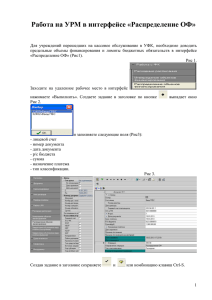Руководство по установке СУФД и СБ - SUFD
advertisement
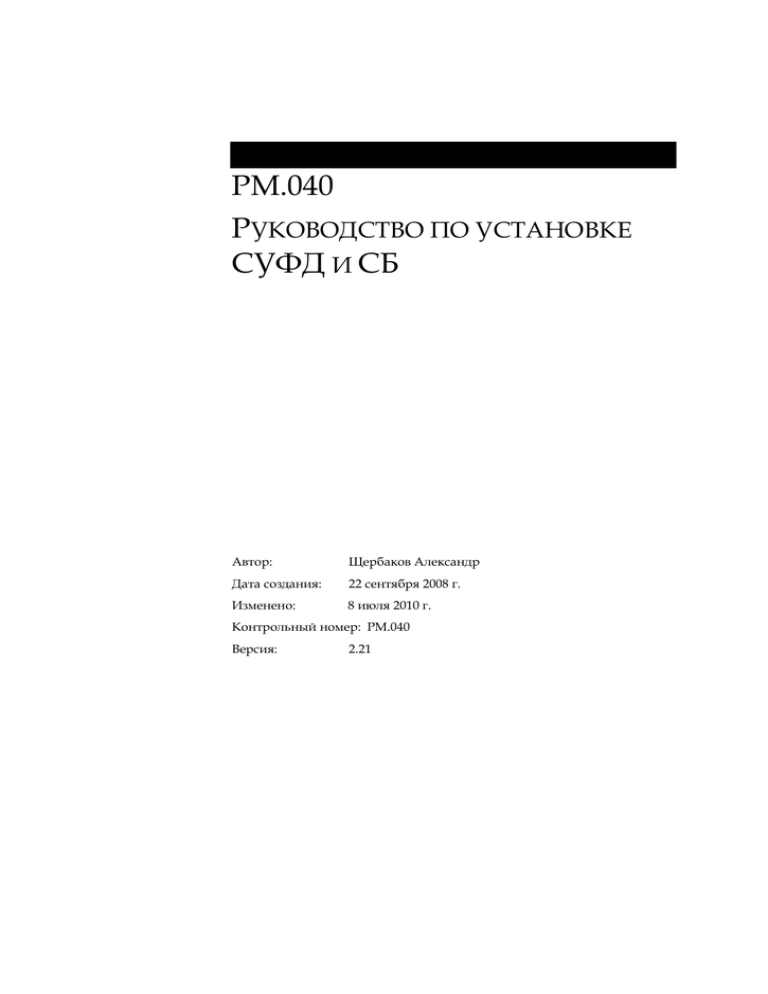
PM.040
РУКОВОДСТВО ПО УСТАНОВКЕ
СУФД И СБ
Автор:
Щербаков Александр
Дата создания:
22 сентября 2008 г.
Изменено:
8 июля 2010 г.
Контрольный номер: PM.040
Версия:
2.21
Управление документом
Таблица изменений
Дата
308833943
Автор
Версия
Описание изменений
1.xx
Предыдущие версии (1.xx) документов по СУФД
стали неактуальны.
Объединение всех документов по СУФД в один.
Установка СУФД с помощью инсталлятора.
Создание раздела по offline комплексу.
Отредактирован раздел "Конфигурационные
файлы СУФД"
Отредактирован раздел «Информация по другим
автопроцедурам OFFLINE и ONLINE комплексов»
Добавлен раздел по системе реплицирования
Добавлен раздел «Возможные проблемы и пути их
решения»
Документ актуализирован. На стр. 39 удален
фрагмент с неактуальной информацией.
Актуализированы разделы «ЭЦП в СУФД
(ONLINE)» и «ЭЦП в СУФД (OFFLINE)»
Переработана структура документа.
Актуализированы разделы: «Настройка транспорта СУФД», «Настройка системных констант»,
Настройка автопроцедур», «Настройка конфигурационных файлов сервера».
Добавлен раздел по «Установки схемы данных
СУФД» и отредактирован раздел «Запуск стенда
СУФД»
Актуализированы разделы:
«Развёртывание компоненты СУФД-транспорт»
«Интеграция сервера СУФД и криптосервера»,
«Установка Диспетчера СБ»
«Запуск стенда СУФД«
«Создание офисов (СУФД УФК)»
«Настройка сервера как OFFLINE/ ONLINE«
«Настройка конфигурационных файлов сервера»
Приложение 2.
Изменено наименование раздела «Просмотр
настроек СБ».
Удален раздел «Проверка настроек диспетчера»
Актуализированы разделы:
«Настройка репликаций»,
«Настройка конфигурационных файлов сервера»,
«Настройка системных констант»,
«Создание организаций (СУФД УФК)»,
«Создание офисов»,
«Настройка комплексов, транспортных адресов и
транспортных подключений»
«Запуск стенда СУФД»
Добавлены разделы:
«Настройка Контролей документов»
«Настройка уровня логирования.»
Актуализирован раздел по настройкам репликаций, по настройкам внешних сервисов, по
настройкам офисов, и настройкам пользователе.
См. изменения на стр.: 23, 26, 28-29, 57, 75
Внесены дополнения в раздел «Возможные проблемы и пути их решения»
22.09.08
Щербаков А.
2.01
6.10.08
09.10.08
Щербаков А.
Медынский С.
2.02
2.03
15.10.08
Щербаков А.
2.03
17.10.08
24.10.2008
Щербаков А.
Алексеев И.
2.03
2.04
10.11.2008
Алексеев И.
2.05
05.02.2009
Алексеев И.
2.06
11.02.2009
Алексеев И.
2.07
17.02.2009
Щетинкова
Алена
2.08
03.03.2009
Щетинкова
Алена
2.09
12.03.2009
Щетинкова
Алена
2.10
26.03.2009
Щетинкова
Алена
2.11
27.03.2009
Щетинкова
Алена
2.12
стр. 2 из 131
308833943
Дата
Автор
Версия
Описание изменений
26.05.2009
Щетинкова
Алена
2.13
28.08.2009
Петухова О.
2.14
18.09.2009
Жиляева А.
2.15
23.09.2009
Чивиленко Д.
2.16
12.10.2009
Андреев И.
2.17
Изменены «Требование к системному ПО», в соответствии с чем актуализированы остальные разделы соответственно. Также:
Актуализированы пункты: «Настройка и запуск
криптосервера», «Проверка настроек стенда
СУФД, необходимых для успешного запуска под
NIX системой», «Запуск стенда СУФД», «Настройка комплексов, транспортных адресов и транспортных подключений», «Настройка комплексов»,
«Настройка «Справочника связок для ОрФК»»,
«Приложение 1. Формат транспортного адреса»,
«Приложение 2. Список типов документов для
настройки АП», «Настройка сертификатов»,
«Установка личного сертификата.»,
«Запрос на получение сертификата», «Настройка
конфигурационных файлов сервера», «Настройка
уровня логирования.», «Работа транспорта на момент выгрузки и приема пакетов», «Настройка автопроцедур», «Схемы подписи документов»,
«Установка личного сертификата.»
Удалены пункты: «Создание офисов», «Создание
организаций», «Создание пользователей»
Созданы разделы:
«Создание офисов и организаций и привязка пользователей к ним», «Транспортная Карта.»,
«Настройки производительности»
Перенесены: «Настройка уровня логирования.»
перенесен в раздел «Сопровождение СУФД»
Актуализированы разделы:
«Установка Oracle Database»
«Установка схемы данных СУФД»
«Порядок развертывания компонентов системы»
«Настройка ЭЦП в СУФД»
«Настройка конфигурационных файлов сервера»
«Настройки производительности»
Добавлен раздел «Создание пользователя
TRANSPORT через визуальную форму Администратора сервера безопасности»
Актуализирован раздел «Установка SSO-proxyserver-а»
Актуализирован раздел по созданию офисов и
организаций
Добавлен раздел “Интеграция СУФД с сервером
безопасности”
Внесены изменения в разделы:
- Настройка репликаций (Выгрузка справочников
из BackOffice (OeBS))
- Настройка автопроцедур
- Работа с печатными формами
08.12.2009
Алексеев И.
2.18
Дополнен пункт «Установка SSO-proxy-сервера»
стр. 3 из 131
Дата
Автор
Версия
Описание изменений
22.03.2010
–
31.03.2010
Андреев И.
2.19
Добавлены разделы:
- «Приложение 4. Описание использования CRONвыражений для настройки расписаний»
- «Приложение 5. Перечень используемых автопроцедур»
- «Приложение 6. Перечень используемых системных констант»
- «Приложение 7. Полезные запросы к БД»
- «Работа транспорта»
- «Приложение 8. Поиск в СУФД документа и его
пакета»
Актуализированы разделы:
- «Установка сервера СУФД (STAND)». Целиком
- «Настройка стенда СУФД». Целиком
- «Настройка автопроцедур»
- «Настройка системных констант»
- «Настройка «Справочника связок для ОрФК»»
- «Синхронизация OeBS и СУФД / Настройка связи с backoffice (взяаимодействие СУФД – OeBS)»
- «Настройка Контролей документов»
08.06.2010
08.07.2010
Карасев О.
Щербаков А.
2.20
2.21
Удалены разделы:
- «Работа транспорта на момент выгрузки и приема пакетов»
- «Сопровождение СУФД / Настройка конфигурационных файлов сервера»
Актуализирован раздел «Настройка ЭЦП в СУФД»
Актуализирован раздел «Проверка настроек стенда СУФД, необходимых для успешного запуска
под NIX системой»
Согласовано
ФИО
Должность
Дата
Подпись
Козин В.
Медынский С.
Паутов А.
Распространение
Получатель
308833943
Контактная информация
стр. 4 из 131
Содержание
Управление документом ..................................................................................................... 2
Таблица изменений....................................................................................................... 2
«Настройка Контролей документов» ....................................................................... 2
Согласовано..................................................................................................................... 4
Распространение............................................................................................................ 4
Назначение и структура документа................................................................................. 7
Комплекс СУФД .................................................................................................................... 8
Подготовка системы к развертыванию..................................................................... 8
Требования к аппаратному обеспечению....................................................................... 8
Требования к системному ПО ........................................................................................... 8
Необходимая документация .............................................................................................. 8
Состав и серверное размещение компонентов СУФД и СБ ....................................... 9
Подготовка ОС ...................................................................................................................... 9
Установка Oracle Database ........................................................................................ 10
Обновление Oracle Database............................................................................................. 12
Установка схемы данных СУФД .............................................................................. 13
Порядок развертывания компонентов системы ................................................. 14
Установка .............................................................................................................................. 14
Настройка и запуск криптосервера ................................................................................ 14
Интеграция сервера СУФД и криптосервера .............................................................. 15
Настройка СБ....................................................................................................................... 16
Установка и настройка администратора безопасности ............................................ 16
Создание пользователя TRANSPORT через визуальную форму Администратора
сервера безопасности. ........................................................................................................ 16
Установка Диспетчера СБ................................................................................................. 20
Получение хэша пароля.................................................................................................... 21
Развёртывание компоненты СУФД-транспорт ........................................................... 21
Установка сервера СУФД (STAND) ......................................................................... 22
Проверка настроек стенда СУФД, необходимых для успешного запуска под NIX
системой ................................................................................................................................ 22
Проверка настроек стенда СУФД, необходимых для успешного запуска под
Windows ................................................................................................................................ 23
Настройка необходимых файлов сервера приложений ........................................... 23
Запуск стенда СУФД .......................................................................................................... 28
Проверка работоспособности стенда СУФД................................................................ 29
Настройка стенда СУФД ............................................................................................ 31
Настройка транспорта СУФД.......................................................................................... 31
Создание организаций и привязка пользователей к ним ......................................... 31
Настройка комплексов, транспортных адресов и транспортных подключений. 33
Настройка комплексов. ..................................................................................................... 34
Настройка транспортных адресов .................................................................................. 38
Транспортная Карта. ......................................................................................................... 40
Мониторинг транспортных и документарных очередей ......................................... 41
Настройка «Справочника связок для ОрФК» .............................................................. 43
Настройка системных констант ............................................................................... 46
Синхронизация OeBS и СУФД ................................................................................. 49
Изменение синонима и исправление ошибок............................................................. 49
Настройка связи с backoffice (взяаимодействие СУФД – OeBS) ............................... 50
Настройка репликаций .............................................................................................. 51
308833943
стр. 5 из 131
Фиксация изменений:........................................................................................................ 51
Объектная модель:.............................................................................................................. 51
Настройка репликации: .................................................................................................... 51
Алгоритмы отправки и обработки репликации: ........................................................ 54
Отличия от старого механизма репликации: .............................................................. 55
Выгрузка справочников из BackOffice (OeBS) .............................................................. 55
Синхронизация OeBS и СУФД ................................................................................. 55
Изменение синонима и исправление ошибок............................................................. 55
Настройка связи с backoffice (взяаимодействие СУФД – OeBS) ............................... 57
Настройка ЭЦП в СУФД ............................................................................................ 57
Настройка КриптоПро ...................................................................................................... 57
Запрос на получение сертификата ................................................................................ 59
Получение сертификатов ................................................................................................. 63
Установка сертификатов .................................................................................................. 66
Подключение сертификата в рамках СУФД ............................................................... 70
Настройка сертификатов.................................................................................................. 77
Схемы подписи документов ............................................................................................. 78
Настройка сервера как OFFLINE/ ONLINE ................................................................. 82
Настройка автопроцедур ........................................................................................... 83
Создание новой автопроцедуры: .................................................................................... 83
Работа с планировщиком и условиями запуска .......................................................... 85
Работа с печатными формами.................................................................................. 88
Работа транспорта ....................................................................................................... 89
Общее описание.................................................................................................................. 89
Описание транспорта на уровне БД .............................................................................. 91
Настройка Контролей документов ......................................................................... 93
Интеграция СУФД с Сервером Безопасности ............................................................. 95
Партнёрская система .................................................................................................. 95
Установка SSO-proxy-server-а. ......................................................................................... 96
Сопровождение СУФД ...................................................................................................... 99
Настройка уровня логирования. ............................................................................. 99
Настройки производительности............................................................................ 100
Установка патчей для схемы ................................................................................... 100
Смена версии ядра .................................................................................................... 101
Обновление стенда .................................................................................................... 101
Управление паролями .............................................................................................. 101
Возможные проблемы и пути их решения ................................................................. 102
Приложение 1. Формат транспортного адреса ......................................................... 103
Приложение 2. Список типов документов для настройки АП............................. 105
Приложение 3. Выгрузка данных из OEBS в СУФД ................................................. 113
Приложение 4. Описание использования CRON-выражений для настройки
расписаний ......................................................................................................................... 115
Приложение 5. Перечень используемых автопроцедур ......................................... 116
Приложение 6. Перечень используемых системных констант.............................. 121
Приложение 7. Полезные запросы к БД ...................................................................... 123
Приложение 8. Поиск в СУФД документа и его пакета ......................................... 126
Открытые и закрытые вопросы ..................................................................................... 131
Открытые вопросы .................................................................................................... 131
Закрытые вопросы ..................................................................................................... 131
308833943
стр. 6 из 131
Назначение и структура документа
Данный документ актуален для версии СУФД 002.016.000 и выше, содержит
описание последовательности работ по подготовке и развертыванию ППО
СУФД и СБ на платформах Windows и NIX.
Документ включает следующие основные разделы:
1.
Подготовка системы к развертыванию.
2.
Установка Oracle Database.
3.
Установка схемы данных СУФД.
4.
Порядок развертывания компонентов системы.
5.
Установка сервера СУФД (STAND).
6.
Настройка стенда СУФД
7.
Настройка системных констант.
8.
Синхронизация OEBS и СУФД.
9.
Настройка репликаций.
10. Настройка ЭЦП в СУФД.
11. Настройка автопроцедур.
12. Работа с печатными формами.
13. Работа транспорта.
14. Настройка Контролей документа.
15. Интеграция СУФД с сервером безопасности
16. Сопровождение СУФД.
308833943
стр. 7 из 131
Комплекс СУФД
Подготовка системы к развертыванию
Требования к аппаратному обеспечению
Таблица 1. Минимальные требования к серверу
Параметр
Значение
IP
Hostname
CPU Type
CPU Speed
RAM
Disk space
Каталог tmp
Swap
Monitor
Статический
Не более 255 символов (только буквы и цифры)
Itanium 64-Bit processor
400 MHz or faster
Oracle DataBase 1Gb
Не менее 10 Gb
Не менее 400 MB
Не менее 1.5 GB
Не менее 256 цветов
Требования к системному ПО
Таблица 2. Сервер. Требование к системному ПО
Параметр
Значение
Operating System
Windows Server 2003, Standard x64 Edition
Windows Server 2003, Enterprise x64 Edition
Windows Server 2003, Datacenter x64 Edition
HP-UX 11i Version 2 (11.23) Itanium или
выше
BUNDLE11i B.11.23.0409.3 (Patch Bundle
for HP-UX 11i v2 (B.11.23), September
2004)
PHSS_31850 (11.23 assembler patch)
PHSS_31851 (11.23 Integrity Unwind Library)
PHSS_31854 (11.23 milli cumulative patch)
PHSS_31855 (11.23 aC++ Runtime (IA:
A.05.60, PA A.03.60))
PHSS_33275 + PHSS_32213 (11.23 linker +
fdp cumulative patch)
PHSS_33276 (11.23 Math Library Cumulative
Patch)
Следующие патчи требуются для JDK
1.4.2.05 или выше. JDK 1.4.2.05 устанавливается с данным релизом Oracle AS.
PHCO_31553: pthread library cumulative
patch
PHKL_31500: 11.23 Sept04 base patch
PHSS_32213: 11.23 Aries cumulative patch
Следующие патчи требуются для ANSI C и
C++:
PHSS_33278: aC++ Compiler (A.06.02)
PHSS_33277: HP C Compiler (A.06.02)
PHSS_33279: u2comp/be patch
6.0 или выше
1.6 update 13
Oracle 10.2.0.3 for Windows 2003 x64
Патчи для HP-UX
Internet Explorer
JDK
Oracle DataBase
Необходимая документация
308833943
1.
B15685-02 – Oracle® Database Client Quick Installation Guide 10g Release 2
(10.2) for Microsoft Windows (x64).
2.
B15680-05 – Oracle® Database Release Notes 10g Release 2 (10.2) for Microsoft Windows (x64).
3.
СУФД. Руководство пользователя.
стр. 8 из 131
Состав и серверное размещение компонентов СУФД и СБ
Состав и размещение компонет определяется схемами и документами:
TA.070_ЦАФК_vх.хх.vsd, TA.070_УФК_(типовой)_vх.хх.vsd,
TA.070_Техническая_Архитектура_vХ.ХХ.DOC
Подготовка ОС
Windows
Для подготовки операционной системы необходимо выполнить следующие
действия:
1.
Присвоить серверу статический IP-адрес.
2.
Присвоить доменное имя (имя в рабочей группе).
3.
Установить JDK версии 1.6 update 13. Установку данного программного
обеспечения необходимо осуществить в каталог, не содержащий пробелов.
Внимание! Для Windows на 32-битной платформе, необходимо использовать
32 битную Java 6-й версии. Для Windows на 64 битной платформе, необходимо
использовать 64 битную Java 6-й версии.
4.
После установки необходимо определить переменную окружения
JAVA_HOME:
System (Система)-Properties (Свойства)-Advanced (Дополнительно) кнопка Environment Variables (переменные окружения), в открывшейся форме в группе System variables (системные переменные) добавить переменную
JAVA_HOME=каталог куда установлена JDK, например:
JAVA_HOME=c:\Java\jdk1.6.0_13
NIX ОС. Настройка ПО, групп и пользователей
Предварительно на сервере, где будет осуществляться запуск AS СУФД, необходимо создать пользователя и группы:
Группа Oracle Inventory
(poinstall)
groupadd –g 700 poinstall
Группа OSDBA
(pdba)
groupadd –g 799 pdba
Пользователь владелец AS СУФД
useradd -u 741 -g poinstall -G pdba -s /usr/bin/sh -d /home/passufd
passufd
Далее необходимо задать пароль пользователю passufd:
passwd passufd
В случае, если предварительно не была установлена Java 6.0 JDK for HP-UX
на сервере AS СУФД, необходимо выполнить её установку.
Внимание! Для HPUX на 32-битной платформе, необходимо использовать Java
6-й версии со стандартными параметрами. Для HPUX на 64-битной платформе,
необходимо использовать Java 6-й версии, а в параметры инициализации Java,
добавить параметр “-d64”.
Например, в jetty.sh:
GC_SETTINGS=" –d64 -Xmx1024m -Xms512m -XX:MaxPermSize=128m XX:+UseParallelGC -XX:+UseParallelOldGC"
308833943
стр. 9 из 131
Для установки JDK на сервера HP-UX необходимо скопировать depot файл на
сервер (например, через ftp в каталог distr) и выполнить команду
swinstall –s /distr/jdk16_15013_ia.depot
После установки JDK необходимо определить переменную окружения
JAVA_HOME командой:
Export JAVA_HOME=/opt/java1.6
NIX ОС. Настройка параметров ядра
Параметры ядра для настройки указаны в таблице.
С
р
Название
параметра
а
ksi_alloc_max
в
executable_stack
н
max_thread_proc
и
maxdsiz
maxdsiz_64bit
т
maxssiz
е
maxssiz_64bit
maxuprc
п
msgmap
а
msgmni
msgseg
р
msgtql
а
ncsize
м
nfile
е
nflocks
т
ninode
nkthread
р
nproc
ы
semmni
semmns
я
semmnu
д
semvmx
shmmax
р
shmmni
а
shmseg
vps_ceiling
Рекомендуемое значение или формула
(nproc*8)
0
1024
1073741824 (1 GB)
2147483648 (2 GB)
134217728 (128 MB)
1073741824 (1 GB)
((nproc*9)/10)
(msgtql+2)
(nproc)
32767
(nproc)
(ninode+1024)
(15*nproc+2048)
(nproc)
(8*nproc+2048)
(((nproc*7)/4)+16)
4096
(nproc)
(semmni*2)
(nproc-4)
32767
Размер SGA или больше
512
120
64
Для просмотра текущих значений параметров ядра и их изменений необходимо выполнить следующую команду для запуска приложения kcweb :
kcweb –F
Примечание. Если вы изменяете не динамический параметр, то необходимо
перезапустить систему.
Изменение параметров ядра осуществляется с помощью утилиты sam в разделе
“kernel configuration”.
Примечание. Для AIX на 32 битной платформе, необходимо использовать 32битную Java 6-й версии. Для AIX на 64 битной платформе, необходимо использовать 64 битную Java 6-й версии
(http://www.ibm.com/developerworks/java/jdk/aix/j664/Java6_64.fixinfo.html)
Установка Oracle Database
Для серверов СУФД уровня ЦАФК и УФК нет необходимости в установке отдельной базы данных Oracle. Схема СУФД разворачивается в базе данных OeBS
соответствующего экземпляра. Создание схемы СУФД описано ниже. Для АРМ
ДУБП и ОФК-офлайн используется отдельная база данных Oracle
308833943
стр. 10 из 131
Для начала установки переходим в каталог с дистрибутивом базы данных Oracle и запускаем setup.exe.
Откроется окно «Welcome to the Oracle Database 10g Installation», выбираем Basic
Installation, задаем глобальное имя базы данных и пароль.
На диалоге «Product-Specific Prerequisite Checks» отображается информация о
выполнении проверок. При возникновении ошибок, необходимо их исправить
и для повторного запуска проверки нажать на кнопку «Retry».
В следующем окне нажимаем на кнопку Install
308833943
стр. 11 из 131
Далее необходимо выполнить команду «tnsping имя базы», например: «tnsping
sufd», для проверки корректности создания БД и файлов listener.ora, tnsnames.ora(они располагаются в папке ORACLE_HOME/network/admin).
Обновление Oracle Database
Выполняется аналогично установке базы данных (запуск setup.exe)
308833943
стр. 12 из 131
Установка схемы данных СУФД
После установки БД необходимо установить схему данных СУФД. Для этого
сначала следует настроить параметры устанавливаемой схемы данных СУФД.
Настройка производится путем редактирования файла Create\params.sql. (Подробное описание некоторых настроек находится в файле
Create\doc\parameters_info.txt)
-- Двойным дефисом обозначаются строки комментариев
define type_set="F" -– тип установки.
Для работы SUFD необходимо, что бы в базе существовало табличное пространство SUFD_TS. В случае если его не существует, при первом создании схем
указывается "F". Для последующей установки выбирается "R"
define set_parts="4" -– параметр установки.
Рекомендуется оставить 4, для существования в БД необходимых начальных
значений.
define oracle_sid="SUFD" -- база данных, в которую устанавливается скрипт
по созданию схемы данных
define commands_show="ON" -- ON показывать команды в окне установки или
OFF не показывать. Использование ON – сильно замедляет работу скрипта,
лучше ставить OFF
Описание пользовательских настроек
define user_name="UFK_6000" -- имя создаваемой схемы данных СУФД
define user_password="sufd" -- пароль для создаваемой схемы (тот который
будет использоваться в дальнейшем для подключения к ней)
Параметры табличного пространства
define def_tab_space="SUFD_TS" -- пространство БД в котором будут создаваться все таблицы используемые схемой.
По умолчанию в OeBS существует пространство USERS и TEMP. Но для работы
СУФД необходимо создать свое пространство SUFD_TS (это уже сделано при
указании в define type_set="F").
Далее указываются размеры табличного пространства
define def_tab_space_file_size="10M"
define def_tab_space_ext_next="2M"
define def_tab_space_file=""
-- optional
Затем задаются параметры временного табличного пространства
define temp_tab_space="TEMP" –- временное пространство, не рекомендуется
изменять.
Далее указываются размеры временного табличного пространства
define temp_tab_space_file_size="10M" -- рекомендуется не изменять
define temp_tab_space_ext_next="2M"
-- рекомендуется не изменять
define temp_tab_space_file=""
-- optional
После установки всех параметров необходимо запустить _sqlplusw.bat с параметрами системного пользователя БД Oracle. В нашем случае надо указать системного пользователя и пароль, указанный в define oracle_sid="SUFD" при
развертывании БД. Таким образом, из директории create выполнить команду
_sqlplusw.bat system/qwerty params.sql
Или в файле _sqlplusw.bat меняем строку с sqlplusw /nolog @install.sql %1
%PARAM% на
308833943
стр. 13 из 131
_sqlplusw /nolog @install.sql system/qwerty params.sql
Далее начнется автоматический процесс установки, не требующий вмешательства пользователя. По завершению, окно установки закроется автоматически.
После чего необходимо будет зайти в run_fr.log и проверить на наличие ошибок при выполнении (необходимо искать по фразе ORA- или SP2). Отсутствие
ошибок свидетельствует о том, что установка прошла успешно и далее необходимо переходить к установке Сервера СУФД и его компонентов.
Порядок развертывания компонентов системы
Установка
Установка компонентов системы осуществляется простым копирование каталогов из дистрибутива на целевой(ые) сервер(а) либо устанавливаются с помощью
специализированного инсталлятора.
Компоненты системы развертываются в следующем порядке:
1.
Криптосервер.
2.
Сервер СБ.
3.
Два Диспетчера СБ.
4.
SSO-proxy-server.
5.
Транспортная подсистема (Транспортный сервер ТС).
6.
Сервер СУФД (STAND).
Для работы каждой компоненты СУФД описанные выше, а так же иных дополнительных, работающей с java, необходимо до их запуска установить java jdk и
определить переменную окружения JAVA_HOME (например,
JAVA_HOME=C:\Java\jdk1.6.0_13) (см. пункт «Подготовка ОС»)
Внимание! Все компоненты СУФД должны быть версии одинаковой поставки.
В ином случае гарантированная работа не предусмотрена
Настройка и запуск криптосервера
Перед установкой и настройкой криптосервера необходимо поставить на его
машину КриптоПро версии 3.0 (желательно).
Криптосервер может располагаться на одной машине с СУФД и СБ.
Файлы необходимее для настройки и запуска криптосервера располагаются в
папке cryptoserver\etc . В файле cryptoserver.xml в теге < cryptoserver serverRMIPort > указывается порт, на котором работает криптосервер, например
<cryptoserver serverRMIPort="14445">
До момента первого запуска криптосервера, его настройки не доступны. Для
доступа к настройкам, необходимо запустить и остановить криптосервер.
Запуск криптосервера осуществляется с помощью файла cryptoserver.bat, расположенного в каталоге cryptoserver. В случае успешного запуска сервера, на
экране появится картинка, аналогичная изображенной на рисунке.
308833943
стр. 14 из 131
Интеграция сервера СУФД и криптосервера
Для интеграции сервера СУФД и криптосервера, необходимо убедиться, что
значение порта, через который связываются сервера, для обоих серверов установлено одинаковым (определяется в файле STAND/etc/crypto.xml в строках:
<cryptoServerConnectSettings>
<host>10.20.1.35</host>
<port>14445</port>
</cryptoServerConnectSettings> )
Для сервера СУФД настройки порта определяются в АРМ Администратора –
Настройки криптографии – Переразамещение криптосервера
Для криптосервера в файле cryptoserver\etc\cryptoserver.xml строкой вида
<cryptoserver serverRMIPort="44451">
В случае если Файл cryptoserver.xml в директории не содержит необходимых
данных (или файл пустой), то требуется запустить и остановить криптосервер.
Указанный файл создается после первого запуска сервера.
Если сервер СУФД и криптосервер находятся на разных машинах, то вместо localhost требуется указать IP адрес или имя машины, на которой установлен
криптосервер.
Внимание! В случае если СУФД запущен ранее чем криптосервер, и СУФД является on-line клиентом (см. пункт «Настройка сервера как OFFLINE/
ONLINE»), то из настроек СУФД на «внешние сервисы» Криптосервер подтянет
настройки автоматически после их пересохранения пользователем в СУФД.
Внимание! В случае если ведутся работы в АРМ Администратора связанные с
ЭЦП и Криптографией в целом, сервер СУФД может выдавать ошибки если
Криптосервер не подключен или указанные к нему настройки не верны.
Схема работы комплекса СБ –ТС-СУФД
СУФД может работать в двух режимах:
-
без использования транспортного сервера;
-
с использованием транспортного сервера.
Схема работы СУФД через транспортный сервер приведена ниже на рисунке
308833943
стр. 15 из 131
Настройка СБ
В файле \server\conf\server-config.xml указан порт, используемый сервером СБ.
<!-- Порт сервера -->
<element descriptor-name="port">3000</element>
В файле \security-server\startup.bat указан порт управления СБ:
@rem Стартовая команда консоли сервера
SET COMMAND_ARGS=start
SET COMMAND_PORT=3001
Установка и настройка администратора безопасности
Копируем папку security-admin-app в указанную директорию.
В файле \security-admin-app\start.bat указываем строку коннекта к СБ(хост на
котором стоит сервер СБ и порт который он использует):
@echo off
set SERVER=tcp://rndwks050.otr.ru:3000
Запускаем администратора безопасности, осуществляем вход под пользователем admin с паролем amover.
Внимание! При первой аутентификации необходимо изменить пароль.
Создаем пользователя transport либо руками, либо импортом xml файла из
папки \server\initdata\(если он имеется в поставке). Импорт файла необходимо выполнять только при пустой базе сервера безопасности, в противном случае возможна потеря данных.
Создание пользователя TRANSPORT через визуальную форму Администратора сервера безопасности.
Заходим в Администратора сервера безопасности.
1 . Вкладка «Субъекты доступа – Роли» добавляем роль со следующими параметрами:
-
308833943
Код: SUFD-TRANSPORT
Наименование: Передача пакетов между комплексами
Партнерская система: Сервер безопасности - 0
Описание: Передача пакетов между комплексами
стр. 16 из 131
2. Вкладка «Объекты доступа – Функции» добавляем следующие функции с
параметрами:
-
Код: TRANS-SEND-REVISING
Наименование: Отправка квитанции из СУФД в ТС
Партнерская система:
Параметры:
Код
gateType
gateAddress
homeComplexGlobalId
-
shipmentFields
shipmentHeader
Наименование
Тип шлюза
Адрес шлюза
Идентификатор
домашнего комплекса
Поля документа
Заголовок пакета
Тип данных
Строка
Строка
Строка
Таблица строк
Таблица строк
Код: TRANS-SEND-REVISING-RESULT
Наименование: Отчет о приеме квитанций. Отправляется ТСом СУФДу
Партнерская система:
Параметры:
Код
gateType
gateAddress
homeComplexGlobalId
308833943
Тип данных
Строка
Строка
Строка
Код: TRANS-SEND-SHIPMENT
Наименование: Отправка пакета из СУФД в ТС
Партнерская система:
Параметры:
Код
gateType
gateAddress
homeComplexGlobalId
-
Наименование
Тип шлюза
Адрес шлюза
Идентификатор
домашнего комплекса
Наименование
Тип шлюза
Адрес шлюза
Идентификатор
домашнего комплекса
Тип данных
Строка
Строка
Строка
стр. 17 из 131
-
Код: TRANS-SEND-SHIPMENT-RESULT
Наименование: Отчет о приеме пакетов. Отправляется ТСом СУФДу
Партнерская система:
Параметры:
Код
gateType
gateAddress
homeComplexGlobalId
-
Тип данных
Строка
Строка
Строка
Код: TRANS-PUT-REVISING
Наименование: Прием квитации СУФДом из ТСа
Партнерская система:
Параметры:
Код
gateType
gateAddress
homeComplexGlobalId
-
Наименование
Тип шлюза
Адрес шлюза
Идентификатор
домашнего комплекса
Наименование
Тип шлюза
Адрес шлюза
Идентификатор
домашнего комплекса
Тип данных
Строка
Строка
Строка
Код: TRANS-PUT-SHIPMENT
Наименование: Прием пакета СУФДом из ТСа
Партнерская система:
Параметры:
Код
gateType
gateAddress
homeComplexGlobalId
Наименование
Тип шлюза
Адрес шлюза
Идентификатор
домашнего комплекса
Тип данных
Строка
Строка
Строка
Пример:
308833943
стр. 18 из 131
Отредактировать роль SUFD-TRANSPORT:
1.
Перейти на вкладку Доступ к функциям (4)
2.
Перенести из не назначенных функций в назначенные:
-
Отправка квитанции из СУФД в ТС
Отправка пакета из СУФД в ТС
Отчет о приеме квитанций. Отправляется ТСом СУФД
Отчет о приеме пакетов. Отправляется ТСом СУФД
Прием квитанции СУФДом из ТСа
Прием пакета СУФД из ТСа
Добавить пользователя со следующими параметрами:
-
308833943
Системное имя: transport
Фамилия: СУФД
Имя: Транспорт
Отчество: Пакетов
Пароль: a12345 (defolt) ([хеш пароля проверить с помощью утилиты
\security-tools\pswrd\.
стр. 19 из 131
1.
На вкладке «Роли» добавить роль "Передача пакетов между пользователями»
2.
Снять флаг блокировки у пользователя «TRANSPORT”.
Установка Диспетчера СБ
Внимание! В настоящее время для работы с транспортным сервером используются два диспетчера СБ!
Один диспетчер принимает запрос от сервера СУФД на отсылку пакетов, и перенаправляет его через СБ к ТС.
308833943
стр. 20 из 131
Второй диспетчер принимает запрос от ТС на приемку пакетов, пропуская его
через СБ, и передает принимающему серверу СУФД
Копируем папку dispatcher и назовем ее dispatcher1.
Соединение с СБ настраивается в файле start.bat в строке :
set SECURITY_SERVER_CONNECTION=tcp:// rndwks050.otr.ru:3000
Указываем хост и порт, на котором находится СБ. Слушатель входящих соединений настраивается в файле dispatcher1\conf\dispatcher-config.xml в строке:
<element descriptor-name="dispatcher-port">3100</element>
Это порт на котором находится диспетчер.
Настройки коннектора для соединения с Транспортным сервером указываются
в файле dispatcher1\connector\connector.properties в строке:
com.otr.sufd.security.dispatcher.connection=rmi://10.20.1.51:39997/serverC
onnector
Указывается хост и порт на котором расположен транспортный сервер.
Далее по тому же принципу настраивается dispatcher 2
В файле \dispatcher2\conf\dispatcher-config.xml указываем занимаемый диспетчером порт:
<element descriptor-name="dispatcher-port">3101</element>
В файле \dispatcher2\connector\connector.properties указываем параметры соединения сервером СУФД хост на котором стоит сервер СУФД и порт прослушивания диспетчера(Порт должен соответствовать указанному в сервере СУФД
настройка диспетчера ..\STAND\etc\transport.xml строка
<port>11096</port>.(см. более подробно Настройка комплексов, транспортных
адресов и транспортных подключений.)) :
com.otr.sufd.security.dispatcher.connection=rmi://10.20.1.52:11096/serverC
onnector
В файле \dispatcher2\start.bat указываем параметры соединения с СБ:
set SECURITY_SERVER_CONNECTION=tcp://rndwks050.otr.ru:3000
В файле ..\STAND\etc\transport.xml следует поставить значение true в строке
<use>true</use> для включения возможности использования диспетчеров.
Получение хэша пароля
Для получения хэша пароля используется утилита \security-tools\pswrd\. Для
этого запускается батник start.bat с параметром. В качестве параметра ему передается непосредственно пароль. В результате в консоль выводится хэш пароля.
Например:
“Start.bat TRALI1vali” приведет к получению хэша “YggPlqK/xIeUMmxbl1CULRWIbmqXRvwhXNDQQScZbbI=”
На версии java 1.5 возможны ошибки при генерации хэша пароля. Для исправления ошибок необходимо установить java версии 1.6
Развёртывание компоненты СУФД-транспорт
Развертывание транспортного сервера(ТС) происходит из sufd-transport-serverSNAPSHOT.
Перед запуском необходимо настроить конфигурационный файл sufdtransport-server-SNAPSHOT\bin\etc\ transport-server.properties:
308833943
стр. 21 из 131
Указывается порт на котором сидит диспетчер принимающий запросы СУФД
transport.server.port=39997
т.е порт указанный в dispatcher1\connector\connector.properties в строке
com.otr.sufd.security.dispatcher.connection=rmi://10.20.1.51:39997/serverConnector
(см. пункт Установка Диспетчера СБ).
Далее определяем путь по которому ТС будет забирать пакеты выгруженные
сервером СУФД(см. в пункте «Настройка комплексов. » и «Настройка транспортных адресов.»)
transport.in= file://D:/Transport/ur2l.ur2l
В случае если необходимо указать несколько адресов, они указываются через
точку с запятой.
transport.in= file://D:/Transport/ur2l.ur2l;
ftp://user:password@host:port/folder1/folder2
Для определения подключения к диспетчеру через которого будут передаваться принимаемые ТС-ом пакеты необходимо указать Хост (ip или имя машины)
на котором стоит диспетчер и порт диспетчера(см. пункт Установка Диспетчера
СБ), пользователя transport, который определен в СБ, и его хэш пароль(см.
«Получение хэша пароля»). Эти данные должны соответствовать указанным в
сервере СУФД настройкам диспетчера (см. Настройка комплексов, транспортных адресов и транспортных подключений.)
transport.dispatcher.url=rmi://10.20.1.52:3101/SecurityDispatcher
transport.dispatcher.login=transport
transport.dispatcher.password=YggPlqK/xIeUMmxbl1CULRWIbmqXRvwhXNDQQScZbbI=
Запуск осуществляется из каталога sufd-transport-serverSNAPSHOT\bin\runserver.bat.
Установка сервера СУФД (STAND)
Установка стенда происходит путем копирования каталогов и настройка соответствующих конфигурационных файлов.
Проверка настроек стенда СУФД, необходимых для успешного запуска под
NIX системой
Необходимо открыть на изменение файл …STAND/sufd.sh и прописать путь к
java
JAVA_HOME="/oracle/ur7l/jdk1.6.0_13"
Дать полный доступ к директории STAND.
На AIX необходимо проверить, что установлена локаль RU_RU.UTF-8 (команда
locale -a).
Необходимо открыть на изменение файл …STAND/sufd.sh и прописать переменную окружения LANG.
export LANG=RU_RU.UTF-8
Без установки локали, СУФД будет при выгрузке заменять русские символы на
‘?’ в именах файлов.
Под данную кодировку необходимо настроить tosser. В файле tosser.properties
необходимо прописать ftp.encoding = UTF-8, иначе данные файлы тоссер не
сможет забрать с AIX.
308833943
стр. 22 из 131
Проверка настроек стенда СУФД, необходимых для успешного запуска под
Windows
Для системы Windows особых настроек перед установкой стенда делать ненужно, необходимо только проверить параметры JAVA_HOME (см. пункт «Подготовка ОС»)
Настройка необходимых файлов сервера приложений
Далее следует определить настройки самого сервера приложений. Для этого
необходимо настроить
STAND\etc\ jetty.properties
#JBoss port mapping
sufd.bind.port=18080
sufd.bind.address=10.20.1.35 –Имя хоста на который устанавливается SUFD
jetty.confidentialPort=18443
порты на которых работает сервер СУФД – рекомендуется оставить по умолчанию(или любой свободный порт).
STOP.PORT=18079 – порт для остановки сервера (используется в скрипте остановки shutdown.sh / shutdown.bat)
STOP.KEY=stp
Далее переопределяем настройки необходимые серверу для работы и связи с
другим ПО и для обмена информации в
STAND\etc\ sufd-db.properties
Основные параметры
#Application database – настройки связи Сервера приложений со схемой данных
базы Oracle(настраивается по приницпу настройки #Backoffice database, только в процессе подключения используется схема данного сервера СУФД)
#Коннект к БД
sufd.application.db.url=jdbc:oracle:thin:@10.20.1.92:1521/sufd
# Логин
sufd.application.db.username=SUFD
# Пароль
sufd.application.db.password=sufd
# Количество допустимых соединений к БД
sufd.db.maxPoolSize=40
# Отвечают за вывод на экран запросов к базе. Значение false отключает вывод запросов.
sufd.hibernate.show_sql=false –настройка для вывода в лог сервера обращений
к б.д в случае установки значения true
sufd.hibernate.format_sql=false–настройка для вывода в лог красиво отформатированных обращений к БД
Дополнительные параметры:
308833943
Название
Описание
Значение
sufd.db.maxAdministrativeTask
Time
Время ожидания получения
нового соединения к БД из пула
0
sufd.db.maxIdleTime
Время, после которого простаивающее соединение с БД будет закрыто (секунды)
3600
sufd.db.maxConnectionAge
Время, после которого соединение с БД будет закрыто (секунды) (0-никогда)
0
sufd.db.maxIdleTimeExcessConn Время, в течение которого пул
ections
соединений удерживает неиспользуемые соединения в ко-
0
стр. 23 из 131
Название
Описание
Значение
личестве больше > minPoolSize
(секунды) (0 -вечно)
sufd.db.checkoutTimeout
Время, в течение которого поток ожидает свободное соединение, когда его нет в пуле (секунды) (0 -вечно)
0
sufd.db.maxStatements
Количество SQL-выражений
хранимых в общем (для всех
соединений) кэше (шт)
0
sufd.db.maxStatementsPerConne
ction
Количество SQL-выражений
хранимых в кэше для каждого
соединения (шт)
50
sufd.db.debugUnreturnedConne
ctionStackTraces
Флаг фиксирования стэктрейсов потоков, запрашивающих
соединение (для отладки)
false
sufd.db.unreturnedConnectionTi
meout
Время, после которого соединение, взятое из пула, но не
возвращённое, принудительно
закрывается (секунды) (только
для отладки!!!) (0 - никогда)
0
Cоединение с криптосервером (хост и порт на котором он поднят) настраивается в
STAND\etc\ crypto.xml
<cryptoServerConnectSettings>
<host>172.17.2.18</host>
<port>44451</port>
</cryptoServerConnectSettings>
Если используется сервер безопасности, то необходимо настроить в
STAND\etc\sufd.properties
Основные параметры
security.server.url=tcp://10.20.1.35:3000 – указывается хост:порт на котором находится Сервера Безопасности
security.server.login=admin –указывается имя администратора
security.server.password=p1r3T+52AgZfNQy4mc9KaSCiRoKv1qtrwELG8DcQ9G0= - записывается пароль администратора в хеш(формируется путем использования программы logviewer Спрашивать в ОТР или отделе тестирования)
Дополнительные параметры
sync.doc.integration.id=qwerty – значение по умолчанию. Не изменять!
#Client logs config определяются настройки клиентского лога(лог консоли java)
client.docapp.log4j.console.encoding=Cp1251- Кодировка логов консоли(оставить по умолчанию)
client.docapp.log4j.console.threshold=ERROR- Порог логирования для консоли(допустимы значения INFO,DEBUG)
client.docapp.log4j.file.threshold=ERROR- Порог логирования для логфайла(допустимы значения ERROR, DEBUG)
client.docapp.log4j.file.logfile=docapp.log– наименование клиентского лога
client.sysadm.log4j.console.encoding=Cp1251
client.sysadm.log4j.console.threshold=DEBUG
308833943
стр. 24 из 131
client.sysadm.log4j.file.threshold=DEBUG
client.sysadm.log4j.file.logfile=sysadm.log
# Кеширование ресурсов - кэширование ресурсов на сервере снижаем нагрузку
на сервер, но увеличивает расход памяти. кэширование позволяет снизить время загрузки форм и т.д. при повторном обращении к серверу.
кэширование ресурсов на клиенте увеличивает расход памяти на клиенте, но
уменьшает количество обращений на сервер.(допустимые значения true/false)
sufd.debug=false – системная настройка, для разработки не менять!
sufd.resource.clientCaching=true
sufd.resource.serverCaching=true
sufd.hibernate.dialect=org.hibernate.dialect.OracleDialect – не изменять!
Ситемная настройка.
Далее следует определить настройки связи с Backoffice (для интеграции СУФДOeBS) в STAND\etc\ backOffice.xml
1) на уровнях ЦАФК и УФК:
<available>true</available>
<url>jdbc:oracle:thin:@10.20.1.92:1521/sufd </url>
<userneme>sufd2</username>
<password>sufd288</password>
#10.20.1.92 – хост на котором располагается БД OeBS
#1521 – порт на котором находится БД OeBS
#sufd2 – имя схемы в которой хранится интерфейсная таблица
(обязательно=#sufd2)
#sufd288 –пароль к схеме (обязательно = sufd288)
2) на всех уровнях кроме ЦАФК и УФК (если стэнд планируется как решение
для ОФК и ППБС(взаимодействия с OEBS нет):
<available>true</available>
<url>jdbc:oracle:thin:@10.20.1.92:1521/sufd </url>
<userneme>sufd</username>
<password>sufd</password>
#10.20.1.92 – хост на котором располагается БД СУФД
#1521 – порт на котором находится БД СУФД
#sufd – имя схемы СУФД
#sufd –пароль к схеме СУФД
Настройка таймаутов взаимодействия с BackOffice:
Раздел «messageQueue»
«receive» - периодичность опроса tb_message на предмет входящих из OeBS
сообщений (по умолчанию 3 секунды)
«delete» - периодичность удаления отработанных сообщений (по умолчанию,
каждые 3 часа в 30 минут)
«threadsCount» - количество одновременных потоков обработки tb_message
«expirePeriod» - «возраст» сообщения для удаления (сообщения старше
этого «возраста» удаляются). Задается в минутах (по умолчанию 3 дня)
«erroneousMessagesProcessing / cron» - переодичность переобработки ошибочных документов (по умолчанию каждые 3 часа)
«erroneousMessagesProcessing / count» - количество раз переобработки
ошиочных документов (по уполчанию 15 раз)
Блок «receiveDelay». При очередном опросе tb_message может не выбраться
не одна запись. С этого момента периодичность опроса tb_message будет снижаться. Сначала на <min> секунд и постепенно до <max> секунд,
до появления хотя бы одной выбранной записи. Параметры задаются в
секундах.
Далее следует определить базовые необхоидмые настройки транспортав
STAND\etc\ transport.xml
308833943
стр. 25 из 131
a. «dispatcher» - настройки подключения к Диспетчеру безопасности.
b. «use» - использовать ли диспетчер безопасности для транспортного
обмена (по умолчанию – не использовать)
c. «connection» - строка подключения к Диспетчеру безопасности
d. «login» и «password» - логин и пароль транспортного пользователя
СБ.
e. «listen / port» - порт обратного прослушивания от транспортного сервера.
f.Группа «crypto» - проверять ли ЭЦП входящих/исходящих документов/пакетов
g. «transportThreadPool» - Общее описание транспортных потоков. Описание параметров приводится в разделе «Изменения в конфигурационных файлах относительно прошлой (2.14 / 57) версии»
h. «documentQueue» - Описание работы с документарными очередями.
Описание параметров приводится в таблице ниже.
i. «packetQueue» - Описание работы с пакетными очередями. Описание
параметров приводится в таблице ниже.
j. «mule» - Параметры работы с файловой структурой
i. «checkInboxFTP» - частота проверки входящей FTP-очереди.
Задается в миллисекундах. По умолчанию 2000
ii. «checkInboxFILE» - частота проверки входящей файловой
очереди. Задается в миллисекундах. По умолчанию 2000
iii. «management» - параметры подключения мониторинга
Название
308833943
Описание
Значение
по умолчанию
documentQueue.send
CRON-выражение, описывающее
периодичность опроса документарной очереди для отправки исходящих документов (о CRON выражения ниже)
0/2 * * * * ?
documentQueue.store
CRON-выражение, описывающее
периодичность опроса документарной очереди для сохранения пришедших документов
0/2 * * * * ?
docuМаксимальное количество докуменmentQueue.maxCountFor тов, выбираемое для отправки за
Send
один вызов
100
docuМинимальное количество докуменmentQueue.minCountForS тов, выбираемое для отправки за
end
один вызов, при котором отправка
срабатывает без ожидания вызова
по таймеру
5
docuМаксимальное количество докуменmentQueue.maxCountFor тов, выбираемое для сохранения
Save
10
packetQueue.send
CRON-выражение, описывающее
периодичность опроса пакетной
очереди для отправки исходящих
пакетов
0/2 * * * * ?
packetQueue.unpack
CRON-выражение, описывающее
периодичность опроса пакетной
очереди для распаковки пришедших пакетов
0/2 * * * * ?
packetQueue.maxPacketsForU
Максимальное количество входящих последовательностей пакетов,
10
стр. 26 из 131
npack
выбираемое для распаковки
packМаксимальное количество исходяetQueue.maxPacketsForSe щих пакетов, выбираемое для отnd
правки
10
docuКоличество повторных отправок
mentQueue.repeatDocume транспортного документа
ntProcessCount
3
documentQueue.repeatProcess
CRON-выражение, описывающее
периодичность опроса документарной очереди для переобработки документов
0/10 * * * * ?
transportThreadPool.maxPoolSize
Размер пула потоков, обслуживающих транспортные очереди
10
transportThreadPool.queueCapacity
Длина очереди потоков обработки
транспортных очередей
10
docuУдалять или нет контент документа
mentQueue.removeConten из очереди после перевода на статус
tOnArchiveStatus
АРХИВ
true
docuПовторить обработку объектов очеmentQueue.reprocessDocu реди, завершившихся с ошибкой NmentOlderThan
минут назат
60
transportThreadPool.immediatesend
Немедленная отправка/обработка
пакета/транаспортного документа
после его помещения в очередь
true
transportThreadPool.wait_timeout
Время ожидания в очереди транспортных заданий в мс (0 — вечно).
Определяет время, которое поток
будет ждать завершения задач, при
условии что для данного сервиса
исчерпан лимит одновременных задач
500
transportThreadКоличество одновременно работаPool.threadlimits.sendDoc ющих заданий по обработки исхоuments
дящих транспортных документов
3
transportThreadКоличество одновременно работаPool.threadlimits.receiveD ющих заданий по обработки вхоocuments
дящих транспортных документов
3
transportThreadPool.threadlimits.packetO
ut
Количество одновременно работающих заданий по обработки исходящих пакетов
3
transportThreadКоличество одновременно работаPool.threadlimits.packetIn ющих заданий по обработки входящих пакетов
3
transportThreadКоличество одновременно работаPool.threadlimits.reporces ющих заданий по переотправке доsDocuments
кументов
1
singleFileStrategy
Использовать один большой файл
для хранения временных данных
(призван полечить ошибку Too
many open files)
singleFileStrategySizeLim- Предельный размер файла для храit
нения временных данных, если
308833943
false
0
стр. 27 из 131
включен singleFileStrategy (0 — без
ограничения)
docuВключает использование очереди в
mentQueue.inMemoryQue памяти. Может положительно поue
влиять на скорость работы если в
базе большое количество документов
false
packВключает использование очереди
etQueue.inMemoryQueue пакетов в памяти. Может положительно повлиять на скорость работы
если в базе большое количество пакетов
false
packCRON-выражение, описывающее
etQueue.goodBadDirExpo периодичность экспорта обрабоrt
танных транспортных пакетов в
папки GOOD/BAD
documentQueue.delay.active
Использовать ли задержки при пустой очереди (Если в базе нет
транспортных документов долгое
время, то транспорт начинает срабатывать реже (реже обращается к
базе)
* 0/5 * * * ?
true
docuМинимальная задержка в секундах,
mentQueue.delay.mindela должна быть > 0
y
5
docuМаксимальная задержка в секундах
mentQueue.delay.maxdela
y
30
docuКоэфициент на сколько будет увеmentQueue.delay.delayfac личиваться время задержки при
tor
условии что в базе ничего нет
0.15
docuЧисло попыток прежде чем начать
mentQueue.delay.startdela увеличивать задержку
ycount
3
Запуск стенда СУФД
Для запуска стенда СУФД сначала необходимо предварительно запустить сервер базы данных СУФД и криптосервер. В случае, если сервер создавался копированием, т.е. не устанавливался из дистрибутива, необходимо по пути
\imq\var\instances\sufdbroker\ почистить директорию от файлов и папок,
оставив только etc и props. В ином случае могут возникнуть проблемы при запуске АП и работе с визуальной формой АП.
Для запуска сервера СУФД используется файл sufd.bat (для NIX системы используется файл sufd.sh), который находится в директории …\STAND\. После
запуска указанного файла на выполнение, на экране появится процесс запуска
сервера, аналогичная изображенная на рисунке ниже.
308833943
стр. 28 из 131
Примечание. Запуск сервера может занимать продолжительное время. В случае, если уровень логирования установлен не ERROR(см. пункт «Настройка
уровня логирования»), признаком окончания загрузки сервера будет строки
вида:
Если при запуске сервера, длительное время нет никаких сообщений, а затем
отображаются многочисленные сообщения об ошибках Java, то требуется обратиться в отдел тестирования.
Автопроцедуры начиная с версии 2.06 запускаются автоматически вместе с запуском сервера. В случае некорректно настроенных Автопроцедур сервер после
запуска может выдавать ошибки. Если необходимо отключить автоматический
запуск автопроцедур для этого в файле \bin\config\autoproc.xml в тэге
<startType>Х</startType> сменить параметр, где Х=1 – автоматически или 2 - в
ручную
Проверка работоспособности стенда СУФД
Проверить работоспособность программного обеспечения СУФД можно, введя
в адресной строке браузера адрес вида
http://<host name/ip>:<X>8080/docapp-3/app.jnlp –запуск СУФД без прокси
(например: http://l3.ru.oracle.com:28080/docapp-3/app.jnlp).
Вв случае использования тонкого клиента ссылки принимают вид:
http://<host name/ip>:<X>8080/ –запуск СУФД без прокси
(например: http://l3.ru.oracle.com:28080/).
В случае удачного соединения с сервером, на экране появится окно авторизации, показанное на рисунке.
В случае удачного соединения с сервером и использования тонкого клиента, на
экране появится окно авторизации, показанное на рисунке.
308833943
стр. 29 из 131
По умолчанию используются следующие параметры авторизации:
пользователь – bear,
пароль – отсутствует.
За ним открывается основное окно программы:
В случае использования тонкого клиента, на экране появится окно, показанное
на рисунке.
Примечание. При входе через проси сервер ДТВ запускается по ссылке
http://sufd.<host name/ip>:хост/ (например: http://sufd.wse052.rost.otr.ru:8006/)
окно ввода логина и пароля для ДТВ открывается в браузере. Администратор
системы будет доступен по обычной ссылке. Доступ к ДТВ через прокси-сервер
происходит только при работе комплекса через СБ-ТС-СУФД.
Внимание! Для работы СУФД в корректном режиме необходимо использовать
Internet Explorer 6.0 и выше. Для более быстрой работы тонкого клиента рекомендуется использовать Mozilla Firefox
308833943
стр. 30 из 131
Настройка стенда СУФД
Настройка транспорта СУФД
Определение транспорта. Транспортные пакеты. Протоколы, используемые в СУФД.
Транспортный обмен – процесс обмена информацией между комплексами системы в виде файлов - транспортных пакетов.
Транспорт - модуль, который представляет собой набор функций для пересылки произвольных документов в контексте связного множества узлов системы, а также для распространения информации о составе и структуре данного
множества.
Транспортные пакеты после выгрузки выглядят примерно так:
4382c617-476f-4e1c-ad54-76cd14f51594.shipment – пакет с документом (ЖИД, реплики).
a651c9ed-f583-4991-81d1-f6064ba34fa2.revising – информация о приеме получателем пакета shipment.
Тип протокола (шлюза) – это способ передачи данных между комплексами.
В сервере СУФД для осуществления транспорта используется 3 протокола
(шлюзов):
http://
ftp://
file://
Схема серверов, на примере которой будет рассматриваться настройка:
server1 HP-UX
server2 win2003
Server3 win2003
СУФД
УФК
Транспортный
шлюз
СУФД
ДУБП
AS
Ftp://
File://
Http://
...
AS
DB
server1 – сервер УФК, на котором развертывается СУФД УФК
server2 - транспортный сервер
server3 – сервер РБС, на котором развертывается СУФД ДУБП
Создание организаций и привязка пользователей к ним
Создание организации осуществляется через администратора комплекса
СУФД:
По ссылке http://<хост>:<пул портов>8080/sysadm-3/app.jnlp. запускается
СУФД без прокси.
Например: http://l3.ru.oracle.com:28080/sysadm-3/app.jnlp
Вв случае использования тонкого клиента ссылки принимают вид:
http://<host name/ip>:<X>8080/ –запуск СУФД без прокси
(например: http://l3.ru.oracle.com:28080/).
<пул портов>определяется в настройках конфигурационных файлов сервера (jetty.properties в sufd.bind.port =18080).
308833943
стр. 31 из 131
Для первоначальной настройки необходимо определить организацию, которая
будет участвовать в транспортном обмене. Для создания организаций переходим в дереве к узлу «Администрирование - Управление Клиентами – Организации». Для создания новой организации необходимо нажать на кнопку «Добавить организацию» и заполнить все необходимые реквизиты, как показано на
рисунке.
Системное имя организации должно быть уникальным в пределах всей системы
СУФД. В противном случае, приходящие транспортные пакеты не будут находить адресата
При создании организации, ее системное имя должно формироваться по следующей маске:
<код ЦАФК>.<код УФК>.<код ОФК>.<код бюджета>-<код ППП>-<код
ДУБП>.<признак секретности>.<уровень организации>.
Где:
-
Код ЦАФК - 9500 – заполняется для всех организаций;
-
Код УФК – код собственного ТОФК – заполняется для всех организаций
кроме ЦАФК и ДУБП, обслуживающихся в ЦАФК;
-
Код ОФК – код ОФК, в котором обслуживается ДУБП или код собственного ОФК если организация является ОФКом – заполняется для
всех организаций, обслуживающихся в ОФК и для самого ОФК;
-
код бюджета – код бюджета из справочника бюджетов - заполняется для
всех ДУБП, для УФКов и ОФКов привязанных к транспортным комплексам типа «СЭД»;
-
код ППП – ведомство - заполняется для всех ДУБП;
-
код ДУБП – код УБП из справочника Сводный реестр участников бюджетного процесса - заполняется для всех ДУБП;
-
признак секретности – принимает значения N – не секретно, S – секретно – заполняется для всех организаций;
-
уровень организации – может принимать значения – CAFK, UFK, OFK,
GRBS, RBS, PBS, AP, FO – заполняется для всех организаций. Если речь
идет об УФК-OeBS, или УФК-СЭД, то уровень должен задаваться соовтетвтенно UFK-OEBS или UFK-SED
Примеры заполнения:
ЦАФК ЦАФК
УФК (СУФД)
УФК (OeBS)
УФК (СЭД)
УФК (СЭД)
УФК (СЭД)
308833943
9500...--.N.CAFK
9500.6000..--.N.UFK
9500.6000..--.N.UFK-OEBS
9500.6000.. --.N.UFK-SED
9500.6000..99010001--.N.UFK
9500.6000..60020001--.N.UFK
стр. 32 из 131
ОФК (СУФД)
9500.6000.6045.--.N.OFK
ОФК (СЭД)
9500.6000.6045.99010001--.N.OFK
ГРБС
9500...99010001-111-12345.N.GRBS
РБС (обсл. в УФК) 9500.6000..99010001-111-12345.N.RBS
ПБС (обсл. в ОФК) 9500.6000.6045.99010001-111-12345.N.PBS
Поля - Наименование и Идентификатор в АБС могут быть одинаковые – указывается произвольное имя организации. Данное наименование, не участвует в
бизнес процессах и необходимо только администратору комплекса для визуального разграничения организаций между собой.
Комплекс привязывается после того как для данной организации или группы
организаций (таких как оперзал) будет настроен транспортный комплекс (см.
пункт «Настройка комплексов»). Сохранить организацию. Если создается оперзал, то все организации данного оперзала должны быть привязаны к домашнему транспортному комплексу.
Внимание! В зависимости от того под каким пользователем осуществлен вход в
систему, данные той организации и будут использоваться в СУФД (а именно
системное имя организации при создании документов и при отправке и т.п.)
Для того что бы одна из организаций выполняла роль домашней, т.е. принимала, отсылала пакеты, создавала документ, управляла автопроцедурами и т.д.,
необходимо к этой организации привязать пользователя (пользователей) а также необходимо эту организацию привязать к домашнему комплексу.
Для создания пользователя переходим в дереве к узлу «Администрирование Пользователи – Учётные записи». Для создания нового пользователя необходимо нажать на кнопку «Добавить пользователя» и заполнить все необходимые
реквизиты.
Внимание! В настройках по умолчанию имеются 3 системных пользователя, которых ни в коем случае нельзя удалять, редактировать!
autoproc_user – пользователь для работы с АП.
transport_user – пользователь для работы с транспортом.
docflow_user – пользователь работы с документам.
На текущий момент к этим пользователям должны быть привязаны все организации данного оперзала.
Настройка комплексов, транспортных адресов и транспортных подключений.
В первую очередь необходимо определить: будут ли транспортные пакеты работать посредством использования диспетчера (что подразумевает и работу
Сервера Безопасности (СБ) и Транспортного сервера (ТС)). В случае, если используется диспетчер(такая схема определенно должна быть в ФК), необходимо
определить в указателе хост и порт прослушивания диспетчера. Хост определя-
308833943
стр. 33 из 131
ется исходя из того на какой машине находится диспетчер, порт берется из
dispatcher1\conf\dispatcher-config.xml (см. пункт «Установка Диспетчера СБ»).
Настройки устанавливаются в СУФД в пункте «Администрирование - Администрирование комплекса – Настройка системы» в разделе «Транспорт»
Далее идет описание таймаутов транспорта (подробное описание параметров
см в разделе «Установка сервера СУФД (STAND) / Настройка необходимых
файлов сервера приложений / STAND\etc\ transport.xml»). Параметры «ТаймАутов» отвечают за периодичность работы различных транспортных процессов. Чем больше значение таймаута, тем реже запускается процессе, тем ниже
нагрузка на сервер. Нужно корректно выбирать подобные интервалы. Если
нужна работа транспорта приближенная к реальному времени (отправили документ из ДТВ и он сразу ушел по транспорту) то эти таймауты должны быть в
пределах 5 сек. Если транспорт у вас отправляет пакеты лишь периодически –
поднимайте значение до приемлемого уровня.
Все настройки данного пункта администратора находятся также в файле
STAND/etc/transport.xml
Настройка комплексов.
Комплекс – это узел, где обслуживаются организации, или список организаций
(оперзал), в котором прописываются настройки для связи с другими комплексами по активным адресам и транспортному шлюзу.
Внимание! Настройки комплексов, участвующие в транспортном обмене,
должны быть идентичны между собой, при этом разница регистра существенна.
Для доступа к настройкам Комплекса необходимо в СУФД перейти по следующему пути «Администрирование – Транспорт – Транспортные Комплексы» (см.
рисунок).
308833943
стр. 34 из 131
Для создания нового комплекса требуется выполнить следующую последовательность действий:
1.
На панели инструментов нажать кнопку «Добавить»
. После этого
в нижней части окна появятся поля для заполнения параметров создаваемого комплекса (см. рисунок).
Поле «Глобальный ID»:
Глобальный ID позволяет однозначно идентифицировать комплекс в системе
и должен быть уникальным в рамках всей системы АСФК. На основании Глобал
ID по привязанному активному адресу, системой будет сформирована директория, в которую будут приниматься и складываться пакеты.
Глобальный ID должен быть и на получателе и на отправителе одинаковым
(так же как другие настройки комплекса).
Глобальный ID должен быть уникален в рамках одной системы (это значит, что
он должен быть уникален в системе АСФК в целом, т.е. больше ни в одном
СУФД не должно быть такого же комплекса).
В данном примере Глобальный ID записывается в виде подчиненности организаций к вышестоящим с указанием наименования организаций:
Пример:
ЦАФК –9500 - вышестоящая организация для УФК
УФК – 9500.4800 – домашняя организация
308833943
стр. 35 из 131
Поле «Локальный ID»
В поле указывается наименование самой организации без подчиненности к
вышестоящей организации (т.е. Локальный ID это окончание Глобального ID
без указания всей ветки подчинения):
Пример:
ЦАФК – 9500
УФК – 4800
Поле «Наименование»
В поле указывается наименование, которое может выступать наименованием
самой организации (если она одна в комплексе) или наименование оперзала, в
котором эти организации обслуживаются, или как в примере заполнения Глобального ID (желательно писать такое же как в ГлобалИД)
Пример:
ЦАФК – 9500
УФК – 9500.4800
Внимание! Стоит придерживаться вышеописанных рекомендаций по настройкам, т.к. в выгруженных пакетах идет описание комплекса с которого пакет вышел и описание комплекса на который пакет пришел. В случае отличия значения этих полей даже на один символ, пакет не будет принят принимающей
стороной (перейдет на ошибочный статус).
Поле «Описание».
В этом поле дается описание комплекса. Поле может не заполняться или заполняться произвольным текстом.
В поле «Описание» можно записать Глобальный ID, можно написать наименование организации. Если она единственная для этого настраиваемого комплекса, можно наименование оперзала.
Пример:
ЦАФК – CAFK9500
Поле «Активный адрес».
В этом поле указывается транспортный адрес, который система использует для
осуществления транспортного обмена. Для привязки адреса к создаваемому
комплексу необходимо:
1.
Сначала сохранить комплекс.
2.
Затем перейти по пути «Транспорт - Транспортные адреса» и создать
там адрес. Возможно после этого, для появления в выпадающем списке
нового адреса привязанному к этому комплексу, понадобится перезапуск сервера (или достаточно будет только перезапуска самого администратора).
Поле «Родительский комплекс».
Родительский комплекс – это комплекс, который является для настраиваемого
комплекса – вышестоящей организацией (в которой он обслуживается).
Для заполнения поля «Родительский комплекс» необходимо нажать на кнопку
, расположенную справа от поля, и из появившегося выпадающего списка
уже созданных комплексов, выбрать родительский (см. рисунок).
308833943
стр. 36 из 131
Пример:
Для ЦАФК – нет
Для УФК – ЦАФК
Для ОФК – УФК
ПБС/РБС – ОФК или УФК (в зависимости, где обслуживается)
Пункт «Домашний комплекс».
Домашний комплекс - комплекс (узел) обслуживающий данного клиента (организацию), который при транспортных операциях является отправителем для
настраиваемого стенда.
Список «Рядом расположенные комплексы».
Список заполняется в том случае, если у данного комплекса имеется еще и секретный комплекс. Или если настраивается секретный комплекс, тогда рядом
расположенным выбирается открытый комплекс. Для добавления комплекса
нужно выбрать его из списка, который вызывается нажатием на кнопку
,и
затем нажать кнопку «Добавить»(комплекс должен быть создан до его выбора
из списка).
Пример:
У УФК есть закрытый контур и открытый. Настройки открытого контура:
У открытого УФК есть вышестоящий ЦАФК(9500) как показано на рисунке и
так же присоединен закрытый контур своего УФК(9500s.6000s).
В свою очередь, настройки закрытого УФК строятся по тому же принципу. Вышестоящим будет ЦАФК закрытого контура, радом расположенный – УФК открытый.
Список «Организаций».
308833943
стр. 37 из 131
При заполнении списка выбирается сама организация. Для добавления организации к комплексу нужно сохранить комплекс, затем перейти в «Администрирование – Управление клиентами – Организации» и как показано на рисунке.
Открыть организацию на редактирование, определить нужный комплекс. После чего нажать кнопку «Сохранить»
плексу.
, организация будет привязана к ком-
Перечень организаций комплекса можно увидеть на вкладке «Организации» в
разделе «Администрирование – Транспорт – Транспортные комплексы»:
Настройка транспортных адресов
Каждый транспортный комплекс имеет набор транспортных адресов и один
адрес из данного набора является текущим активным адресом.
По активному адресу производится отправка документов, а прием может осуществляться по остальным адресам настраиваемого комплекса. (При получении
данных, текущий комплекс проверяет все свои адреса, а при отправке – отправляет на указанный активный адрес получателя).
Для доступа к настройкам транспортных адресов необходимо в СУФД перейти
по следующему пути «Администрирование – Транспорт – Транспортные адреса» (см. рисунок).
308833943
стр. 38 из 131
Для добавления нового транспортного адреса требуется выполнить следующую
последовательность действий:
1.
На панели инструментов нажать кнопку «Добавить»
. После этого
в нижней части окна появятся поля для заполнения параметров создаваемого комплекса (см. рисунок).
Поле «Комплекс».
Для заполнения этого поля необходимо нажать на кнопку
, расположенную
справа от поля и выбрать из появившегося списка нужный комплекс
Поле «Указатель».
В поле «Указатель» требуется прописать адрес папки, через которую будет
осуществляться транспорт между комплексами. Адрес указывается с использованием одного из трех шлюзов:
a) file://
b) ftp://
c) http://
a.В случае использования шлюза file:// необходимо для работы транспорта по
сети сделать директорию транспорта доступной в сети для чтения, записи и
удаления из нее файлов. На получателе привязать ее как сетевой диск и в адресе указывать его.
Примеры адресов:
file://D:/folder
file://./folder
308833943
стр. 39 из 131
file:///folder
file:///folder1/folder2
Адрес file:// указывается с учетом общей папки транспорта для всего АСФК и
указанием конкретной директории для пакетов каждого комплекса.
Например:
file://D:/Transport/ Общей директорией здесь является Transport. В ней СУФД
сам создаст директории для конкретного комплекса, из Глобал ID комплекса к
которому будет привязан данный адрес. В нашем случае для УФК (9500.4800)
адресе file://D:/Transport/была бы создана директория 9500.4800, в которой бы
складывались пакеты УФК.
b.В случае использовании FTP необходимо определить машину на которой будет развернут и настроен FTP-сервер с соответствующим размером выделенной
под документооборот памяти физической и оперативной. Примеры FTP адреса:
ftp://user:password@host:port/folder1/folder2
В указанном нами примере для УФК адрес используется
ftp://test:test@172.17.1.124, далее используется тот же принцип для директории
конкретного комплекса, формировавшегося из Глобал ID.
c.Для создания протокола http:// достаточно на машине конкретного домашнего комплекса зарезервировать порт для обмена указав его в адресе домашнего
комплекса с указанием хост(или IP) данной машины. Примером может служить
вышестоящая организация для нашего УФК – это ЦАФК(9500) у которого адрес
установлен http://172.17.1.39:18881 – где IP=172.17.1.39 это адрес машины на которой стоит СУФД ЦАФК, а 18881 это свободный порт, зарезервированный
СУФДом при запуске сервера для обмена пакетами. Разделение пакетов так же
проходит по Глобал IP
Внимание! Необходимо после внесения всех транспортных настроек, перезапустить СУФД.
Транспортная Карта.
С помощью СУФД документы могут ходить не только в свой вышестоящий и
обратно, но так же предусмотрено хождение документов из одно АРМ в другой
в независимости от его местонахождения и подчиненности ФК. Для пересылки
документов, таким образом, получателю и отправителю необходимо знать
только лишь транспортные данные комплекса получателя. В стандартной ситуации ОФК всегда будет являться транзитным комплексом, через которого документы будут пересылаться в OeBS УФК. Такой пример изображен на рисунке
ниже:
В данном примере РБС отсылает документ в УФК. Таким образом, ему необходимо знать настройки: ОФК через которого пойдет документ, вышестоящий
комплекс для этого ОФК, конечного получателя (в данном случае комплекс
308833943
стр. 40 из 131
вышестоящий для ОФК и комплекс конечный получатель документа – один и
тот же), и должен знать вышестоящего для комплекса конечного получателя. Т.е
должна быть известна транспортная карта комплексов которые пересечет документ и все вышестоящие этих комплексов. Тоже самое в обратном порядке:
УФК для того что бы отослать ответ о получении и обработке документа в РБС
должен знать конечного получателя, вышестоящего для конечного получателя.
В результате как изображено на рисунке ниже, получается, что УФК будет знать
обо всех своих ОФК, и обо всех АРМах имеющимся в подчинении как у себя так
и у своих ОФК. И должен знать о своем вышестоящем – ЦАФК.
Заполнением транспортных карт занимается АП Параметров маршрутизации.
Мониторинг транспортных и документарных очередей
Для просмотра входящих исходящих документов в очереди документов используется «Монитор и транспортной документарной очереди». Для того,
чтобы им воспользоваться необходимо зайти в пункт меню «Администрирование - Монитор транспортной очереди – Документарная очередь».
308833943
стр. 41 из 131
Для просмотра входящих исходящих пакетов в очереди пакетов используется
«Монитор транспортной пакетоной очереди». Для того, чтобы им воспользоваться необходимо зайти в пункт меню «Администрирование - Монитор транспортной очереди – Пакетная очередь».
В вышеуказанных мониторах можно просматривать очереди, время отправки/получения документа/пакета, его статус. Существует возможность Скачать
объект или Обработать его повторно:
308833943
стр. 42 из 131
Описанные мониторы позволяют искать/фильтровать пакеты и документы по
интересующим критериям. Позволяют искать документы по гуидам и времени
отправки/приема, и т.д
Настройка «Справочника связок для ОрФК»
Для работы транспорта так же используется настройки в «Справочнике связок
для ОрФК», в котором записываются транспортные адреса (транспортная маска) для каждой организации.
Для настройки необходимо запустить ДТВ по ссылке вида:
http://<host name/ip>:<X>8080/docapp-3/ app.jnlp
(например: http://l3.ru.oracle.com:28080/docapp-3/app.jnlp).
Или по ссылке тонкого клиента вида http://<host name/ip>:<X>8080 например:
http://l3.ru.oracle.com:28080).
В «Справочники / Справочник связок для ОрФК» настройки должны быть соответственны настройкам Комплекса, т.е. все организации, участвующие в
транспортном обмене, должны быть приписаны в справочнике.
Поле «Организация» заполняется путем выбора по кнопке из справочника органций.
В списке «Роль организации» указывается роль, которая предназначается для
организации выбранной выше.
Поля «Наименование» будут подтягиваться, в случае если вводимые коды организаций есть в справочнике Органов ФК.
В поле адреса указывается маска данной организации, в соответствии ее подчиненности вышестоящим ТОФК и уровню секретности.
Список «Признак контура» определяет контур, к которому относится организация.
Список «Программа» определяет к какому типу относится организация:
Программный сегмент "S" – Тип СУФД
Программный сегмент "E" – Тип OeBS
Программный сегмент "С" – тип СЭД
Программный сегмент "*" – все типы
308833943
стр. 43 из 131
Справочник связок должен строиться по тому же принципу, что и транспортная карта, т.е. все организации, через которые пакет у будет проходить, а так же
их вышестоящие.
Пример заполненного справочника:
Различные виды транспортных адресов их значение и структура описаны в
«Приложение 1. Формат транспортного адреса».
Справочник может заполняться вручную, но также может заполняться при помощи «АП заполнения параметров маршрутизации».
В ранних версиях 5-го ядра (5.0, 5.1) пересылка документов в ОЕБС выполнялась
через транспорт при помощи системной организации с systemName = «OEBS».
Данная организация добавлялась в БД автоматически при старте сервера
СУФД. Начиная с версии ядра 5.2 созданием данной организации и остальных
ее параметров маршрутизации занимается АП заполнения параметров маршрутизации. АП добавляет системную организацию с systemName =
9500.6000...N.UFK-OEBS. Связывает ее с адресной маской, которая имеет программный сегмент = "E" (например, 9500.6000...N.E). Также АП привязывает системную организацию 9500.6000...N.UFK-OEBS к комплексу с globalID = "OEBS".
308833943
стр. 44 из 131
Чтобы при обновлении СУФД в регионах не поломать выгрузку документов в
ОЕБС нужно выполнить АП заполнения параметров маршрутизации. АП
должна быть запущена со следующими параметрами:
CLEAR_DICT = AUTOPROC
DIGEST = указать значение по умолчанию для создаваемых транспортных адресов
TYPE_OFK = допустимые значения данного параметра ON-LINE и OFF-LINE.
Если будет указано значение:
ON-LINE – при запуске на УФК, будут создаваться записи для ОФК СЭД
OFF-LINE – при запуске на УФК, будут создаваться записи для ОФК
СУФД
После выполнения АП маршрутизации необходимо проверить следующие
настройки справочника связок:
1. Адресные маски УБП, ОФК и рядом расположенных УФК должны иметь
только программный сегмент = «*».
2. При заполнении параметров маршрутизации на уровне УФК для домашней организации УФК создаются только 3 адресные маски:
a. адресная маска с программным сегментом "S"
b.адресная маска с программным сегментом "E"
c. адресная маска с программным сегментом "С"
Для текущего УФКа не должно быть адресной маски с программным сегментом «*». Если после отработки АП Маршрутизации в спр. Связок все-таки была
найдена запись для текущего УФК с программным сегментом «*», то необходимо удалить ее вручную.
3. На уровне УФК для ЦАФК создаются только 2 адресные маски:
a. с программным сегментом "С" - ЦАФК СЭД
b.с программным сегментом "S" - ЦАФК Технологический
Для ЦАФКа не должно быть адресной маски с программным сегментом «*».
Например, для текущей организации УФК 6000 в открытом контуре в справочнике связок будет присутствовать 3 маски:
1. 9500.6000...N.E привязана к системной организации 9500.6000..--.N.UFK-OEBS
2. 9500.6000...N.S привязана к системной организации 9500.6000..--.N.UFK
3. 9500.6000...N.C привязана к системной организации 9500.6000..--.N.UFK-SED
Для текущей организации УФК в закрытом контуре ситуация аналогичная
1. 9500.6000...S.E привязана к системной организации 9500.6000..--.S.UFK-OEBS
2. 9500.6000...S.S привязана к системной организации 9500.6000..--.S.UFK
3. 9500.6000...S.C привязана к системной организации 9500.6000..--.S.UFK-SED
Таким образом, справочник связок должен содержать следующие адреса:
308833943
стр. 45 из 131
Уровень ЦАФК
o Организации ЦАФК (домашняя) ставится программный сегмент
«S», «E», «C»
o Всем остальным организациям ставится программный сегмент «*»
Уровень УФК
o Организации УФК (домашняя) ставится программный сегмент
«S», «E», «C»
o Организации ЦАФК (родительская) ставится программный сегмент «S», «C»
o Всем остальным организациям ставится программный сегмент «*»
Уровень ОФК
o Организации ОФК (домашняя) ставится программный сегмент
«S», «C»
o Всем остальным организациям ставится программный сегмент «*»
Уровень ДУБП
o Всем организациям ставится программный сегмент «*»
Настройка системных констант
Теперь в рамках одного комплекса один и тот же пользователь сможет работать
с правами разного уровня (например, ПБС и ОФК). Существует несколько
уровней констант.
Типы констант - Задается имя константы и ее значение, которое будет по
умолчанию.
Константы организации – задаются значения констант, уникальные только
для конкретной организации, а не комплекса в целом и перекрывают типы констант, название которых совпадает с названием констант организации. Организация задается для пользователя. Если пользователь ассоциирован с несколькими организациями, то при создании документа ему предлагается выбрать организацию, в рамках которой создается документ. В момент выбора организации
список системных констант будет перезагружен для выбранной организации.
Примечание:
Таким образом, сначала загружаются Типовые константы. Если определены
константы для организаций, то они перезатирают типовые константы.
Пример.
308833943
стр. 46 из 131
АРМ одновременно является ПБС, РБС, ТОАП, ФО и ОФК, поэтому у него есть
документы как уровня ПБС, так и уровня ТОАП, и уровня ОФК, и т.д. Есть
Иванов Петр Дмитриевич сотрудник, который одновременно может работать с
документами ПБС, ТОАП, РБС, ФО и ОФК.
Уровень ПБС определен в Типовых константах (см. Рисунок ниже). Для остальных организаций необходимо константы переопределить.
Эти константы будут использоваться в том случае, если их значения не указаны
в Константах организации.
Далее необходимо открыть «Системные константы / Системные константы организации» для настройки констант других организаций, которые отличаются
от базовой.
Необходимо нажать кнопку
(1), выбрать тип константы (2), далее ввести
ее новое значение, и, наконец, выбрать организацию (3).
В итоге получаем следующий список:
РБС имеет тереториальный орган, бюджет и главу аналогичные базовому ПБС,
поэтому ему необходимо переопределить константы «Текущий уровня» и
«Код Собственного БУ» (см. рисунок выше – организация ta12u).
ТОАП имеет тереториальный орган и бюджет аналогичные базовому ПБС, а
глава у него отличается. Поэтому ему надо переопределить константы «Код
308833943
стр. 47 из 131
ППП», «Текущий уровня» и «Код Собственного БУ» (см. рисунок выше – организация ta13u).
Финансовый орган имеет тереториальный орган аналогичный базовому ПБС,
а Глава, бюджет, код БУ у него отличны, поэтому ему надо переопределить константы «Код бюджета», «Код ППП», «Текущий уровня» и «Код Собственного
БУ» (см. рисунок выше – организация ta14u). И т.д.
При запуске документарной точки входа, в зависимости от того какой CurrentLevel (текущий уровень) подтянется при входе в систему, меню документарной
точки входя будет различным. Т.е. будет соответствовать списку только тех документов которые создаются (принимаются) для того или иного уровня
(например, у ЦАФК и УФК в ДТВ не будет документов вообще, или невозможно будет их создать в связи с тем что документы приходят к ним для бизнес обработки, т.е. для обработки в OeBS или передачи как транзита).
В Документарной точке входа доступен список организаций, с которыми может
работать пользователь. При выборе организации переформируется дерево
навигации.
Константа UserRole (по умолчанию = User). Необходима для справочника
"Шаблоны назначений". Возможные значения : Admin,User – константа позволяет под admin редактировать записи справочника, кроме системных.
Консатнта «Признак секретности» SecurityLevel использует 2 значения: N- не
секретная организация, S-секретная организация.
Формат РУБП может быть следующий для всех организаций: (x- буква, y- цифра)
Примеры:
1. хуууу
2. ххууу
3. хххуу
4. хххху
5. ххххх
6. ухууу
7. уххуу
8. уххху
9. ухххх
10. уухуу
11. уууху
12. уууух
13. ухуху
14. хухух
15. уухху
16. ххуух
17. хууух
18. уххху
19. ххуух
20. уухху
21. уххуу
308833943
стр. 48 из 131
22. хуухх
Внимание! При определении адреса получателя, и при создании документов,
Системные константы играют первостепенную роль. Следовательно, ошибка в
их настройке грозит неверной работой транспорта.
Полный перечень системных констант с их описанием и областью применимости приведен в разделе «Приложение 6. Перечень используемых системных
констант»
Синхронизация OeBS и СУФД
Изменение синонима и исправление ошибок
Необходимо проверить, что синоним TB_MESSAGE в схеме APPS, настроен на
таблицу TB_MESSAGE схемы SUFD2, чтобы выгрузка осуществлялась именно в
таблицу схемы SUFD2 (Только для СУФД уровня ЦАФК и УФК).
Ниже приведён пример схемы размещения компонент, при которой необходимо изменение синонима.
Примечание:
Перед развертыванием БД требуется проследить за тем, чтобы параметр
NLS_LANG клиента Oracle соответствовал кодировке файлов со скриптами создания БД.
Т.к. стандартно в поставке идут скрипты в кодировке Win1251, то параметр
NLS_LANG должен быть равен RUSSIAN_RUSSIA.CL8MSWIN1251.
В ОС Windows параметр находится в ветке реестра
"HKEY_LOCAL_MACHINE\SOFTWARE\ORACLE\<соответствующий раздел
Oracle home>".
Его так же можно задать командой cmd-оболочки SET
NLS_LANG=RUSSIAN_RUSSIA.CL8MSWIN1251.
В Unix системах параметр задается командой shell-оболочки setenv NLS_LANG
RUSSIAN_RUSSIA.CL8MSWIN1251.
Данные параметры не важны для нормального функционирования БД, а имеют значение только на этапе развертывания.
server3 HP-UX
server4 HP-UX
OeBS
СУФД AS
Стандартная схема
SUFD2
(используется
только
TB_MESSAGE)
STAND
Основная
схема СУФД
В данном разделе будет рассмотрена выгрузка справочника ведомств из подсистемы OEBS и загрузка данного справочника в СУФД.
Обмен данными между системами OeBS и СУФД осуществляется через таблицу
TB_MESSAGE и TB_MESSAGE_BIG_ATTRIBUTES. В каждой схеме СУФД при-
308833943
стр. 49 из 131
сутствует таблица TB_MESSAGE и TB_MESSAGE_BIG_ATTRIBUTES, однако используются именно те которые находятся в OeBS.
Для рассматриваемого нами примера SQL инструкция синонима будет иметь
следующий вид:
-- Create the synonym
create or replace synonym APPS.TB_MESSAGE
for SUFD2.TB_MESSAGE;
В случае не установки значения по умолчанию, при выгрузке данных из OEBS в
схему СУФД возможны следующие ошибки:
Непредвиденная ошибка программного кода XXT_BS_XBR_SUFD.SET_OUTBOUND_XML
Причина:
ORA-22275: задан неверный указатель LOB
ORA-06512: на "SYS.DBMS_LOB", line 533
ORA-06512: на "APPS.XXT_BS_XBR_SUFD", line 434
ORA-20001: Непредвиденная ошибка программного кода
XXT_BS_XBR_SUFD.transport
Причина:
Непредвиденная ошибка программного кода
XXT_BS_XBR_SUFD.set_xml_to_sufd
…
После выполнения данных действий, OEBS будет настроен на взаимодействие с
нужной базой СУФД.
Настройка связи с backoffice (взяаимодействие СУФД – OeBS)
В файл конфигурации СУФД, в …/STAND/etc/ backOffice.xml внести изменения Данная настройка необходима только для ЦАФК и УФК поскольку только
в них происходит обработка бизнес-данных.
Обмен данными между OeBS и СУФД происходит в виде XML файлов через
таблицу TB_MESSAGE и TB_MESSAGE_BIG_ATTRIBUTES находящуюся в OeBS.
(Пример части XML и описание адрреса см. в Приложение 1. Формат транспортного адреса).
В случае копирования стенда из другого, т.е без установки инсталлятором,
необходимо для настроек связи с OeBS зайти в STAND/etc/backOffice.xml и внести соответствующие поправки в обзац #Backoffice database. Подробное описание настройки переменных sufd.properties см. в разделе «Настройка конфигурационных файлов.»
Пример взаимодействия с OeBS см. в Приложение 3. Выгрузка данных из
OEBS в СУФД.
После заведения организации, привязки к ней домашнего транспортного комплекса, определения активного транспортного адреса, настройки системных
констант и заполнения Справочника связок для ОрФК (в части домашней организации), необходимо выгрузить из OeBS для СУФД следующие справочники:
Справочник ведомств
Реестр участников бюджетного процесса
Справочник бюджетов
Справочник лицевых счетов
Справочник статусов документов
Теперь для заполнения справочника организаций, транспортных комплексов,
адресов и справочника связок для ОрФК необходимо запустить автопроцедуру
“Автопроцедура заполнения параметров маршрутизации” (Подробное описание см. в разделах «Приложение 5. Перечень используемых авто-процедур» и
«Настройка «Справочника связок для ОрФК»»).
308833943
стр. 50 из 131
Настройка репликаций
Репликация – пересылка справочной информации от вышестоящего к нижестоящему комплексу.
Настройка проходит в администраторе СУФД «Администрирование комплекса
– Репликация».
Фиксация изменений:
Изменения фиксируются с помощью сквозной нумерации по всем записям всех
справочников (аналог Generation) – в поле LocalRplVersion таблицы DICT. Таблица DICT_LOG отныне не используется.
Объектная модель:
Основные таблицы настройки:
RPL_OBJECT – репликационные объекты
RPL_SUBSCRIPTION – подписки на репликацию
RPL_RECEIVER – получатели репликации
RPL_SENT_OBJECT – данные об отправленных объектах
Связочные таблицы:
RPL_RECEIVER_SUBSCRIPTION – привязка подписок на репликацию к
получателям
RPL_SUBSCRIPTION_OBJECT – привязка репликационных объектов к
подпискам
Настройка репликации:
Настройка репликаций на отправителе:
1. Зарегистрировать репликационные объекты. Указывается наименование (это имя в дальнейшем используется в настройке подписок) и выбирается справочник из перечня справочников.
2. Зарегистрировать подписки на репликацию и привязать к ней репликационные объекты. Создается подписка, указывается наименование
(это имя используется в дальнейшем в настройке получателей) и признак активности.
308833943
стр. 51 из 131
Далее осуществляется подкрепление к подписке новых репликационных
обхектов (созданный в пункте «Репликационные объекты»)
3. Зарегистрировать получателей и привязать к ним подписки. После того, как созданы подписки их надо привязать к получателям. Создается
получатель (выбирается из списка комплексов):
308833943
стр. 52 из 131
К получателю привязываются подписки, созданные на предыдущих шагах:
4. Зарегистрировать автопроцедуру «Рассылка репликационных пакетов». Данная АП не имеет параметров и просто добавляется в расписание
Настройка репликаций на получателе:
1. Зарегистрировать автопроцедуру «Обработка репликационных пакетов». Данная АП не имеет параметров и просто добавляется в расписание
308833943
стр. 53 из 131
Алгоритмы отправки и обработки репликации:
Отправка:
Автопроцедура отправки выбирает всех активных получателей и их активные
объекты из активных подписок и по очереди обрабатывает. Обработка заключается в следующем: для репликационного объекта строится запрос, включающий условие LocalRplVersion > :MaxVersion, где MaxVersion – значение поля
LocalRplVersion из таблицы RPL_SENT_OBJECT с соответствующим комплексом-получателем и типом справочника. Записи, попадающие под условия запроса, отдаются процедуре формирования репликационных пакетов (в этом качестве используется существующий документ типа DocSysRpl) пачками по 20 записей. Эти записи сериализуются в единый XML и кладутся вложением в репликационный пакет. После этого в таблице RPL_SENT_OBJECT сохраняется
новое значение LocalRplVersion для соответствующего получателясправочника.
Загрузка отправляемых по репликации записей справочников, формирование
репликационного пакета и фиксация версии отправленных объектов в таблице
RPL_SENT_OBJECT делается в отдельной транзакции, поэтому :
- в случае ошибок пакетирования не будет проблем с некорректной фиксацией
отправленной версии
- не будет проблем с памятью, т.к. отправляемые записи загружаются порциями.
Принятие:
Автопроцедура принятия выбирает все репликационные пакеты (документы
DocSysRpl), находящиеся на статусе 10. Вложения распаковываются в список
записей справочников. Далее идёт проверка, есть ли запись с соответствующим
GUID в БД получателя. Если нет, запись вставляется. Если есть, сравниваются
значения поля OuterRplVersion существующей записи и поля LocalRplVersion
записи, пришедшей по репликации. Если OuterRplVersion в существующей записи больше или равна чем LocalRplVersion в пришедшей, то пришедшая игнорируется (т.к. предполагается, что более свежее репликационное изменение
308833943
стр. 54 из 131
пришло раньше). В противном случае пришедшая запись сохраняется, обновляя существующую. В случае успешной обработки вложений репликационному
документу выставляется статус 28, в случае ошибки статус 36.
Для обработки ситуации, когда источником репликации являются более одного
комплекса, в таблицу Dict было введено поле OuterRplComplexId. Это поле
хранит id комплекса, с которого была получена по репликации эта запись.
Нужно оно в дальнейшем в следующей ситуации: когда запись пришла с одного комплекса, а потом пришла с другого, принимать решение о том, какая запись новее – существующая или пришедшая, на основании OuterRplVersion
некорректно. В таких случаях будет делаться вызов в прикладной код, который
и будет принимать это решение. Пока поле OuterRplComplexId заполняется, но
не используется.
Отличия от старого механизма репликации:
1. Проще настраивать.
- нет необходимости указывать GUID подписки на отправителе и получателе
- настройка на получателе – только включить АП
2. Данные об отправленных репликационных записях хранятся в разрезе
получатель – репликационный объект, что избавляет от проблемы, когда в существующую подписку добавляется новый справочник и не идёт
по репликации, т.к. generation его записей меньше чем зафиксированный для этой подписки
3. Потеря одного репликационного документа не затыкает обработку всей
очереди
4. Гораздо быстрее работает
Выгрузка справочников из BackOffice (OeBS)
Для возможности выгрузки справочников из OeBS необходимо обладать полномочиями «АСФК: Администрирование справочников».
Далее необходимо выбрать интересующий справочник на WEB-странице. Откроется форма справочника.
В случае, если необходимо выгрузить отдельные записи справочника. На форме
справочника необходимо отметить записи, которые будут выгружаться. Далее
нажать кнопку «Выполнить». В появившемся списке выбрать действие «Выгрузка текущей строки … в СУФД».
В случае, если необходимо выгрузить справочник целиком. На форме справочника необходимо отметить одну (любую) запись. Далее нажать кнопку «Выполнить». В появившемся списке выбрать действие «Выгрузка всех данных текущего справочника/ассоциатора СУФД».
Выгружать в СУФД имеет смысл только Актуальные записи (записи со статусом
801). Для отбора актуальных записей необходимо нажать «F11», далее в поле
статус ввести «801», и завершить выбор записей сочетанием «CTRL+F11». Можно в данном запросе при необходимостиыыы использовать и другие критерии
отбора.
Синхронизация OeBS и СУФД
Изменение синонима и исправление ошибок
Необходимо проверить, что синоним TB_MESSAGE в схеме APPS, настроен на
таблицу TB_MESSAGE схемы SUFD2, чтобы выгрузка осуществлялась именно в
таблицу схемы SUFD2.
308833943
стр. 55 из 131
Ниже приведён пример схемы размещения компонент, при которой необходимо изменение синонима.
Примечание:
Перед развертыванием БД требуется проследить за тем, чтобы параметр
NLS_LANG клиента Oracle соответствовал кодировке файлов со скриптами создания БД.
Т.к. стандартно в поставке идут скрипты в кодировке Win1251, то параметр
NLS_LANG должен быть равен RUSSIAN_RUSSIA.CL8MSWIN1251.
В ОС Windows параметр находится в ветке реестра
"HKEY_LOCAL_MACHINE\SOFTWARE\ORACLE\<соответствующий раздел
Oracle home>".
Его так же можно задать командой cmd-оболочки SET
NLS_LANG=RUSSIAN_RUSSIA.CL8MSWIN1251.
В Unix системах параметр задается командой shell-оболочки setenv NLS_LANG
RUSSIAN_RUSSIA.CL8MSWIN1251.
Данные параметры не важны для нормального функционирования БД, а имеют значение только на этапе развертывания.
server3 HP-UX
server4 HP-UX
OeBS
СУФД AS
Стандартная схема
SUFD2
(используется
только
TB_MESSAGE)
STAND
Основная
схема СУФД
В данном разделе будет рассмотрена выгрузка справочника ведомств из подсистемы OEBS и загрузка данного справочника в СУФД.
Обмен данными между системами OeBS и СУФД осуществляется через таблицу
TB_MESSAGE и TB_MESSAGE_BIG_ATTRIBUTES. В каждой схеме СУФД присутствует таблица TB_MESSAGE и TB_MESSAGE_BIG_ATTRIBUTES, однако используются именно те которые находятся в OeBS.
После развёртывания системы СУФД необходимо в базе OeBS изменить синоним APPS.TM_MESSAGE. Данный синоним создаётся для таблицы
TB_MESSAGE, размещённой в поставляемой с клоном схеме SUFD2. Именно через этот синоним будет осуществляться взаимодействие между системами OEBS
и СУФД.
Для рассматриваемого нами примера SQL инструкция синонима будет иметь
следующий вид:
-- Create the synonym
create or replace synonym APPS.TB_MESSAGE
for SUFD2.TB_MESSAGE;
В случае не установки значения по умолчанию, при выгрузке данных из OEBS в
схему СУФД возможны следующие ошибки:
Непредвиденная ошибка программного кода XXT_BS_XBR_SUFD.SET_OUTBOUND_XML
Причина:
ORA-22275: задан неверный указатель LOB
ORA-06512: на "SYS.DBMS_LOB", line 533
308833943
стр. 56 из 131
ORA-06512: на "APPS.XXT_BS_XBR_SUFD", line 434
ORA-20001: Непредвиденная ошибка программного кода
XXT_BS_XBR_SUFD.transport
Причина:
Непредвиденная ошибка программного кода
XXT_BS_XBR_SUFD.set_xml_to_sufd
…
После выполнения данных действий, OEBS будет настроен на взаимодействие с
нужной базой СУФД.
Настройка связи с backoffice (взяаимодействие СУФД – OeBS)
В файл конфигурации СУФД, в …/STAND/etc/ backOffice.xml внести изменения Данная настройка необходима только для ЦАФК и УФК поскольку только
в них происходит обработка бизнес-данных.
Обмен данными между OeBS и СУФД происходит в виде XML файлов через
таблицу TB_MESSAGE и TB_MESSAGE_BIG_ATTRIBUTES находящуюся в OeBS.
(Пример части XML и описание адрреса см. в Приложение 1. Формат транспортного адреса).
Настройку приема и отсылки данных в OEBS (Интеграцию), необходимо осуществлять через визуальную форму дистрибутива еще до инстлляции СУФД
(см. документ «Запуск установки с помощью инсталлятора»). В случае копирования стенда из другого, т.е без установки инсталлятором, необходимо для
настроек связи с OeBS зайти в STAND/etc/backOffice.xml и внести соответствующие поправки в обзац #Backoffice database. Подробное описание настройки
переменных sufd.properties см. в разделе «Настройка конфигурационных файлов.»
Пример взаимодействия с OeBS см. в Приложение 3. Выгрузка данных из
OEBS в СУФД.
Настройка ЭЦП в СУФД
При работе с криптографией в СУФД необходимо что бы «Криптосервер» был
запущен.
Настройка КриптоПро
Перед генерацией запроса на получение сертификатов, необходимо произвести
настройку системы КриптоПро.
В качестве ключевых носителей на рабочих местах пользователей СУФД используются съемные носители: идентификатор электронного замка «Соболь» и
Дискета. Считыватели «Соболь» и «Дискета» при установке КриптоПро CSP 3.0
КС2 указываются по умолчанию.
На серверах, на которых расположен криптосервер, используется реестр в качестве носителя закрытого ключа. При этом требования, предъявляемые к хранению ключевых носителей, применяются к серверу.
Далее приводится последовательность необходимых действий для настройки
считывателя «Реестр» (настройка других считывателей производится аналогично).
1.
Запустить КриптоПро.
Типичный путь запуска: Пуск Настройки Панель управления КриптоПро.
2.
308833943
Перейти на вкладку «Оборудование», и нажать кнопку «Настроить считыватели» (см. рисунок).
стр. 57 из 131
3.
Необходимо добавить в качестве считывателя «Реестр».
Для КриптоПро v.2 данная операция сводится к выполнению следующих
действий:
- Нажать кнопку «Добавить».
- Нажать кнопку «Далее».
- Выбрать строку «Реестр».
- Нажать кнопку «Готово».
Примечание. Если используется CryptoPro v.2, то последующие шаги с 4 по
6 можно пропустить.
4.
308833943
Для КриптоПро v.3 выполняестя следующая последовательность шагов.
После нажатия кнопок «Добавить», «Далее» возникает окно (см. рисунок), в котором необходимо нажать кнопку «Установить с диска».
стр. 58 из 131
5.
В появившимся окне (см. рисунок), укажите в качестве диска, на котором следует искать установщик, «Сервер КриптоПРО» и нажмите кнопку «Далее».
В случае если СЕРВЕР КриптоПро НЕДОСТУПЕН, можно указать следующую
папку:
%папка_ с_дистрибутивом_КриптоПро%\windows.x86\reader\ (для ОС 32-бит)
или %папка_ с_дистрибутивом_КриптоПро%\windows.IA64\reader\ (для ОС
64-бит).
6.
Из списка доступных установщиков (см. рисунок) необходимо выбрать
«Считыватель «Реестр»
7.
Настройка ДСЧ.
Если на сервере установлен ЭЗ «Соболь», то необходимо настроить датчик случайных чисел.
На этом настройка КриптоПро заканчивается.
Запрос на получение сертификата
Для формирования запроса на получение сертификата необходимо выполнить
следующую последовательность действий:
1.
Для настройки необходимо запустить ДТВ по ссылке вида:
http://<host name/ip>:<X>8080/docapp-3/ app.jnlp
308833943
стр. 59 из 131
(например: http://l3.ru.oracle.com:28080/docapp-3/app.jnlp).
Заполнить справочник Справочники – системные – криптография
«Словарь стандартных должностей» следующими значениями
2. OID
1.2.643.3.61.1.1.6.502710.3.4.2.1
1.2.643.3.61.1.1.6.502710.3.4.2.2
1.2.643.3.61.1.1.6.502710.3.4.2.3
1.2.643.3.61.1.1.6.502710.3.4.2.4
1.2.643.3.61.1.1.6.502710.3.4.2.5
1.2.643.3.61.1.1.6.502710.3.4.2.6
1.2.643.3.61.1.1.6.502710.3.4.2.7
1.2.643.3.61.1.1.6.502710.3.4.2.8
Наименование должности
Руководитель
Заместитель руководителя
Главный бухгалтер
Заместитель главного бухгалтера
Операционист
Специалист отдела расходов
Специалист отдела доходов
Администратор системы
Эмиссия OID выполняется производителем ПО на основании представленных Федеральным казначейством сведений1.. После чего этими данными заполняется сам справочник централизовано в ЦАФК или УФК и
рассылается репликациями по всей транспортной карте (см. пункт
«Настройка репликаций»).
В ином случае при генерации сертификата не будет выбираться «формализованная должность»
3.
На панели навигации, перейти по следующему пути: «Настройки
криптографии(new)» -> «Запрос на получение сертификата» (см. рисунок).
4.
Выбрать пункт «Генерация» и нажать кнопку «Далее»
5.
В выпадающем списке необходимо выбрать систему: CryptoPro CSP/3.0
и нажать кнопку «Далее»
1
.
(см. рисунок).
После регистрации Федерального казначейства в международном дереве объектных идентификаторов функция
эмиссии OID перейдет в ведение Федерального казначейства
308833943
стр. 60 из 131
6.
В появившемся окне (см. рисунок):
- Выбирается нужный криптопровайдер: «Crypto-Pro GOST R 34.10-2001
Cryptographic Service Provider»,
- Заполняются данные в разделе «Информация о владельце сертификата».
- В разделе «Расширенное назначение ключа» отмечаются нужные значения.
Для возможности выбора значений в выпадающих списках должны быть заполнены следующие справочники:
Область. Данный список формируется на основании справочника «Пользовательские / Дополнительные / Регионы МФ» (Ведется централизовано, выгружается из OeBS).
Город. Данный список формируется на основании файла
«%STAND%/etc/crypto.xml» блок «<cities><city>».
Организация. Данный список формируется на основании справочника
«Пользовательские / Организации / Справочник участников бюджетного процесса субъектов РФ(МО)» (Ведется централизовано, выгружается из OeBS).
Подразделение. Данный список формируется на основании справочника
«Пользовательские / Структурные подразделения ОрФК» (Ведется
локально). Если в записи справочника задана родительская запись, то в
запросе это будет подразделение второго уровня, если не задано – то
первого.
Должность. Данный список формируется на основании справочника
«Системные / Криптография / Словарь стандартных должностей»
(Ведется локально).
После этого нажимается кнопка «Далее»
308833943
стр. 61 из 131
7.
В появившемся окне (см. рисунок) необходимо указать каталог в котором будет сохранен запрос на получение сертификата, и для распечатки заявки необходимо поставить галочку(печать производится только
при наличии установленного принтера, хотя бы виртуального) и
нажать кнопку выполнить
Если запрос в формате BASE64 не выбран, тогда запрос сформируется в
кодировке DER. Экспортируемый ключ необходимо выбирать в случае,
если генерируемый ключ в дальнейшем может понадобиться экспортировать на другие носители.
8.
308833943
На экране появится окно «Биологический датчик случайных чисел». В
этот момент происходит генерация закрытого ключа на основании случайных чисел.
стр. 62 из 131
Если датчик случайных чисел настроен на использование ЭЗ «Соболь», то генерация случайной последовательности проводится автоматически средствами
ЭЗ «Соболь», и этот интерфейс не используется
9.
По окончании процесса генерации закрытого ключа появляется окно
установки пароля (см. рисунок). В случае тестирования системы пароль
можно не задавать. В противном случае пароль необходимо задать.
10. Нажмите кнопку «OK». Появившееся информационное окно (см. рисунок) свидетельствует о том, что процесс генерации запроса на получении сертификата успешно закончен.
11. Для закрытия окна, нажмите кнопку «ОК».
Внимание! Сформировать запрос на получение сертификата так же можно с
помощью cert-request-gen-SNAPSHOT с поставкой той же версии СУФД что и
стенд СУФД.
Получение сертификатов
Необходимо получить 2 сертификата:
- Личный сертификат безопасности.
- Корневой сертификат (сертификат CA).
Получение личного сертификата
Пример получения сертификата с использованием адресов сервиса Oracle и с
запросом в кодировке Base64(подробнее о кодировке см. в пункте «Конфигурационных настроек»)
Для получения личного сертификата необходимо выполнить следующую
последовательность действий:
308833943
стр. 63 из 131
1.
Проверьте, что в каталоге, куда был сохранен запрос на получение сертификата (см. раздел «Запрос на получение сертификата»), имеется
файл вида: «User_Name.req».
2.
Зайдите на сервер получения сертификатов (интерфейс службы может
быть англоязычным).
Адреса серверов в Oracle:
- - http://172.31.3.150/certsrv/;
- http://172.17.250.1/certsrv/.
308833943
3.
В появившемся окне необходимо выбрать пункт «Запросить сертификат» (Request a certificate) и нажать кнопку «Далее».
4.
В следующем окне выберите «Расширенный запрос» (для англоязычного интерфейса шаг может не использоваться) и нажмите кнопку «Далее».
5.
Далее, в открывшемся окне расширенных запросов на сертификаты,
сделайте выбор так, как это показано на рисунке и нажмите кнопку
«Далее». (Submit a certificate request by using a base-64-encoded CMC or
PKCS #10 file, or submit a renewal request by using a base-64-encoded PKCS
#7 file.)
стр. 64 из 131
308833943
6.
В появившемся окне «Выдача сохраненного запроса», в поле «Сохраненный запрос» (см. рисунок), необходимо ввести текст запроса из файла запроса. Для поиска файла для вставки, можно воспользоваться ссылкой «Поиск», расположенной ниже поля «Сохраненный запрос» (Saved
Request). После ввода запроса нажмите кнопку «Выдать запрос».
7.
В следующем окне необходимо выбрать кодировку сертификата («в
Base64-кодировке») и сохранить сертификат, нажав на ссылку «Загрузить сертификат ЦС» (см рисунок).
стр. 65 из 131
8.
На этом процесс получения личного сертификата заканчивается.
Получение Удостоверяющего сертификата (CA)
Для получения личного сертификата необходимо выполнить следующую
последовательность действий:
1.
Зайдите на сервер получения сертификатов.
Адреса серверов в Oracle:
-
http://172.31.3.150/certsrv/
-
http://172.17.250.1/certsrv/.
2.
В появившемся окне необходимо выбрать пункт «Получить сертификат
ЦС или список отзыва сертификатов» (Download a CA certificate,
certificate chain, or CRL) и нажать кнопку «Далее».
3.
В следующем окне необходимо выбрать кодировку сертификата («в
Base64-кодировке») и сохранить сертификат, нажав на ссылку «Загрузить сертификат ЦС» (Download CA certificate with the following encoding method:).
4.
На этом процесс получения удостоверяющего сертификата заканчивается.
Установка сертификатов
Установка Удостоверяющего сертификата:
Удостоверяющий сертификат (CA) устанавливается штатными средствами
Windows
Для установки удостоверяющего сертификата необходимо выполнить следующую последовательность действий:
1.
308833943
Выполните один щелчок правой клавишей мыши на файле сертификата. В появившемся меню выберите пункт «Установить сертификат» (см.
рисунок).
стр. 66 из 131
2.
В появившемся окне «Хранилище сертификатов» выберите пункт «Поместить все сертификаты в следующее хранилище» и нажмите кнопку
«Обзор» (см. рисунок).
3.
Укажите в появившемся окне «Выбор хранилища сертификатов» хранилище «Доверенные корневые центры» (см. рисунок) и нажмите кнопку «Готово».
Установка личного сертификата.
Установка личного сертификата производится с помощью КриптоПро.
Наличие закрытого ключа у личного сертификата обязательно (для проверки необходимо посмотреть в консоли certmgr.msc свой личный сертификат и убедиться в том, что ему приписан закрытый ключ).
Для установки личного сертификата необходимо выполнить следующую
последовательность действий:
1.
308833943
Запустить КриптоПро.
стр. 67 из 131
Типичный путь запуска: Пуск Настройки Панель управления КриптоПро.
308833943
2.
В появившемся окне «Свойства:КриптоПро CSP» перейти на вкладку
«Сервис» и нажать кнопку «Установить личный сертификат» (см. рисунок).
3.
В открывшемся окне «Расположение файла сертификата», необходимо
указать файл сохраненного Личного сертификата, Для этого можно
воспользоваться кнопкой «Обзор», (см. рисунок). После выбора устанавливаемого сертификата нажмите кнопку «Далее».
4.
На следующем шаге установки, в окне «Контейнер закрытого ключа»,
сначала, в поле «Выберите CSP для поиска ключевых контейнеров», выберите из выпадающего списка то значение, которое показано на рисунке. Затем нажмите кнопку «Обзор».
стр. 68 из 131
Откроется окно «Выбор ключевого контейнера». Укажите имя ключевого контейнера и нажмите кнопку «ОК» (см. рисунок).
После этого нажмите кнопку «Далее».
5.
На следующем шаге, в окне «Хранилище сертификатов», нажмите
кнопку «Обзор». В открывшемся списке хранилищ сертификатов выберите «Личные» и нажмите кнопку «OK» (см. рисунок).
После выбора хранилища сертификатов нажмите кнопку «Далее».
308833943
стр. 69 из 131
6.
В появившемся окне завершения установки личного сертификата
нажмите кнопку «Готово».
7.
На этом процесс установки личного сертификата заканчивается.
Внимание! Так же личный сертификат ставится автоматически, при добавлении его в сертификаты как описано в пункте «Настройка сертификатов» т.е вышеописанные действия проделывать нет необходимости.
Подключение сертификата в рамках СУФД
Настройка внешних сервисов
Процедура формирования УЭЦП на основе ЭЦП заключает в дополнении ЭЦП
расширенными атрибутами на основе обращения к внешним серверам. Чтобы
данную процедуру можно было осуществить необходимо, чтобы для ЭЦП был
установлен атрибут даты и времени формирования подписи.
Атрибуты усовершенствованной ЭЦП могут быть двух следующих типов:
-
TSP метка времени на некоторые данные – совместная подпись данных и времени выставления метки ключом сервера доверенного времени. В качестве данных для первой метки времени выступает сама ЭЦП,
для второй метки времени ЭЦП, первая метка времени и OCSP ответ.
-
OCSP ответ – информация о статусе сертификата, идентифицируемого
по УИД. OCSP-ответ подписывается ключом сервера проверки статусов
сертификатов.
Далее описывается процедура добавления необходимых внешних сервисов,
связанных с подписями.
1.
308833943
На панели навигации, перейдите по следующему пути: «Настройки
криптографии» -> «Внешние сервисы» (см. рисунок).
стр. 70 из 131
Примечание. Настройка внешних сервисов необходима только на online комплексах.
2.
Добавление службы «Служба оперативной проверки статуса сертификата(OCSP_SERVICE)»:
в типе сервиса выбрать из списка: «Служба оперативной проверки статуса сервиса»
адреса сервисов (URL):
http://172.31.3.154/pkisupport/OCSP.dll для сертификатов, выпущенных СА на
хосте 172.31.3.150,
http://172.17.250.2/pkisupport/OCSP.dll для сертификатов, выпущенных СА на
хосте 172.17.250.1
статус сервиса: «Готово к выполнению»
Max периодичность отправки запросов (сек): «1»
3.
Добавление службы «Служба создания метки времени(TSP_SERVICE)»:
в типе сервиса выбрать из списка: «Служба создания метки времени»,
адреса сервисов (URL):
http://172.31.3.154/pkisupport/TSA.dll для сертификатов, выпущенных СА на
хосте 172.31.3.150,
http://172.17.250.2/pkisupport/TSA.dll для сертификатов, выпущенных СА на
хосте 172.17.250.1
статус сервиса: «Готово к выполнению»
Max периодичность отправки запросов (сек): «1»
Внимание! URL-адреса, указанные выше, приведены в качестве примеров. При настройке внешних сервисов в конкретном органе ФК необходимо использовать URL-адреса служб, в которых он обслуживается.
308833943
стр. 71 из 131
4.
Добавление «Хранилище сертификатов»: (на данный момент работа с
САС СУФД приостановлена в виду перестройки архитектуры его использования в СУФД)
в типе сервиса выбрать из списка: «Хранилище сертификатов»;
адрес сервиса (URL);
статус сервиса: «Готов к выполнению»;
Max периодичность отправки запросов(сек): «1»;
Дополнительные параметры подключения:
attribute1 в значении «deltaRevocationList»;
attribute2 в значении «certificateRevocationList»;
objectclass в значении «cRLDistributionPoint»;
credentials и principal в значениях, которые укажет администратор
УУЦ;
(Для тестирования будем пока использовать principal =
«levshakov.evgenij@secretnet5.local», credentials = «Qwerty123»)
dn в значении «CN=SN5,CN=DomenControl,CN=CDP,CN=Public Key
Services,CN=Services,CN=Configuration,DC=SecretNet5,DC=local»(для
УУЦ SN5, размещенного в ОТР.)
Для успешного формирования УЭЦП на online комплексе, сервисы OCSP и TSP
должны быть в режиме «Готов к выполнению» (См. статус сервиса).
Типы внешних сервисов «Служба оперативной проверки статуса сертификата»(OCSP) и «Служба создания метки времени»(TSP) используются для формирования УЭЦП. Тип внешнего сервиса «Хранилище сертификатов» используется для запроса сертификатов и САС в УУЦ.
В случае если внешние сервисы уже установлены были ранее (т.е сервер запускается уже не первый раз после настройки), необходимо заходить во внешиние
сервисы и пересохранить каждый из них, что бы в криптосервре появилась записи о них в статусе Current state [READY].
Пример записей в криптосервере без созданных (пересохраненных) внешних
сервисов.
Пример верно настроенного криптосервера для online (после создания и ли пересохранения внешних сервисов)
308833943
стр. 72 из 131
Настройка алгоритмов
Необходимо добавить алгоритмы:
1.
Алгоритм архивации.
2.
Алгоритм подписи.
3.
Алгоритм хеширования.
4.
Алгоритм шифрования.
Для настройки алгоритмов на панели навигации, перейдите по следующему пути: «Настройки криптографии» -> «Алгоритмы» (см. рисунок).
Параметры добавляемых алгоритмов
Алгоритм архивации:
-
Наименование: «zip».
-
Тип алгоритма: «Алгоритм архивации».
-
Описание: Null.
Алгоритм подписи:
-
Наименование: «1.2.643.2.2.3».
-
Тип алгоритма: «Алгоритм подписи».
-
Описание: «Алгоритм подписи КриптоПро».
Алгоритм хеширования:
-
Наименование: «1.2.643.2.2.9».
-
Тип алгоритма: «Алгоритм хеширование».
-
Описание: «Алгоритм хеширования КриптоПро».
Алгоритм шифровании:
-
Наименование: «1.2.643.2.2.21».
-
Тип алгоритма: «Алгоритм шифровании».
-
Описание: «Алгоритм шифровании КриптоПро».
Алгоритм подсчета контрольной суммы: (пока не используется)
308833943
стр. 73 из 131
Настройка Криптопровайдера
Для настройки криптопровайдеров перейдите по следующему пути:
«Настройки криптографии» -> «Криптопровайдеры» (см. рисунок).
Необходимо добавить запись со следующими параметрами:
Наименование: «Crypto-Pro GOST R 34.10-2001 Cryptographic Service Provider».
Провайдер (java class):
«com.otr.cryptonew.jcaimpl.mcabridge.JCABridgeProvider ».
Активный?: «да».
Win32 Crypto API?: «да».
Алгоритм подписи: «1.2.643.2.2.3».
Алгоритм шифрования: «1.2.643.2.2.21».
Алгоритм хеширования: «1.2.643.2.2.9».
Настройка уровней защиты
Шифрование делится по уровням защиты:
-
максимальный (шифрование основано на ключе обмена);
-
средний (шифрование на пароле);
-
минимальный (архивирование на пароле);
Для использования возможности шифрования требуется:
308833943
-
для максимального уровня защиты (high level): два сертификата, сертификат (с закрытым ключом) шифрующего и сертификат того, кому адресованы шифрованные данные. (для максимального не надо ничего
здесь настраивать, максимальный шифруется с помощью сертификатов);
-
для среднего уровня защиты (avg level): использовать алгоритмы шифрования, основанные на пароле: 1.2.643.2.2.21
-
для минимального уровня защиты(min level): пока только реализовано
zip архивирование на пароле. При настройке алгоритма архивирования, в качестве наименования требуется прописать zip. А при настройке
стр. 74 из 131
минимального уровня защиты выбрать этот алгоритм в качестве алгоритма архивирования. Алгоритм подсчета контрольной суммы пока не
используется.
Для настройки уровней защиты на панели навигации, нужно перейти по
следующему пути: «Настройки криптографии» -> «Уровни защиты».
Необходимо добавить следующие уровни:
1.
Минимальный :
Активный?: «да»
Алгоритм шифрования/архивации: «zip»
Алгоритм хеширования: пока не используется(пока это не актуально)
2.
Средний:
Активный?: «да»
Алгоритм шифрования/архивации: «1.2.643.2.2.21»
Алгоритм хеширования: пока не используется
Шаблон ключа/пароля (вводится из всплывающей подсказки, tooltip)
При настройке уровня защиты, шаблон ключа/пароля формируется из
символов, указанных в строке-подсказке (ToolTip) поля «Шаблон ключа/пароля» (см. рисунок). Подсказка всплывает при наведении указателя
мыши на это поле. Чем сложнее шаблон, тем сложнее пароль
Имитовставка используется для лучшего сокрытия данных, среди других
данных. Эта настройка работает по принципу: «в какое место сколько байт
данных вставлять». Значение чисел:
-
308833943
первое число в паре означает, в какое место вставлять;
стр. 75 из 131
-
второе число из пары, сколько данных вставлять.
Настройка криптопрофилей пользователей
Обязательной настройке подлежит криптопрофиль пользователя. Только
по криптопрофилю можно определить, является ли пользователь реальным
или служебным (реальный пользователь - это человек, служебный пользователь - это какая-то подсистема или модуль, типа транспорта, интеграции,
механизма автопроцедур и т.п.)
Используя шифрование в минимальном и среднем вариантах, требуется
настройка криптопрофиля пользователя.
Для настройки профилей на панели навигации, нужно перейти по следующему пути: «Настройки криптографии » -> «Профили пользователей»
(см. рисунок).
Параметры добавляемого пользователя:
Пользователь: «bear (Иванов Петр Дмитриевич).
Тип пользователя: «Реальный».
Отпечаток сертификата (пока ничего не указывается, при добавлении сертификата автоматически подтянется).
Алгоритм архивация: (необходимо выбрать из списка) «zip».
Алгоритм подсчета (checksum): остается пустым
Минимальный: «zip/1.2.643.2.2.9 ».
Средний: «1.2.643.2.2.21/1.2.643.2.2.9 ».
Используемый уровень защиты: (необходимо выбрать из списка) «Минимальный».
Типы документов
В сертификате пользователя прописано, какого типа данные ему разрешено
подписывать (политика сертификата).
Для сопоставления этих типов с типами документов нужно перейти по следующему пути: «Категории документов» -> «Типы документов».
308833943
стр. 76 из 131
Далее необходимо заполнить поле «Ассоциация с политикой сертификата
ЭЦП» (см. рисунок).
Для этого необходимо из списка, вызываемого нажатием на кнопку, расположенную справа от поля, выбрать необходимые значения.
Настройка сертификатов
Все сертификаты, регистрируемые в системном хранилище на хосте клиента, должны быть также зарегистрированы на хосте криптосервера.
Все сертификаты служебных пользователей должны быть зарегистрированы только в системном хранилище сертификатов хоста криптосервера.
Настройка же описания сертификатов в БД производится с помощью графического интерфейса в узле Сертификаты. В GUI Документарной точки
отображаются только действительные на данный момент сертификаты
пользователя.
Для настройки сертификатов на панели навигации, нужно перейти по
следующему пути: «Настройки криптографии» -> «Сертификаты» (см. рисунок).
308833943
стр. 77 из 131
Далее необходимо выполнить следующую последовательность действий:
1.
В разделе «Сертификаты» нажать кнопку «Обновить», а затем кнопку
«Добавить».
2.
Выбрать файл сертификата (Личный сертификат):
3.
Выбрать «Владельца сертификата», а также установить значения Шифрование, Подпись, Закрытый ключ привязан.
4.
Задать «Дату отзыва сертификата» ( по умолчанию она создается текущей, но лучше ее ставить ближе ко сроку окончания сертификата).
5.
Задать «Имя сертификата» (впоследствии это имя будет в выпадающем
списке в привязке подписи).
6.
Нажать кнопку «Сохранить».
На этом настройка сертификатов заканчивается.
Внимание! Если сертификат до этого не был установлен в Личные сертификаты, после добавления его в СУФД, данный сертификат добавится автоматически.
Схемы подписи документов
Для формирования цифровой подписи требуется настроить схему подписи
по типам документов. На основе схемы подписи формируются данные на
основе данных из документа, которые будут подписываться.
Если схема подписи уже используется, т.е. с помощью нее был подписан документ, некоторые поля схемы становятся недоступны для редактирования.
В один момент может быть активной только одна схема подписи для конкретного типа документа.
308833943
стр. 78 из 131
1.
Необходимо обновить таблицу. Нажать кнопку «Обновить»
2.
Необходимо заполнить название схемы, соответственно тому, какой документ она будет отражать.
3.
Необходимо выбрать «Тип документа»
4.
Необходимо выбрать «Тип поля»: Основное, либо Вложенное
5.
Импортировать файл с расширением *.template (пример файла
). В данном файле содержится список необходимых для подписи полей (разделенный новой символами новой строки (одна строка –
одно поле)). Для импорта необходимо нажать кнопку «Вставить шаблон
схемы подписи из файла»
308833943
стр. 79 из 131
308833943
6.
Появится список полей, заключенный в файле:
7.
Необходимо осуществить привязку полей схемы и полей документа.
8.
Выбрать поле в схеме (фокус, клик)
9.
Выбрать поле в документе (ComboBox)
стр. 80 из 131
10. Нажать кнопку «Привязать».
11. Ошибочную привязку можно удалить при помощи «Очистить сопоставление…»
12. После того, как все поля были сопоставлены, необходимо создать схему,
при помощи кнопки «Конвертировать в шаблон».
13. Получится некоторый шаблон, который при необходимости можно откорректировать:
14. Далее нажать кнопку «Проверить схему подписи на документе по guid»
15. Созданную схему можно проверить в БД в таблице «cg_sign_scheme».
Для переноса схем подписи необходимо использовать АП экспорт/импорт схем подписи (описание и настройка экспорта/импорта
представлено ниже).
На этом настройка схемы завершена.
308833943
стр. 81 из 131
Важно! Набор полей должен соответствовать типу в документе, т.е. нельзя
«смешивать» поля «Основные» и «Вложенные».
Схему подписи нельзя редактировать, после выполненного Утверждения!
Необходимо удалить информацию из таблицы «cg_doc_sign_info», для документа (документов), где была использована редактируемая или удаляемая схема.
Таким образом, для использования возможности подписывать документы,
требуется:
-
установленные в системные хранилища клиента и криптосервера сертификаты служб TSP и OCSP (требуется для формирования усовершенствованной ЭЦП). За сертификатами обращаться к администратору
данных служб;
-
установленный в системные хранилища клиента и криптосервера сертификат УУЦ;
-
сертификат, выданный для использования в системе СУФД;
-
сертификат должен быть зарегистрирован в необходимых системных
хранилищах;
-
описание сертификата в БД;
-
схема подписи для типа документа;
-
ассоциация типа документа с политикой сертификата ЭЦП;
-
закрытый ключ сертификата.
Внимание! На отправителе и получателе, а так же всех транзитных комплексах и в OeBS схема подписи документа отсылаемого от отправителя,
должна быть одинаковой версии. В ином случае ЭЦП будет невалидной
(ошибка ЭЦП, не соответствует действтельной). Для этого необходимо централизовано схемы подписи передавать репликацией по всех транспортной
карте, предварительно поставив на схеме флаг «Подлежит дистрибуции» (в
ином случае реплицироваться схемы не будут). Репликация Схем подписи
осуществляется как обычное реплицирование справочника, за исключением установки флага «документарный» на типе данного справочника репликаций (см. пункт «Настройка репликаций»)
Настройка сервера как OFFLINE/ ONLINE
Offline – это комплекс у которого нет постоянного подключения или опер.
Зал. УФК и ЦАФК будет online комплексом. Остальные организации и ФК
определяются как OFFLINE/ ONLINE по решению вышестоящего ФК(в связи с большими дополнительными системными требованиями)
Все ОФК вероятнее всего будут offline. Все документы на в ОФК offline
должны заполняться вручную (для этого верно должны настраиваться Системные константы вследствие чего будет отсутствовать возможность заполнения из справочников, в связи с возможностью их неактуальности из-за отсутствия online подключения). Все АРМ которые являются оперзалом автоматически являются offline комплексом.
Для настройки сервера как OFFLINE/ ONLINE необходимо на панели навигации, перейти по следующему пути: «Настройки криптографии» ->
«Транспортные настройки» (см. рисунок).
308833943
стр. 82 из 131
Указать тип комплекса: «Онлайн» или «Офлайн».
При выборе «Офлайн» комплекса, необходимо из списка выбрать организацию «Онлайн» - комплекса (на котором ЭЦП будет дополняться до
УЭЦП) и организацию «Онлайн» - комплекса (запрос САС).
Настройка автопроцедур
Настройка автопроцедур осуществляется через АРМ «Администратор системы»
или в разделе «Администрирования» в Тонком клиенте.
Создание новой автопроцедуры:
Для создания новой автопроцедуры необходимо выполнить следующую последовательность действий:
1.
308833943
На панели навигации, перейти по следующему пути: «Администрирование комплекса» -> «Автопроцедуры» (см. рисунок).
стр. 83 из 131
2.
На панели инструментов нажать кнопку «Добавить задание».
3.
Далее необходимо перейти на закладку «Исполняемая операция (3)» и
нажать кнопку
. В появившемся окне сначала заполняется поле
«Наименование» (см. рисунок). Значение поля выбирается из выпадающего списка.
308833943
4.
В случае, если для выбранной операции необходимо изменить ее аргументы, нужно сделать следующее:
-
активировать опцию «Переопределить», поставив галочку в соответствующем поле;
-
выполнить двойной щелчок правой клавишей мыши на изменяемом
значении;
-
отредактировать значение параметра;
стр. 84 из 131
-
по окончании редактирования параметра обязательно нажать клавишу
ENTER.
5.
После задания всех параметров создаваемой операции, нужно нажать
кнопку «Сохранить».
Примечание. В случае если «Аргументы операций» редактируются в первый
раз, то их значения, установленные по умолчанию, в момент их переопределения будут сброшены. Что бы избежать возможных ошибок при задании новых
значений с нуля, можно сделать следующее:
-
Добавить операцию, сохранить ее без изменений.
-
Перейти на закладку «Общие(1)» и в окне «Совокупный результат
настроек» скопировать аргументы операции действующие по умолчанию.
-
Затем вернуться на закладку «Исполняемые операции» и изменить значение на скопированное нами ранее с внесенными изменениями. Если
параметр может принимать несколько значений, то они разделяются
между собой строго точкой с запятой (;) без пробелов.
6.
Для окончания создания автопроцедуры переходим на закладку «Общие (1)», заполняем название автопроцедуры (обычно копированием
названия исполняемой операции с закладки «Исполняемая операция
(3)»), указывается имя сервера (чаще всего, localhost), устанавливаются
дополнительные параметры и сохраняется АП по кнопке «Сохранить
задание».
Внимание! Важным условием на закладке «Общие (1)» является галочка, проставленная в поле «Ожидание повторного запуска», при установке которой несколько одинаковых автопроцедур не будут запускаться одновременно, а будут
ставиться в очередь друг за другом и ожидать завершения выполнения предыдущего задания в очереди. Если на какое-то время необходимо запретить выполнение АП, то это можно сделать при помощи галочки «Запретить АП».
Также можно задать, чтобы АП исполнилась при старте или при остановке сервера приложений.
Работа с планировщиком и условиями запуска
Календарный запуск
Для настройки условий и ограничений запуск автопроцедуры необходимо выполнить следующую последовательность действий:
308833943
1.
Выбрать из списка нужную автопроцедуру и нажать кнопку «Редактировать».
2.
Перейти на закладку «Условия и ограничения запуска (2)» и нажать
кнопку «Добавить условие». В появившемся окне в поле «Наименование» нужно указать название условия. Название выбирается из выпадающего списка или задать самостоятельно (см. рисунок).
стр. 85 из 131
308833943
3.
В случае, если создается новое условие запуска, сначала снимается галочка в поле «Из списка». Затем в поле «Наименование» вводится
название условия и редактируется расписание его запуска. Если условие будет использоваться для нескольких автопроцедур, то нужно поставить галочку в поле «Типовое». Если настраивается не условие, а
ограничение запуска, необходимо проставить галочку «Ограничение
запуска».
4.
Для сохранения созданного условия нажать кнопку «Сохранить».
стр. 86 из 131
В данном расписании установлено, что Задание будет запускаться в декабре,
январе и феврале во все числа месяца, если эти числа не приходятся на воскресенье. Запуск будет производиться в 20-00, если число приходится на дни недели Пн.-Пт., в 18-00, если число приходится на Сб.
Примечание. Ограничение запуска используется для установки запрета на запуск автопроцедуры при выполнении определенных условий. Например, если
условие запуска настроено на ежеминутный старт автопроцедуры, а нам необходимо сделать так, чтобы по понедельникам с двух до четырех часов ночи, автопроцедура не запускалась. Задачу можно решить двумя способами: отредактировать существующее условие запуска или добавить новое ограничение запуска, в котором указать дни и часы, по которым задание запускаться не будет.
Запуск постзаданий
Когда необходимо, чтобы задания запускались друг за другом, используется
условие запуска «Постзадание». Для использования этого условия надо выполнить следующую последовательность действий:
1.
Выбрать из списка нужную автопроцедуру и нажать кнопку «Редактировать».
2.
Перейти на закладку «Условия и ограничения запуска (2)» и нажать
кнопку ,расположенную справа от кнопки «Добавить условие» (см.
рисунок)..В появившемся списке активировать радиокнопку «Постзадание» и после этого нажать кнопку «Добавить условие»
308833943
стр. 87 из 131
3.
Параметры условия запуска для постзадания задаются аналогично тому,
как это делается при создании условия запуска для обычного задания.
Только дополнительно в поле «Постзадание» необходимо указать задание, после которого будет запускаться текщее (см. рисунок).
4.
Для сохранения созданного условия нажать кнопку «Сохранить».
Также часто используется RMI-вызов на событие БД. Данный вид условия запуска подробно рассмотрен в разделе «Автопроцедуры для ЭЦП».
Полный перечень доступных автопроцедур представлен в разделе «Приложение 5. Перечень используемых автопроцедур»
Работа с печатными формами
Для возможности печати документов в внешних приложениях (MS Word, Excel,
Acrobat Reader и т.д.), а также для возможности передачи отчетов из OeBS в
СЭД, необходимо наличие в системе Печатных форм.
Для работы механизма печати необходимо наличие в системе заполненных
справочников:
- Служебный словарь Связи шаблонов и отчетов. Содержит привязку
шаблонов к типам документов.
- Служебный словарь Версий шаблонов отчетов. Содержит печатные
формы шаблонов в различных форматах.
- Служебный словарь Шаблонов отчетов. Содержит общее описание
шаблона: Выводимое наименование, системное название шаблона, тип
шаблона по умолчанию (RTF, DOC, PDF,TFF и т.д.).
Служебный словарь Связи шаблонов и отчетов выгружается из OeBS (см.
раздел «Выгрузка справочников из BackOffice (OeBS)») и далее распространяется
308833943
стр. 88 из 131
при помощи механизма репликаций (см. разделы «Настройка репликаций», «Репликация справочников»). В OeBS данный справочник называется «АСФК: Ассоциатор мгновенных отчетов».
Служебный словарь Версий шаблонов отчетов и Служебный словарь Шаблонов отчетов заполняются при помощи распаковки и обработки «Сервисного
документа доставки шаблона отчета» при помощи «Автопроцедуры заполнения
справочника печати», далее этот сервисный документ отправляется на дочерние
комплексы при помощи рассылки (АП Рассылки документов), также, для подстраховки, на дочерние комплексы отправляются и словари при помощи механизма репликаций.
Для выгрузки Сервисного документа необходимо зайти в OeBS в раздел
«Настройка шаблонов отчетов». Найти необходмый шаблон (по имени шаблона,
которое можно получить из справочника «Служебный словарь Связи шаблонов
и отчетов»), выбрать его в списке, нажать кнопку «Выполнить». В появившемся
окне выбрать «Выгрузка метаданных». Далее по механизму взаимодействия с
BackOffice (OeBS) сервисный документ будет доставлен до СУФД.
Также для выгрузки отчетов из OeBS в СЭД необходимо иметь заполненный
справочник «Соответствие типов и статусов документов». Для его заполнения
необходимо выгрузить справочник «ФК: Соответствие типов и статусов документов АСФК и ТФФ» см. раздел «Выгрузка справочников из BackOffice (OeBS)».
Работа транспорта
Общее описание
Документ после его отправки в транспорт упаковывается (сериализуется) и помещается внутрь транспортного документа, который сохраняется в базу.
Есть несколько сервисов:
1. пакетирование документов. Берет исходящие документы, делает из них
пакеты, которые помещает в исходящую очередь пакетов
2. Отправка исходящих пакетов. Берет исходящий пакет и кидает на
ФТП/ФС или по HTTP
3. Прием входящих пакетов. Берет входящие пакеты (из
QUEUE_PACKET_IN, куда их кладет mule, забирая с FTP, HTTP или
файловой системы), «распаковывает» и получает из них транспортный
документ, который сохраняет в базу
4. Прием входящих документов. Берется входящий транспортный документ, из него достается документ/ЖИД и сохраняется/накатывается
Каждое из этих заданий запускается по своему расписания (в порядке перечисления (documentQueue.send, packetQueue.send, packetQueue.unpack,
documentQueue.store). В настоящий момент возможны два режима работы сервисов обработки очередей:
а) при каждом срабатывание сервиса (по таймеру) сервис лезет в базу, достает
оттуда порцию пакетов и обрабатывает всю порцию
б) при каждом срабатывании сервиса он обращается к другому сервису, который хранит в себе множество загруженных пакетов. Этот сервис отдает каждому сервису обработки по одному пакету/документу. Если у сервиса кончаются
документы/пакеты он подтягивает очередную порцию из базы.
Вариант б) предполагался как замена а), но пока решили оставить оба. Основное отличие второго способа в том, что он минимизирует количество обраще308833943
стр. 89 из 131
ний к базе и упрощает запросы (исключает из них дополнительные условия).
Однако, он имеет смысл при большом объеме транспортной очереди, достаточно частом срабатывании сервисов и большом размере порции загрузки.
Переключение режимов работы осущствляется параметрами
documentQueue.inMemoryQueue (для документарной очереди, true включает
вариант б)) и packetQueue.inMemoryQueue (для очереди пакетов).
Каждый из четырех сервисов может запускаться одновременно несколько раз.
При этом каждый из сервисов будет обрабатывать свою порцию документов/пакетов. Это определяется:
а) частотой срабатывания этих сервисов (парамерты я перечислял выше)
б) размером пула поток для сервисов очередей
(transportThreadPool.maxPoolSize)
в) и количеством паралельно работающих сервисов одного типа (определяется
параметрами из группы transportThreadPool.threadlimits)
Кроме того, при использовании inMemoryQueue возможно использование механизм замедления опроса БД (начиная с 5.2.3), который работает следующим
образом:
1. Если сервис выборки пакетов/документов на обработку не выбрал ничего
из БД за documentQueue.delay.startdelaycount раз, то включается механизм замедления
2. При первом запуске в режиме замедления берется значение параметра
documentQueue.delay.mindelay, и в течение этого времени (в секундах)
сервис не будет обращатся к БД
3. При последующих запусках вычисляется новое время задержки, к
documentQueue.delay.mindelay прибавляется
documentQueue.delay.mindelay*documentQueue.delay.delayfactor. Таким
образом с каждым разом, пока сервис ничего не находит в базе, он будет
обращаться к БД все медленнее и медленее, вплоть до задержки величиной в documentQueue.delay.maxdelay (секунд). Таким образом, в дефолтной конфигурации, если в транспортных очередях нет никаких
данных, то СУФД будет обращаться к ним не каждые 2 секунды, а раз в
минуту
4. Как только сервису удается выбрать что-то из базы (появились новые пакеты или документы), сбрасываются все счетчики и задержки. Далее
начиная с пункта 1.
Аналогичный механизм реализован в backoffice-е.
Параметр singleFileStrategy включается использование единого временного
файла для хранения данных при отправке пакетов/упаковке транспортных документов. Если эта настройка выключена, то при создании пакета/транспортного документ создается один временный файл на каждый пакет/документ. Если настройка включена, то создается только один временный
файл в который поочередно пишутся временные данные всех пакетов/документов. Это способ может позволить:
а) решить проблему Too many open files
б) увеличить скорость работы транспорта при обработке очень большого количества маленьких пакетов/документов.
308833943
стр. 90 из 131
Описание транспорта на уровне БД
В структуре хранения транспортных сущностей произошли большие изменения. На текущий момент не используются таблицы, которые писпользовались
ранее, например: T_DOCUMENT_QUEUE, T_SHIPMENT_QUEUE,
T_SHIPMENT_ITEM, T_DOCLOG. Перенос данных из старых таблиц не возможен.
Краткое описание таблиц ниже:
Таблица QUEUE_DOCUMENT
Таблица содержит в себе входящие/исходящие транспортные документы. То
же самое, что T_DOCUMENT_QUEUE
Колонка
Описание
GUID
Гуид транспортного документа
CHANGE_STATUS_DATE
Дата последней смены статус транспортного
документа
CONTENTOBJECTGUID
Гуид объекта, содержащегося в транспортном
документа
URGENCY_LEVEL
Признак срочности (вроде так и не используется)
RESEND_COUNT
Количество произошедших повторных
отправок
QUEUE_ITEM
Блоб с содержимым транспортного документа
CONTENTCLASSNAME
Имя класса объекта, хранящегося внутри
транспортного документа. Пока это
com.otr.sufd.oapi.edit.Document и
com.otr.sufd.core.doclog.DocLogRecord
CREATE_ORG_SYS_NAME
Организация создатель транспортного
документа
ITEM_STATUS
Статус транспортного документа см ниже
CREATION_DATE
Дата создания записи в таблице
DIRECTION
Направление транспортного документа IN
(входящий)/OUT (исходящий)
ERROR_MESSAGE
Последнее сообщение об ошибке (если было)
Порядок статусов транспортного документа:
Отправка. SEND_READY (создан) — SENT (отправлен)/SENDING_ERROR(ошибка отправки)/PACKAGING_ERROR
(ошибка упаковки в пакеты)
Прием. RECEIVED (принят) - PROCESSING_ERROR(ошибка) /
PROCESSED (обработан) / RECIPIENT_ERROR (ошибка обработки для
ЖИДов)
Общие статусы:
ARCHIVE (документ отправлен/принят, пришли квитанции)
RESEND_LIMIT_EXHAUSTED (документ не был отправлен в ходе N отправок)
Таблица QUEUE_PACKET_IN
308833943
стр. 91 из 131
Предназначена для хранения входящих в СУФД пакетов (*.shipment, *.revising +
ТФФки). Аналог T_SHIPMENT_ITEM, т.е. в ней хранятся непосредственно пакеты.
Колонка
Описание
ID
Ид пакета
FILENAME
Имя файла из которого был загружен пакет
RECEIVEDATE
Дата получения
SEQGUID
Гуид последовательности (для *.shipment)
SEQNUM
Номер пакета в последовательности
SEQSIZE
Общий размер последовательности
FILE_SIZE
Размер исходного файла
BLOBCONTENT
Содержимое файла
ERRORMESSAGE
Последняя ошибка (если есть)
STATUS
Статус (см ниже)
COMPLEXTYPE
Тип комплекса куда идет пакет. SUFD/SED
PARENT_ID
Ид родительского пакета (для случая когда этот пакет
был распакован из «мета-пакета»
EXPORTED
Признак того, что пакет был выгружен на ФС в папки
bad/good
Порядок следования статусов для входящих пакетов
RECEIVED (получен) — ARCHIVE (обработан)/ERROR (ошибка обработки)
Таблица QUEUE_PACKET_OUT
Предназначена для хранения ияходящих пакетов (*.shipment, ТФФки). Аналог
T_SHIPMENT_ITEM, т.е. в ней хранятся непосредственно пакеты.
Колонка
Описание
ID
Ид пакета
URL
Имя файла из которого был загружен пакет
CREATEDATE
Дата создания
SEQGUID
Гуид последовательности (для *.shipment)
SEQNUM
Номер пакета в последовательности
SEQUENCESIZE
Общий размер последовательности
FILE_SIZE
Размер файла
BLOBCONTENT
Содержимое файла
ERRORMESSAGE
Последняя ошибка (если есть)
STATUS
Статус (см ниже)
CONTENTCLASSNAME
Имя класса содержимого
com.otr.sufd.transport.domain.shipment.Shipment
(пакет),
com.otr.sufd.transport.domain.shipment.Revising
(квитанция или TFF File (ТФФка)
Порядок следования статусов для исходящих пакетов:
308833943
стр. 92 из 131
SEND_READY(готов к отправке) — SENDED (отправлен)/ERROR (ошибка отправки) — ARCHIVE (архивный. На пакет получена квитанция revising)
Так же есть две таблицы, которыя связывают исходящие и входящие пакеты с
транспортными документами
QUEUE_IN_PACK2DOCQ (привязка QUEUE_PACKET_IN к транспортному документу)
QUEUE_OUT_PACK2DOCQ (привязка QUEUE_PACKET_OUT к транспортному докменту)
Таблица DOCUMENT_QUEUE_TO_ORG определяет организации-получатели
для транспортного документа (может быть больше 1).
Настройка Контролей документов
Для настройки контролей на документы необходимо зайти в СУФД в раздел
«Администрирование – Администрирование комплекса – услуги». Найти необходимый документ в дереве документов, для более удобного поиска можно воспользоваться сочетанием клавиш CTRL+F (актуально для толстого клиента) ввести необходимо имя документа в точности с учетом регистра. Поиск осуществляется в открытых разделах
Далее нажать кнопку «Проверки документов», и откроется окно настройки
проверок конкретного документа. В данном разделе приводится перечень доступных проверок документа. Каждой проверке можно определить критерий
использования проверки (использовать или нет) и уровень (предупреждающий
контроль или блокирующая ошибка)
308833943
стр. 93 из 131
Для включения/выключения использования и для определения уровня проверки необходимо нажать на кнопку «Редактировать исключение».
308833943
стр. 94 из 131
Интеграция СУФД с Сервером Безопасности
Партнёрская система
Запускаем СБ и АРМ «Администратор безопасности». Указываем имя
пользователя и пароль (по умолчанию)
admin
pupkin
mike
ic
otr_user
amover
tenoza
zomavi
cusofu
qwerty
После этого необходимо выбрать раздел «Партнерские системы» и
создать новую партнерскую систему для СУФД.
В настройках партнёрской системы СУФД необходимо прописать:
Наименование и Код – произвольно, код – латинскими буквами
строка соединения с базой данных СУФД jdbc:oracle:thin:@//172.17.1.130:1521/OFK4806
172.17.1.130 – имя сервера или ip сервера, на котором запушен
листенер базы данных СУФД
1521 – порт процесса прослушивания
OFK4806 – SID базы данных СУФД
Тип партнерской системы -
SUFD
После заполнения настроек необходимо сохранить партнерскую систему.
308833943
стр. 95 из 131
Установка SSO-proxy-server-а.
Копируем папку sso-proxy-server-sufd в указанную директорию.
Все конфигурационные файлы находятся в папке sso-proxy-server-sufd\conf\.
Внимание! При настройке sso используется доменное имя ПК, на котором
устанавливается sso и которое должно быть прописано в
WINDOWS\system32\drivers\etc\hosts в виде:
IP-адрес
<доменное имя машины>
IP-адрес
sufd.<доменное имя машины>
Для машин, не включенных в локальную сеть (СУФД ОФК-оффлайн ЗК), с
операционной системой семейства Windows , не имеющей dns-сервера), необходимо также к имени машины (ПК) дописать dns-суффикс.
Мой компьютер – Свойства - Имя компьютера – Изменить – Дополнительно
в окне DNS-суффикс и NetBios – имя компьютера написать dns-суффикс
например: otr.ru
В файле sso-proxy-server-sufd\conf\server.xml указываем порт proxy-сервера в
строке
Server port="8005"
и параметры для соединения с http сервером, на котором разворачивается sso.
Определяем порт и хост (как доменное имя; в качестве примера используется
имя машины – h2.ru.oracle.com):
<Connector port="48006" protocol="HTTP/1.1" connectionTimeout="20000" />
<Engine name="Catalina" defaultHost="sufd. h2.ru.oracle.com ">
308833943
стр. 96 из 131
В файле sso-proxy-server-sufd\conf\ssoproxy-config.xml указываем порт и хост
сервера СБ:
<!-Строка коннекции к СБ
-->
<element descriptor-name="security-server-connection">tcp://
h2.ru.oracle.com:3000</element>
Далее настраиваем кэш для СБ.
Настройки кэша для СБ находятся в файле conf/ehcache.xml. По умолчанию, он
выглядит таким образом:
<cache name="metadata"
maxElementsInMemory="30000"
maxElementsOnDisk="0"
eternal="false"
overflowToDisk="false"
diskSpoolBufferSizeMB="100"
timeToIdleSeconds="300"
timeToLiveSeconds="3600"
memoryStoreEvictionPolicy="LRU"
/>
Для большей производительности необходимо увеличивать параметр maxElementsInMemory. Для более быстрого доступа рекомендуется:
maxElementsInMemory="300000".
Для получения статуса кэша необходимо в консоли с запущенным СБ выполнить команду stat:
Cache statistics:
Ehcache[ name = metadata cacheHits = 0 onDiskHits = 0 inMemoryHits = 0
misses = 0 size = 0 averageGetTime = 0.0 evictionCount = 0 ] Objects in
memory : 0 Objects in disk store : 0
Необходимо обращать внимание на параметры misses = 0 evictionCount = 0, если все работает медленно, а данные значения все время растут, то необходимо
увеличить параметр maxElementsInMemory. Так же можно попробовать установить параметры overflowToDisk="true" и maxElementsOnDisk="1000000". При
быстрой дисковой подсистеме это так же даст прирост производительности.
Внимание! Данные опции могут замедлить работы, тогда необходимо вернуть
значения обратно!
В файле sso-proxy-server-sufd\conf\ssoproxy-login-config.xml
в строке:
<!-Корневой сервер прокси (для выставления кук сессии)
-->
<element descriptor-name="rootServer"> h2.ru.oracle.com </element>
- указываем корневой сервер прокси.
в строке:
<!-Основа всех URL, относящихся к аутентификации sso-proxy
-->
<element descriptor-name="loginBaseURL">http://
h2.ru.oracle.com:48006/sso-proxy-login/</element>
- указываем порт и корневой домен прокси
в строке:
308833943
стр. 97 из 131
<!-Целевой URL в случае успешной аутентификации
-->
<element descriptor-name="successLoginURL">http://sufd.
h2.ru.oracle.com:48006/docapp-3/app.jnlp</element>
- указываем URL, на который идет переадресация при успешной аутентификации.
В файле sso-proxy-server-sufd\conf\ssoproxy-proxy-config.xml в строках
<!-Сервер обработки запросов плагина (вирт. хост плагина)
-->
<element descriptor-name="serverName">sufd.h2.ru.oracle.com </element>
- <!-host сервера приложений
-->
<element descriptor-name="targetHost"> h2.ru.oracle.com </element>
- <!-port сервера приложений
-->
<element descriptor-name="targetPort">18080</element>
- указываем хост и порт сервера СУФД.
В данном примере - STAND СУФД и ssoproxy-proxy расположены на одном хосту – h2.ru.oracle.com
308833943
стр. 98 из 131
Сопровождение СУФД
Настройка уровня логирования.
В системе СУФД предусмотрено логирование серверной части (находится по
пути STAND\logs\server.log) и пользовательской(application.log) который по
умолчанию находится на рабочем столе пользователя.
Для настройки пользовательского лога для отображения в реальном времени,
т.е в консоли, необходимо зайти в «Панель управления» - «java» - «Advanced» «java console»- «show». После этого запустить приложение.
Для настройки серверного лога необходимо зайти в STAND\etc\log4j.properties
Пример:
log4j.appender.console=org.apache.log4j.ConsoleAppender
log4j.appender.console.layout=org.apache.log4j.PatternLayout
log4j.appender.console.layout.ConversionPattern=%d %-5p [%c] %m%n
log4j.appender.console.Threshold=ERROR - максимальный уровень логирования в
консоли
log4j.appender.file=org.apache.log4j.RollingFileAppender
log4j.appender.file.file=logs/server.log- лог сервера, относительный путь
по которому он лежит
log4j.appender.file.Threshold=TRACE – максимальный уровень логирования при
записи в файл
log4j.appender.file.layout=org.apache.log4j.PatternLayout
log4j.appender.file.layout.ConversionPattern=%d %-5p [%c] %m%n
log4j.appender.file.MaxFileSize=100MB- 100MB –размер лога максимальный. В
случае если лог будет превышать данный размер, старый лог сохраняется в
файл с номером лога, например server.log.1 по тому же пути, и лог пишется с
чистой страницы.
log4j.appender.file.MaxBackupIndex=3"/>- количество максимально хранимых
логов превысивших максимальное значение
В тегах вида:
log4j.logger…. =…
устанавливается уровень логирования
Допустимые варианты значений – начиная от самого детализированного к
наименьшему: TRACE, DEBUG, INFO, WARN, ERROR, FATAL
В файле log4j.rootCategory=DEBUG, console, file - общие настройки логирования. В случае если в нем будет стоять уровень логирования ERROR, настройки
конкретного класса выводиться будут не больше установленного данного уровня, в не зависимости от уровня логирования на конкретном классе.
Изменения уровня логирования можно производить не перезапуская сервер
стенда. Изменения вступят в силу не позднее 1-3 минут низменных параметров
логирования. Если, например, лог по умолчанию стоит в уровне логирования
файла ERROR(т.е запись только ошибок), и необходимо перевести его в
DEBUG(детальный уровень логирования) в этом случае делаются изменения в
log4j.appender.file.Threshold=TRACE(можно оставить TRACE, в виду его больше
детализированности, а следовательно он в себя включает DEBUG),
log4j.rootCategory=DEBUGE, console, file
log4j.logger.com.otr.sufd=DEBUG
таким образом будет идти логирование детализированное основных функций(классов) СУФД.
В случае если необходимо выходит ошибка, например подобного вид:
ERROR [org.mule.DefaultExceptionStrategy] Caught exception in Exception Strategy:
java.io.NotSerializableException:…
308833943
стр. 99 из 131
В данном случае может понадобится более детальный лог класса
org.mule.DefaultExceptionStrategy, для этого необходимо изменить уровень логирования еще и в log4j.logger.org.mule=DEBUG. Ключевыми фразами для поиска необходимого логгера служит схожесть наименований в классе на котором
вышла ошибка и в наименовании логе. В данном случае это org.mule.
Настройки производительности
1.Большую роль на производительность играет Уровень логирования описанный выше. Для постоянной стабильной работы сервера рекомендуется ставить
везде уровень логирования не выше ERROR. Т.е или ERROR – вывод всех ошибок в том числе блокирующие ошибки, или только уровень FATAL- блокирующие ошибки. Повышать уровень в случае необходимости, после чего возвращать его снова в минимальное состояние.
2. Настройки, которые они можно изменить на минимальные(как указано ниже) для улучшения производительности в файле etc/sufd.properties(описание
настроек см. пункт «Настройка конфигурационных файлов сервера»):
sufd.hibernate.show_sql=false
sufd.hibernate.format_sql=false
Там же стоит выставить значения:
client.log4j.console.threshold=ERROR
client.log4j.file.threshold=ERROR
Но, если понадобится снять лог с клиента, то придется вернуть значение в
DEBUG, и перезапустить стенд.
3.Не малую роль играет так же работа транспорта. А менее мощных машинах
или с конфигурацией ниже требуемой для СУФД, необходимо корректно выбирать интервалы обработки пакетов(см. пункт «Настройка комплексов, транспортных адресов и транспортных подключений.» Общие настройки). Если вам
нужна работа транспорта приближенная к реальному времени (отправили документ из ДТВ и он сразу ушел по транспорту) то эти таймауты должны быть в
пределах 5 сек. Если транспорт у вас отправляет пакеты лишь периодически –
поднимайте значение до приемлемого уровня.
4.На машинах с минимальным количеством RAM советуется изменить настройки использовании ее в СУФД. Для этого в файлах \STAND\jetty.bat или jetty.sh
в зависимости от используемой системы ОС изменить параметры:
Для HP-UX:
GC_SETTINGS="-Xmx1500m -Xms512m -XX:MaxPermSize=512m XX:+UseParallelGC -XX:+UseParallelOldGC"
Для Windows:
set GC_SETTINGS=-Xms512m -Xmx1024m -XX:PermSize=128m XX:MaxPermSize=256m -XX:+AggressiveHeap -XX:+UseParallelGC
Где
- Xmx1500m - максимальный размер занимаемой СУФДом памяти
- Xms512m – минимальный размер занимаемой СУФДом памяти
MaxPermSize=512m - размер сборщика временных файлов
Установка патчей для схемы
Для установки патчей необходимо выполнить командный файл _sqlplusw.bat с
параметрами ‘system/password_system’ из соответствующих каталогов патчей
\<версия ядра, например 4.0.5.22-2008-02-06>\PATCH <переход с версии на вер-
308833943
стр. 100 из 131
сию, например 4.1.75.1-4.1.76.1>\ для обновляемой схемы данных. Где ‘system/password_system’ имя и пароль д.б(sid) обновляемой схемы.
Смена версии ядра
Когда происходит смена версии ядра, необходимо выполнить скрипт из<номер
новой версии ядра СУФД>\Alters\ выполнить все скрипты любым доступным
способом (через Toad, SQLPLUS, …или др).
Обновление стенда
Необходимо установить все патчи для соответствующей версии приложения
(определить версию прикладного приложения однозначно нельзя, поэтому
необходимо всегда помнить версию приложения. Приблизительную версию
можно просмотреть в файле STAND\version.txt, а так же в таблице схемы данных данного обновляемого стенда VERSIONS).
Обновление прикладной части выполняется простым копированием с заменой
существующих файлов из каталога <номер версии стенда>\Update\PATCH<номер версии>\
Внимание! После обновления версий СУФД желательно Отчистить кеш java,
для этого необходимо зайти в «Панель управления» - «java» - Settings…» - «Delete Files…»- Затем выбрать все пункты – «OK» – «OK» – «OK».
Так же отчистить Internet Explorer jn временных файлов.
Управление паролями
По окончании инсталляции прикладной системы, требуется сменить пароли
пользователей для безопасности, назначенные по умолчанию, или заблокировать их.
Внимание! Пароли пользователей БД меняются по мере необходимости.
Категорически запрещается передача паролей пользователей Oracle: SYS,
SYSTEM, SYSMAN, DBSNMP.
Список пользователей и паролей, установленных в системе по умолчанию,
отображены в таблицах ниже.
Пользователи Oracle
Пользователь
Пароль
SYS
SYSTEM
SYSMAN
DBSNMP
Задается во время создания БД
Задается во время создания БД
Задается во время создания БД
Задается во время создания БД
Прикладные пользователи
308833943
Прикладная система
Пользователь
Пароль
Сервер СУФД
СБ
ТС
Цензор
Bear
admin
transport
censor
Пустой
amover
a12345
auditor
стр. 101 из 131
Возможные проблемы и пути их решения
Проблема.
При старте СУФД на UNIX платформе, сервер не стартует и в консоли появляется сообщение «Could not reserve enough space for object heap»
Решение.
В файле run.sh, найти и удалить следующие параметры «-XX:+AggressiveHeap XX:+UseParallelGC»
Проблема.
При работе транспорта в логе сервера Entity выходит подобная ошибка:
«[com.otr.sufd.core.entity.Org] with id 4200 not found!».
Решение.
Необходимо добавить все УФКи которые зарегистрированы в ЦАФКе. Для этого нужно:
1.
Добавить организации с ORGid таким и же как в ЦАФК.
2.
Добавить эти организации в справочник связок.
3.
Добавить транспортные комплексы для этих организаций.
4.
Связать каждый транспорт комплекс со своей организацией.
Проблема: Настройка системных констант выше «типов системных констант»(т.е
определение констант организаций отличных от «типов системных констант»),
могут использоваться в системе не во всем функционале корректно.
Решение: Перенастроить стенд в соответствии с реализованным функционалом
настройки одного АРМ на один стенд. Следовательно в настройках системных
констант указывать в «типах системных констант» значения по умолчанию в
соответствии со значениями настраиваемого стенда.
308833943
стр. 102 из 131
Приложение 1. Формат транспортного адреса
В адресе указывается конкретный получатель сообщения, причем адрес указывает ПУТЬ доставки сообщения (ЦАФК УФК ОФК [ДУБП]), АДРЕСАТОМ
же является последний пункт в этом пути. На остальных узлах пути, кроме последнего пункта - адресата, сообщение не выгружается. В случае необходимости
многоуровневой массовой рассылки следует применять списки рассылки (см.
примеры ниже).
Формат транспортного адреса:
<CCCC>.[{<UUUU>|*}].[{<OOOO>|*}].[{<BBBBBBBB>-<PPP><DDDDD(DDDDD)>|*-*-*}].{<S>|*}.{<T>|*}
где:
<CCCC> – код ЦАФК из справочника ТОФК
<UUUU> – код УФК из справочника ТОФК
<OOOO> – код ОФК из справочника ТОФК
<BBBBBBBB>-<PPP>-<DDDDD(DDDDD)>- идентификатор ДУБП
< BBBBBBBB > - код бюджета, значение берется из справочника
Бюджетов.
<PPP> - код ППП Значение берется из справочника Ведомств.
< DDDDD(DDDDD)> – [до 10 символов] код ДУБП из справочника
СРРПБС
<S> – код контура («S» – защищенный (secured), «N» – открытый
(nonsecured))
<T> – код программной подсистемы («S» - SUFD, «E» - OEBS или «F» - File
файловый шлюз для внешних систем)
Варианты использования адресации:
1.
Посылка в УФК
<CCCC>.<UUUU>...<S>.<T>
2.
Если ДУБП относится непосредственно к ЦАФК, то предполагается следующая запись <CCCC>...<BBBBBBBB>-<PPP><DDDDD(DDDDD)>.<S>.<T>
3.
Если ДУБП относится непосредственно к УФК, то предполагается следующая запись <СССС>.<UUUU>..<BBBBBBBB>-<PPP><DDDDD(DDDDD)>.<S>.<T>
4.
Массовая рассылка документа всем ОФК находящимся в ведении УФК
(открытый и закрытый контур)
<СССС>.<UUUU>.*..*.S
5.
Массовая рассылка всем УФК (с выгрузкой в УФК OeBS) <СССС>.*...*.E
сообщение из ЦАФК СУФД-транспорт переносит в УФК, далее это сообщение: 1) обрабатывается в во все УФК - а именно доносится до комплексов OEBS УФК в закр/откр контурах 2) на основании второй * в адресе определяется, что сообщение будет выгружено как в открытый, так
и закрытый контур.
308833943
6.
Массовая рассылка во все УФК: <СССС>.*...*.*
7.
Многоуровневая массовая рассылка во все ОФК всех УФК, с выгрузкой в
УФКах: список рассылки <СССС>.*.*..*.; <СССС>.*...*.*
8.
Массовая рассылка во все ДУБП всех УФК (без выгрузки в УФК):
<СССС>.*..*-*..*
стр. 103 из 131
9.
Многоуровневая массовая рассылка во все ДУБП всех УФК, c выгрузкой
в УФКах: список рассылки <СССС>.*..*-*.*.*; <СССС>.*...*.*
Ниже приведён пример части файла XML выгрузки данных из OeBS в СУФД
(данный XML будет храниться в виде blob в таблице TB_MESSAGE, а в случае
если у документа имеется еще и приложенное, то оно будет храниться в таблице TB_MESSAGE_BIG_ATTRIBUTES). Из данного файла видно, что ОрФК с кодом 6000 является и отправителем, получателем ОрФК 6045.
<ApplicationArea>
- <Sender>
<LogicalID>9500.6000...N.E</LogicalID>
…
</Sender>
…
- <UserArea>
- …
<Property name="RecipientLogicalID" value="9500.6000.6045..N.S" />
</UserArea
Примеры адрессных масок принимающей/отсылающей организации:
9500.6000...N.E – УФК OeBS 6000
9500....N.E – ЦАФК OeBS 9500
9500.6000...S.E – ЦАФК OeBS закрытый(адрес черного ящика)
9500.6000..99010001-415-10310.N.S – ДУБП СУФД обслуживающийся в УФК 6000
9500.6000.6045..N.S – ОФК СУФД 6045
9500.*...N.E – для всех УФК OeBS
9500.*...*.* – для всех УФК Открытого и закрытого контура СУФД и OeBS
9500.*.*.*.N.S – для всех организаций СУФД
9500.*.*.*.N.E – нeверный адрес т.к получается что OeBS находится и в ДУБП и в
ОФК
9500.6000.6045..N.E – неверный адрес т.к указатель идет на OeBS который находится в ОФК, чего не может быть. В данном случае будет «ошибка адресации»
9500.6000...S.E – секретный контур OeBS УФК 6000
308833943
стр. 104 из 131
Приложение 2. Список типов документов для настройки АП
№ п/п
systemname
name
1
2
3
4
UVL
ACCRECVLIABSACT
ACTACCRATESADB
ACTACCRATESBUDGET
5
RKF
6
IncomingRAI
7
OutgoingRAI
8
RGAIN
9
RGAOUT
10
RG4IN
11
RG4OUT
12
ACTACCRATESAIFPRIN
13
ACTACCRATESAIFPROUT
14
ACTACCRATESAIFIN
15
ACTACCRATESAIFOUT
16
IncomingRI4
17
18
OutgoingRI4
ACTACCRATESPBSP
Уведомление о возвращении исполнительного документа
Акт приёма-передачи обязательств при реорганизации
Акт приёма-передачи показателей ЛС администратора доходов
Акт приёма-передачи показателей ЛС бюджета
Акт приёмки - передачи кассовых выплат и поступлений при реорганизации
Акт приемки-передачи лицевого счета иного получателя бюджетных средств (входящий)
Акт приемки-передачи лицевого счета иного получателя бюджетных средств (исходящий)
Акт приемки-передачи показателей ЛС ГАИФ дефицита бюджета
(входящий)
Акт приемки-передачи показателей ЛС ГАИФ дефицита бюджета
(исходящий)
Акт приемки-передачи показателей ЛС ГАИФ дефицита бюджета за
период (входящий)
Акт приемки-передачи показателей ЛС ГАИФ дефицита бюджета за
период (исходящий)
Акт приемки-передачи показателей лицевого счета АИФ дефицита
бюджета за период(входящий)
Акт приемки-передачи показателей лицевого счета АИФ дефицита
бюджета за период(исходящий)
Акт приемки-передачи показателей лицевого счета АИФ дефицита
бюджета(входящий)
Акт приемки-передачи показателей лицевого счета АИФ дефицита
бюджета(исходящий)
Акт приемки-передачи показателей лицевого счета ИПБС (для отражения операций за ____ - ____ годы)(входящий)
Акт приемки-передачи показателей лицевого счета ИПБС (для отражения операций за ____ - ____ годы)(исходящий)
Акт приемки-передачи показателей лицевого счета ПБС за период
19
ACTACCRATESADBRG
20
ACTACCRATESGRBS
21
ACTACCRATESGRBSP
22
ACTACCRATESSVR
23
24
25
26
27
28
29
ACTACCRATESPBS
ACC_BVI
DICTBANKFKACC
DICTBPACC
DICTPROVACC
DICTACCBLOCK
DICTBUDGETS
308833943
Акт приемки-передачи показателей лицевого счета администратора
доходов бюджета при реорганизации, передаче полномочий по
администрированию
Акт приемки-передачи показателей лицевого счета главного распорядителя (распорядителя) бюджетных средств
Акт приемки-передачи показателей лицевого счета главного распорядителя (распорядителя) бюджетных средств за период
Акт приемки-передачи показателей лицевого счета по учету
средств, поступающих во временное распоряжение учреждения
Акт приемки-передачи показателей лицевого счета получателя
бюджетных средств
Банковская выписка
Банковские счета ФК
Банковские счета бюджетополучателей
Банковские счета поставщиков
Блокировки по л/с
Бюджеты
стр. 105 из 131
№ п/п
systemname
name
30
DICTCURRENCY
Валюты
31
DICTDEPARTAMENTS
Ведомства
32
33
34
35
DICTSOURCESMEANS
DICTINCOMEKIND
DICTKINDSCHANGES
DICTSOURCESKIND
Виды деятельности
Виды доходов
Виды изменений
Виды источников
36
DICTNOTFINACTYPES
Виды нефинансовых активов
37
38
39
40
SYNCVR
DICTSECURYTYKIND
DICTKINDSSPECINSTR
TEMPBUDGETSIGN
Виды расходов ФКР
Виды секретности
Виды специальных указаний
Временная бюджетная роспись
41
RURAbstractOfAccount
42
43
44
PERMISSIVE_DOC_VBG
BO_OBG
DICTDOCGROUP
Выписка
Генеральное разрешение главного распорядителя средств федерального бюджета на осуществление приносящей доход деятельности подведомственными ему учреждениями
Госконтракт
Группы документов
45
46
47
48
49
50
51
52
53
54
ZKR_CHEQUE
DACH
DICTMFDEPARTMENTS
DocSysTransportTest
BO_OBR
UpdateDictCarrier
DICTDOCSADM
DICTDOCPERSON
DICTADDBK1
DICTADDBK2
Данные о чеке
Данные об аннулированных чеках
Департаменты МФ РФ
Документ для тестирования транспорта
Документ, изменяющий реквизиты БО
Документ-перевозчик обновлений для справочников
Документы администраторов
Документы, удостоверяющие личность
Дополнение БК1
Дополнение БК2
55
DICTADDBK3
Дополнение БК3
56
DICTADDBK4
Дополнение БК4
57
PERMISSIVE_DOC_VGD
Дополнение к генеральному разрешению на осуществление приносящей доход деятельности
58
59
60
61
PERMISSIVE_DOC_VRD
DICTPOKACCOUNTS
DocLog
RET_PZV
62
63
CONCLUSION_PZN
CONCLUSION_PZV
308833943
Дополнение к разрешению на осуществление приносящей доход
деятельности
Допустимые показатели лицевого счета
Журнал обработки документов
Заключение о возврате
Заключение о зачете cредств от предпринимательской и иной приносящей доход деятельности в счет уплаты налогов
Заключение о зачете cредств от предпринимательской и иной пристр. 106 из 131
№ п/п
systemname
name
носящей доход деятельности вышестоящему ТОАП
64
65
CONCLUSION_PZP
DICTADMANDKBK
Заключение о зачете переплаты
Закрепление КБК за администраторами
66
REQ_CAFK
Запрос РБПС в ЦАФК
67
CANCDOC_REQ
Запрос на аннулирование заявки
68
69
70
71
72
73
ACCPAYMENT
LACHNG_LSZ_N
UpdateDictRequest
LACHNG_LSO_N
ZRB
DocSysRplReq
74
75
76
77
78
79
80
81
82
83
UZT
MODIFYNORM
BO_OBZ
RequestRUBPChange
ZNV
REC_CASH
RequestRUBPExclude
ZKR_ZKR
ZKR_ZIL
LACHNG_LSP_N
Запрос на выяснение принаджежности платежа
Запрос на закрытие лицевого счета по инициативе организации
Запрос на обновление справочников
Запрос на открытие лицевого счета
Запрос на редактирование банковской выписки
Запрос на репликацию
Запрос-требование о необходимости выделения от ГРБС в адрес
ПБС дополнительных ЛБО (бюджетных ассигнований) и (или) ПОФР
Заявка на внесение изменений в нормативы отчислений
Заявка на внесение изменений в обязательство
Заявка на внесение/изменение данных организации в РУБП
Заявка на возврат
Заявка на восстановление кассового расхода
Заявка на исключение данных организации из РУБП
Заявка на кассовый расход
Заявка на кассовый расход по исполнительному листу
Заявка на переоформление л/с без изменения места обслуживания
84
LACHNG_LSM_N
85
86
87
88
89
90
91
92
93
BO_OBF
ZTR
DocRUBPRequest
ZKR_ZNP
DELNORM
ZVK
LACHNG_LSZ_NEW
LACHNG_LSO_NEW
ZKR_ZVK
94
95
96
97
LACHNG_LSM_NEW
DocRUBPNotice
SVBD_CVBD
SVBD_CORM
98
PM_ACCOUNT_TO
99
PM_ACCOUNT_FROM
308833943
Заявка на переоформление л/с с одного ОФК региона на другой
Заявка на перерегистрацию обязательства в очередном финансовом году
Заявка на перечисление средств уполномоченному подразделению
Заявка на получение данных РУБП
Заявка на получение наличных денег
Заявка на удаление норматива отчислений
Заявка на уточнение КР
Заявление на закрытие лицевого счета по инициативе организации
Заявление на открытие лицевого счета
Заявление на перевод
Заявление на переоформление ЛС без изменения места обслуживания
Извещение о предоставлении информации РУБП
Изменения к смета на ведение внебюджетной деятельности
Изменения к смете на ведениеоперативно-розыскных мероприятий
Информационная справка для ОФК о перечислении средств на счет
по выдаче наличных
Информационная справка для ОФК о перечислении средств со счета по выдаче наличных
стр. 107 из 131
№ п/п
systemname
name
100
101
102
103
104
105
106
107
108
DICTACCINFO
BO_OBL
BO_OBA
DICTBUDFINSOURCE
DICTSOURCEFINANC
KAZN
DICTFEDDISTRICT
DICTEKONOMREGIONS
DICTSTATRCS
Информация о лицевых счетах
Исполнительный документ
Исполнительный документ по периодическим выплатам
Источники бюджетного финансирования
Источники финансирования
Казначейское уведомление
Классификатор федеральных округов
Классификатор экономических районов
Кодификатор статусов Роскомстата
109
110
111
112
113
114
KBKDICT
DICTPAYMENTCODES
DICTRECEIPTSCODE
DICTACCOUNTS
DICTSETOKATONORM
DICTPAYMENTFUNC
Коды бюджетной классификации
Коды платежа
Коды поступлений
Лицевые счета
Назначение ОКАТО нормативам отчислений
Назначение платежа
115
116
117
118
119
120
121
122
123
124
125
126
DICTSECFIELDS
DICTDEDUCTSNORM
DICTOKATO
DICTOKEI
DICTOKOGU
DICTOKOPF
DICTOKFS
RPO
PERMISSIVE_DOC_VGO
PERMISSIVE_DOC_VRO
REP
pr-0531794
Настройка безопасности для транспортных пакетов документов
Нормативы отчислений
ОКАТО
ОКЕИ
ОКОГУ
ОКОПФ
ОКФС
Основание для права расходования
Отзыв генерального разрешения
Отзыв разрешения
Отчёты
Отчет о состоянии лицевого счета получателя бюджетных средств
127
128
DocOEBSPacket
UpdatePacket
Пакет данных
Пакет обновления
129
130
131
132
DICTLISTBLOCKACC
DICTLISTACCOUNTS
UBPLIST
BO_OBI
Перечень блокировок лицевых счетов
Перечень показателей лицевых счетов
Перечень участников бюджетного процесса
Письмо об источнике возникновения задолженности
133
LETTER_TO_ORFK
Письмо, направленное в орган Федерального казначейства, в котором открыт лицевой счет подведомственному учреждению
134
135
136
137
138
401060
RET_PPV
0401060B
PAY_COM
RET_PP
Платёжное поручение
Платёжное поручение на возврат
Платёжное поручение по выписке
Платежное поручение
Платежное поручение на возврат
308833943
стр. 108 из 131
№ п/п
systemname
name
139
140
141
142
143
144
145
146
PAYDOC
DICTPayReasShow
CurrConv
PayDocCur
CurrBuy
CurrSell
DICTPROVIDERS
DICTREGKBKCHANG
Платежное поручение на оплату ИЛ минуя счет ФК
Показатели основания платежа
Поручение на конверсию валют
Поручение на перевод валюты
Поручение на покупку валюты
Поручение на продажу валюты
Поставщики
Правила определения КБК замены
147
148
149
150
151
152
153
154
155
156
157
158
159
160
161
DICTTYPACCOUNTS
DICTREFGRANTTYPEORG
DICTATTRACCTYPE
DICTPROGRAM
PROTOKOL
DICTSECTFKR
DICTALLOWEDKBK
PERMISSIVE_DOC_VBR
RNV
RET_PRV
RASPREDBD
DICTDEDUCTDISTR
DocRR
RRNR
ZRD
Привязка Источников средств к Типам банковских счетов
Признаки отнесения субсидий по типам организаций
Признаки типов лицевых счетов
Программа/подпрограмма
Протокол
Разделы/подразделы ФКР
Разрешённые КБК для зачёта
Разрешение на осуществление приносящей доход деятельности
Распоряжение на возврат
Распоряжение о возврате
Распределение бюджетных данных
Распределение по нормативам
Расходное расписание
Расходное расписание на реорганизацию
Расшифровка к расчетному документу
162
163
164
PRM
REGEXPTABLE
DocSysRpl
165
SVBD_SVBD
Реестр платежей минуя счет 40101
Реестр расходных расписаний
Репликация
Сведения о сметных назначениях, содержащиеся в смете доходов и
расходов по приносящей доход деятельности
166
BO_OBD
Сведения об обязательстве
167
168
169
170
171
172
173
174
175
SVBD_VORM
CONSBUDGETSIGN
pr-0503121-5
pr-0531726
pr-0531728
pr-GL-SKP
pr-GL-SKV
SPO
DICTORGTREE
176
177
178
179
DICTADDORGTREE
REP_NEW
SPO_NEW
PATTERN_NEW
308833943
Сведения, содержащиеся в смете доходов и расходов по приносящей доход деятельности (ОРД)
Сводная бюджетная роспись
Сводная отчетность pr-0503121-5
Сводная отчетность pr-0531726
Сводная отчетность pr-0531728
Сводная отчетность pr-GL-SKP
Сводная отчетность pr-GL-SKV
Сводные(периодические) отчеты
Сводный реестр распорядителей и получателей бюджетных средств
Сводный реестр распорядителей и получателей бюджетных средств
(дополнение)
Сервисный документ доставки отчёта
Сервисный документ доставки типа периодического отчёта
Сервисный документ доставки шаблона отчёта
стр. 109 из 131
№ п/п
systemname
name
180
181
182
183
REP_SERVICE_REQUEST
PERIODIC_SERVDOC
DICTSYMBKASPLAN
DICTUSERTYPESSET
Сервисный документ работы с отчётами
Сервисный документ работы с периодическим отчётом
Символы касплана
Словарь наборов типов документов
184
185
DICTUSERPOSITION
DICTAPRVLPOSSET
Словарь стандартных должностей
Словарь стандартных общесистемных наборов ЭЦП
186
187
188
189
DICTREPTEMPLATES
DICTREPVERSIONS
DICTREPTIES
DICTREPTYPES
Служебный словарь
Служебный словарь версий шаблонов отчётов
Служебный словарь связи шаблонов и отчётов
Служебный словарь типов отчётов
190
DICTTEMPLATES
Служебный словарь шаблонов отчётов
191
ADMIN_MESSAGE
Сообщение администратора
192
USP
Сопроводительное письмо должника о полном исполнении ИД минуя счет ФК
193
DICTLISTPOST
Список должностей
194
NoticeListRUBPChng
Список извещений об изменении РУБП
195
196
197
DICTLISTEMPL
NET_PROFIT
CBSCHANGE
Список сотрудников
Справка о поступлении доходов минуя счета органов ФК
Справка об изменении СБР
198
199
200
201
REFERENCE_FK
DICTBANKS
DICTREPROWSCODE
DICTTRANSPHIST
Справка органов ФК
Справочник банков
Справочник кодов строк отчетности
Справочник конфигурации транспортной истории
202
203
DICTTOFKTREE
DICTPERIOD
Справочник органов Федерального казначейства
Справочник периодов
204
DICTBUACCPLAN
Справочник плана счетов бухгалтерского учета
205
206
DICTMFREGIONS
DICTCLIENTFKTREE
Справочник регионов МФ
Справочник связок для ОрФК
207
208
209
210
211
212
213
DICTBUACCOUNTS
DICTUBP
KESR
DICTSTATUS
DICTTAXPAYERSTATUS
DICTFKORGUNITS
UPI
Справочник счетов синтетического и аналитического учета
Справочник участников бюджетного процесса субъектов РФ (МО)
Справочник экономической классификации
Статусы документов
Статусы налогоплательщика
Структурные подразделения ОрФК
Судебный акт о приостановлении или отсрочке исполнения испол-
308833943
стр. 110 из 131
№ п/п
systemname
name
нительного документа
214
215
ACT_SUD
DICTBudgServSchem
Судебный акт о рассрочке исполнения исполнительного документа
Схемы обслуживания бюджетов
216
217
218
219
TestType
DICTBUDGETS_TEST
DICTPROVIDERS_TEST
DICTKBKTYPE
Тестовый документ
Тестовый справочник (Бюджеты)
Тестовый справочник (Поставщики)
Типы КБК
220
221
DICTTYPEBANKACC
DICTBUDGTYPE
Типы банковских счетов
Типы бюджетов
222
DICTDOCTYPE
Типы документов
223
224
DICTCHANGESTYPE
DICTCURRTYPE
Типы изменений
Типы курсов валют
225
226
227
228
229
230
DICTACCTYPE
DICTREORGTYPE
DICTGRUPACCOUNTS
CRLReqRes
AdvSignComplete
UVIL_UVL
231
UVP
232
233
UVI
NOTIFTEST
Типы л/с
Типы реорганизации
Типы счетов бухгалтерского учета
Транспортировщик CRL
Транспортировщик подписи(служебный)
Уведомление о возврате исполнительного листа
Уведомление о возвращении документов, приложенных к исполнительному документу
Уведомление о возобновлении исполнения исполнительного документа
Уведомление о зачете
234
235
UV_PUL
NOTICE_OFFSET
236
UNL
237
OBA
238
BO_OBU
239
REQUESTNOTICE
Уведомление о передаче исполнения исполнительного документа
(исходящее)
Уведомление о подтверждении,аннулировании заявки на изменение РУБП
240
UPL
Уведомление о поступлении исполнительного документа (входящее)
241
242
UI9
UVIL_UPL
Уведомление о поступлении исполнительного документа (исходящее)
Уведомление о поступлении исполнительного листа
243
PUV
244
UVIL_UBL
308833943
Уведомление о льготах
Уведомление о межрегиональном зачете
Уведомление о неисполнении должником требований исполнительного документа
Уведомление о передаче исполнения исполнительного документа
(входящее)
Уведомление о поступлениях в иностранной валюте
Уведомление о приостановлении операций по расходованию
средств
стр. 111 из 131
№ п/п
systemname
name
245
246
247
248
249
250
UV_PUR
NOTIFSUMNOTRECEIPT
UV_PUO
UUK
NOTICE_SAP
UVR
251
252
253
UBL
DICTLEVELBUDG
PUVUPD
Уведомление о рассрочке
Уведомление о суммах недопоступлений
Уведомление об отсрочке
Уведомление об уточнении КР
Уведомление об уточнении вида и принадлежности платежа
Уведомления о возобновлении операций по расходованию средств
Уведомления о приостановлении операций по расходованию
средств
Уровни бюджетов
Уточненное уведомление о поступлениях в иностранной валюте
254
255
256
257
DICTFO
DICTTARGCLAUSFKR
DICTSUBTARGET
PATTERN
Финансовые органы
Целевые статьи ФКР
Цели субвенций/субсидий
Шаблоны
258
259
DICTAssignmentFormers
DICTEKONOMCLAUS
Шаблоны назначений
Экономическая классификация
260
ELPD
Электронный платежный документ
308833943
стр. 112 из 131
Приложение 3. Выгрузка данных из OEBS в СУФД
Рассмотрим выгрузку справочника «Ведомства» из системы OeBS в СУФД, выгрузка остальных справочников производится аналогичным способом (на объекте выгрузке подлежат большое количество справочников, все справочники
необходимы для функционирования СУФД или для создания документов).
Для выгрузки справочника ведомств подключаемся к базе OEBS с необходимыми полномочиями, например с полномочием «АСФК: Все функции» и запускаем функцию «АСФК: Справочник ведомств».
В открывшемся окне необходимо отметить ведомство, которое необходимо выгрузить, нажимаем на кнопку «Выполнить», выбираем «Выгрузка всех данных
ассоциатора в СУФД» и нажимаем на кнопку «ОК».
На момент создания документа, осуществлялась выгрузка абсолютно всех ведомств, вне зависимости от отмеченных.
После запуска выгрузки справочника в мониторе сообщений для каждой записи справочника будет показано отдельное задание:
308833943
стр. 113 из 131
После успешного исполнения данных заданий в столбце «Статус» будет выставлено значение «Обработано». В случае приостановки выполнения системой
данных заданий, необходимо внести выше описанные изменения в таблицу
TB_MESSAGE:
DESC_MESSAGE
VARCHAR2(4000) default 'null' not null
PRIORITY
NUMBER default 0 not null
В случае синхронизации справочников между OEBS и СУФД одного ТОФК,
XML записанный в blob таблицы TB_MESSAGE должен иметь следующие особенности:
Отправитель и получатель будет один и тот же ТОФК. На приведённом ниже
примере отправителем и получателем является ЦАФК.
После исполнения всех заданий, в таблице TB_MESSAGE схемы СУФД должны
быть для каждого ведомства созданы записи, где в blob хранится XML.
Просмотреть данные таблицы можно запросом:
select * from sufd2.tb_message
Выгрузка данных из OEBS в СУФД считается успешной, если в данной таблице
появились новые записи, относящиеся к справочнику ведомств.
308833943
стр. 114 из 131
Приложение 4. Описание использования CRON-выражений для
настройки расписаний
CRON-выражение задаёт расписание, в соответствии с которым запускаются задания.
Оно состоит из 6-ти полей, разделённых пробелом:
п/п
1
2
3
4
5
6
Поле
Секунды
Минуты
Часы
Дни месяца
Месяцы
Дни недели
Допустимые значения
0-59
0-59
0-23
1-31
1-12
1-7
Спецсимволы
,-*/
,-*/
,-*/
,-*/?
,-*/
,-*/?
'*' – означает все допустимые значения – т.е. каждую секунду, каждую минуту,
каждый час и т.д.
'?' – указывается в днях месяца, если задано значение в днях недели и наоборот.
Т.е. одновременно задать день месяца и день недели нельзя.
'-' – используется для задания интервала значений, например 10-12 в поле «Часы» означает 10, 11 и 12 час
',' – используется для перечисления значений. Например 1,2,3 в поле «Месяцы»
означает январь, февраль, март
'/' – указывает периодичность. Например "0/15" в поле «Секунды» означает "на
0, 15, 30, и 45 секунде". А "5/15" означает "на 5, 20, 35, и 50 секундах".
Указание * перед / эквивалентно указанию 0 – т.е. записи */15 и 0/15 идентичны.
Примеры:
0/10 * * * * ?
– каждые 10 секунд
0/30 * * * * ?
– каждые 30 секунд
0 */5 * * * ?
– каждые 5 минут
0 0/10 9-18 * * ? – каждые 10 минут начиная с 9 часов до 18 часов
25 * 9,14,17 * * ? – каждую минуту в 25 секунд с 9 часов до 10, с 14 часов до 15, с 17
часов до 18
000**?
308833943
– каждый день в полночь
стр. 115 из 131
Приложение 5. Перечень используемых автопроцедур
№ Название
АП
Класс,
реализующий
АП
1. АП
рассылки
документо
в
2. АП
рассылки
документо
в сводной
отчетности
com.otr.sufd_ne
w.autoproc.Doc
ProcessMultiSendAutoproc
com.otr.sufd_ne
w.autoproc.Sen
dDocManAutoproc
3. АП
обработки
документо
в сводной
отчетности
com.otr.sufd_ne
w.autoproc.Proc
essDocManAutoproc
4. АП
заполнени
я
справочни
ков печати
com.otr.sufd_ne
w.autoproc.Fill
DictTemplateAutoproc
Назначение
Прикладные АП
Рассылка документов ко- docsCount – количество одновременно обранечным и транзитным по- батываемых документов в одной транзакции.
лучателям.
Значение по умолчанию: 200
Рассылка успешно обработанных сервисных документов доставки типа
отчёта транзитным и конечным получателям.
нет
Инсталлирует новый тип нет
документа, который содержится в сервисном документе доставки типа отчёта.
При выполнении данной АП
происходит следующее:
- - Обрабатываются документыперевозчики, принятые в
СУФД и имеющие статус «Обработан учетной системой».
- - В типах формируется новый тип
документа.
- - Разворачивается визуальная
форма отображения этого
документа (отчета).
- - Разворачивается скрипт работы
документа (для создания отчета).
- - Документу- перевозчику
присваивается статус «Обработан».
Примечание. Все изменения
нового типа документа вступят в силу после перезапуска
системы.
Заполнение справочников
печати (Служебный словарь шаблонов отчётов,
Служебный словарь версий шаблонов отчётов) на
основе сервисного документа доставки шаблона
отчёта.
5. АП
com.otr.sufd_ne Принудительно запускает
заполнени w.autoproc.Dict автозаполнения для спрая
FillingAutoproc вочников и сохраняет
справочни
справочники уже с заполков из ЖЦ
ненными полями (актуальна для схем СУФД, созданных ранее 2.13)
308833943
Параметры АП
Нет
Doc_Types - перечисляются документарные
типы справочников, для которых нужно выполнить автозаполнения через ";"
Значение по умолчанию:
DICTORGTREE;DICTUBP;DICTACCOUNTS
State - перечисляются статусы для справочников, для
которых нужно выполнить автозаполнения, тоже через
";"
стр. 116 из 131
Значение по умолчанию:
ACCEPTED;REGISTR_INTO_BACKOFFICE
6. АП
Удаления
документо
в
com.otr.sufd_ne Физическое удаление доw.autoproc.Rem кументов и справочников
oveDocuиз БД
mentsAutoproc
7. АП
com.otr.sufd_ne
формирова w.autoproc.Buil
ния
dDictCarriдокументо ersAutoproc
вперевозчик
ов
8. АП
com.otr.sufd_ne
Тестирован w.autoproc.Fro
ие загрузки mTFFTest
из ТФФ
Возможно указание вместо DocType:DelayTime:Status выражение вида
file:///home/pe4enko/work/tmp/docsToDel.ls
t
В этом случае будут удалены все документы,
GUIDы которых перечислены в соответствующем файле.
Так же будет создан файл
file:///home/pe4enko/work/tmp/docsToDel.ls
t.info с GUIDами документов которые не удалось удалить
ВНИМАНИЕ: В списке могут быть ТОЛЬКО
гуиды СПРАВОЧНИКОВ
Прикладная репликация. AttrGroup - поле справочника, по которому
Формирует документбудет проводиться группировка
перевозчик для реплици- Значение по умолчанию: Dict.Receiver.Mask
руемых записей справоч- MaxRecDict - максимальное количество запиников
сей справочников в одном документеперевозчике
Значение по умолчанию: 20
State – статус, с которого записи справочника
забираются АП для формирования документа-перевозчика
Значение по умолчанию: Replication
Загружает в СУФД файл
TffFilePath – путь к файлу тфф в файловой
ТФФ из файловой системы системе
(необходима программи- Значение по умолчанию: не предусмотрено
стам для тестирования)
9. АП
com.otr.sufd_ne Выгружает файл тфф из
Тестирован w.autoproc.ToT СУФД в файловую систему
ие
(необходима программиFFTest
выгрузки в
стам для тестирования)
ТФФ
308833943
Condition - Условие отбора документов для
удаления.
Формат: DocType:DelayTime:Status[;DocType:DelayTime:Stat
us]
* DocType - Тип документа для удаления, также может принимать значения:
- AllDocs - удалятся все документы
- AllDicts - удалятся все справочники
- AllDocsAndDicts - удалятся все справочники
и документы
- AllDictsAndDocs - удалятся все справочники
и документы
* DelayTime - Время через которое следует
удалить документ (в минутах)(если не задано
то не учитывается при выборке документов)
* Status – Статусы, с которых удалять документ
перечисленные через запятую (если не указано то удаляются документы со всех статусов)
Значение по умолчанию:
DocOEBSPacket::DELETED;HistoryRequest:1440:SENDED_TO_
BACKOFFICE,DELETED
DocGUID – guid документа, на основе которого необходимо сформировать ТФФ
TffFilePath – путь к директории, в которую
необходимо выгрузить ТФФ
DestORGId – системное имя организации-
стр. 117 из 131
10.АП
обработки
входящих
документо
в
com.otr.sufd_ne
w.autoproc.Proc
essIncomingDocAutoproc
11.АП
com.otr.sufd_ne
заполнени w.autoproc.Tran
я
sportParameterпараметров Filler
маршрутиз
ации
получателя ТФФ
Значение по умолчанию: не предусмотрено
Обработка документов по- docStateName – статус, который должен иметь
лученных по транспорту. документ, чтобы его обработала АП.
Обрабатывает документы Значение по умолчанию: DELIVERED
на статусе 18
numberDocs – максимальное кол-во докумен(DELIVERED). Использует- тов, которые могут быть обработаны в процесся только в случае зависа- се выполнения АП.
ния документа на статусе Значение по умолчанию: 100
18 или для тестирования. delay – задержка обработки документов. Задается в секундах. Определяет через сколько от
времени создания документ будет включен в
выборку.
Значение по умолчанию: 60
Параметры для 57 ядра.
Заполнение параметров
CICLE_CODE – признак секретного контура
маршрутизации. К пара(S – секретный контур, N – не секретный конметрам маршрутизации
относятся: Комплексы, Ор- тур)
FK_CODE – код текущего органа ФК
ганизации, Справочник
IS_CREATE – флаг создания организаций
связок
(true – создавать организации, false – не создавать организации)
DIGEST – активный транспортный адрес
комплекса, по умолчанию
IS_CLEAR_DICT – флаг очистки справочника
связок (true – очищать, false – не очищать)
Значение по умолчанию: не предусмотрено
Параметры для 5.2-го ядра.
DIGEST – активный транспортный адрес
комплекса, по умолчанию
CLEAR_DICT – параметр очистки справочника:
- "NONE" – не очищать справочник связок
- "ALL" – очистка всех записей справочинка
связок
- "AUTOPROC" – очистка записей, созданных
АП
- "USER" – Очитка записей, созданных пользователем
- "TRANSFORMER" – очистка записей, созданных системой сопряжения
TYPE_OFK – параметр, определяющий какик
видом (СУФД/СЭД) является ОФК:
- "ON-LINE" – При запуске на УФК, будут создаваться записи для ОФК СЭД
- "OFF-LINE " – При запуске на УФК, будут создаваться записи для ОФК СУФД
Значения данного параметра можно перечислять через запятую. Например:
AUTOPROC,USER.
Это означает, что из справочника связок будут
удалены записи созданные автопроцедурой и
пользователем.
Остальные параметры берутся из системных
констант: CurrentLevel, SelfTOFKcode, SecurityLevel
12.Процедура com.otr.sufd_ne АП выбирает все докумен- PACK_SIZE - кол-во ПЗУ в одном пакете
308833943
стр. 118 из 131
формирования пакетов для
выгрузки
запросов
на выяснение платежа в СЭД
w.autoproc.Acc
paymentpackCreatorAutoproc
13.Рассылка
репликационных
пакетов
com.otr.sufd.aut
oproc.impl.rpl.R
plDispatchAutoproc
14.Обработка
репликационных
пакетов
com.otr.sufd.aut
oproc.impl.rpl.R
plReceiveAutoproc
15.АП Синхронизатор
настроек
автономной утилиты «Генерация запроса на
сертификат»
com.otr.sufd.aut
oproc.impl.crypt
o.CertReqGenA
ppSettingsSynchro
16.АП Экспорт схем
подписи в
файловую
систему
com.otr.sufd.aut
oproc.impl.crypt
o.SignSchemesF
SExporter
17.АП Импорт схем
подписи из
файловой
системы
com.otr.sufd.aut
oproc.impl.crypt
o.SignSchemesF
SImporter
ты ПЗУ на статусе 10025,
группирует их по получателю и для каждой группы
создает Пакеты ПЗУ (колво пакетов для одного получателя зависит от кол-ва
документов и параметра
PACK_SIZE)
АП Работы с Репликациями
АП рассылки выбирает
Нет
всех активных получателей
и их активные объекты из
активных подписок и по
очереди обрабатывает
(рассылает).
АП обработки выбирает
Нет
все репликационные пакеты находящиеся на статусе
«Принят» и осуществляет
их распаковку в соответствующие справочники.
АП Работы с ЭЦП
Синхронизация данных из Наименование корневого файла
конфигурации – файл sufd-configurations.xml,
раздела «Информация о
владельце сертификата» с находится в папке cert-request-genданными из соответству- SNAPSHOT\config-xml\
Значение по умолчанию: sufdющих справочников
configurations.xml
СУФД. Данные из
Адресная строка(URL) к директории
справочников пишутся в
настроек утилиты – директория настроек
файл settings.xml
утилиты – это config-xml, которая находится в
папке утилиты, формат (пример):
file:\C:\57\cert-request-genSNAPSHOT\config-xml\
Значение по умолчанию: директория стенда
Схемы подписи выгружа- Адресная строка (URL) для выгрузки – путь
ются из СУФД в файловую к директории, куда будут выгружены схемы
систему по указанному пу- подписи
ти, в формате *.ss
Значение по умолчанию: директория стенда
Адресная строка (URL) для импорта – путь к
директории, откуда будут забираться схемы
подписи
Значение по умолчанию: директория стенда
Сделать активными последние версии схем
– сравниваются последние версии схем подписи и последняя из них становится активной.
Значение по умолчанию: нет
18.АП сохра- com.otr.sufd.aut УЭЦП, доставленная с
В параметрах указываются поля документов
нения
oproc.impl.crypt online комплекса сохраня- перевозчиков ЭЦП:
УЭЦП, до- o.SignFromOthe ется на offline комплексе
Completed_FieldPath
ставленЗначение по умолчанию: DOC.COMPLETED
rComplexных с
Err_Msg_FieldPath
Handler
online
Значение по умолчанию: DOC.ERR_MESSAGE
комплекса
Object_Sign_Id_FieldPath
Значение по умолчанию: DOC.OBJECT_ID
Object_Sign_Type_FieldPath
Значение по умолчанию: DOC.OBJECT_TYPE
Prev_Doc_Guid_FieldPath
308833943
Импортирует в СУФД схемы подписи из файловой
системы. (файлы с расширением .ss, которое после
импорта меняется на
.imported)
стр. 119 из 131
19.АП отправка
ЭЦП в
online
комплекс
20.АП Дополнение
ЭЦП, доставленных с offline комплексов, до
УЭЦП
com.otr.sufd.aut
oproc.impl.crypt
o.SignToOtherC
omplexSender
ЭЦП отправляется на
Online комплекс для проверки на внешних сервисах и доведения до УЭЦП
com.otr.sufd.aut
oproc.impl.crypt
o.SignFromOthe
rComplexHandler
Проверка ЭЦП, доставленной с offline комплексов, на внешних сервисах
и дополнение ее до УЭЦП
21.АП Отправка
УЭЦП в offline комплексы
com.otr.sufd.aut Отправка в offline комoproc.impl.crypt плексы УЭЦП
o.SignToOtherC
omplexSender
22.АП Очистка истории
исполненных заданий
com.otr.sufd.aut
oproc.impl.back
office.CleanTaskH
istoryExecOperation
308833943
Значение по умолчанию:
DOC.PREV_DOC_GUID
Нет
В параметрах указываются поля документов
перевозчиков ЭЦП:
Completed_FieldPath
Значение по умолчанию: DOC.COMPLETED
Err_Msg_FieldPath
Значение по умолчанию: DOC.ERR_MESSAGE
Object_Sign_Id_FieldPath
Значение по умолчанию: DOC.OBJECT_ID
Object_Sign_Type_FieldPath
Значение по умолчанию: DOC.OBJECT_TYPE
Prev_Doc_Guid_FieldPath
Значение по умолчанию:
DOC.PREV_DOC_GUID
Нет
Системные АП
В ядре сделали функцио- Нет
нальность по сохранению
логов выполнения автопроцедур в БД (то что видно в мониторе). АП
отчищает таблицу, в
которой хранятся логи
автопроцедур
стр. 120 из 131
Приложение 6. Перечень используемых системных констант
БУ
ОФК
УФК
ЦАФК
Код ЦАФКа
null
ФО
АП
ТОАП
Название константы / Уровень финансового субъекта
HigherTOFKcode (Код вышестоящего
ТОФК)
CAFKcode (Код ЦАФК)
SelfTOFKcode (Код собственного ТОФК)
FederalBudgetCode (Код федерального
бюджета)
SelfBUCode (Код собственного БУ)
fieldsLight (Подсветка полей)
OnOffAutoFill (Автозаполнение полей)
SelfBudgetCode (Собственный код бюджета)
SelfPPPCode (Собственный код ведомства)
Код вышестоящего органа ФК
Код вышестоящего
органа ФК
9500 - заполняется по умолчанию при создании схемы БД . 9500 - это код ЦАФКа, он одинаковый для всех
Код ФК, в котором
обслуживается БП
Код ОФК из справочника органов
ФК
Код УФК из справочника органов ФК
Код ЦАФК из
справочника
органов ФК
Код ФК, в котором
обслуживается БП
99010001 - заполняется по умолчанию при создании схемы БД . Одинаковый для всех
Код БП в соответствии с реестром БП
null
null
null
Код БП в соответствии с реестром БП
1 - подсветка полей включена, значение отличное от 1 - подсветка выключена
1 - включить автозаполнение полей
0 - автозаполнение
полей отключено
1 - включить автозаполнение полей
Указывается код бюджета, в котором работает организация.Администратору необходимо узнать код бюджета у сотрудников отделения или ДУБП
Код ведомственной принадлежности организации.Указывается значение из справочника
СРРПБС.Администратору необходимо узнать у сотрудников БУ
SecurityLevel (Признак секретности)
N-не секретно, S-секретно. Администратору необходимо узнать у сотрудников БУ
CurrentLevel (Текущая бизнес-роль)
Бизнес-роль организации/пользователя/комплекса. В зависимости от требуемой бизнес-роли указывается
одно из значений :GRBS, RBS, UFK, OFK, PBS, AP, FO
UserRole((по умолчанию = User).
Необходима для справочника "Шаблоны назначений". Возможные значения : Admin,User .Узнавать может
ли пользователь редактировать справочник . Если ДА , то ставить Admin иначе оставлять дефолтовое значение
PM_EnableAutoUpdate(Флаг, который указывает нужно ли автоматически обновлять
параметры маршрутизации. По умолчанию
false)
PM_OfkType(Тип ОФК (ON-LINE/OFFLINE)) По умолчанию стоит ON-LINE
Устанавливается значение "true" в случае , когда нужно что бы автоматически обновлялись параметры
маршрутизации
ничего не делаем с ней
Исспользуется АП
заполнения параметров маршрутизации, чтобы понять
какие ОФКи у текущего УФКа.
ничего не делаем с ней
defaultActiveComplexAddress(сейчас не используется)
Использовалась в для АП заполнения параметров маршрутизации. Прописывается физический адрес расположение комплекса
SelfPPP(код ППП собственного БУ).Сейчас
не используется
Указывается значение из справочника Ведомства. Администратору нужно узнать ППП собственного БУ
308833943
стр. 122 из 131
Приложение 7. Полезные запросы к БД
-- Количество документов в документарной очереди к отправке
select count(*) from queue_document where ITEM_STATUS = 'SEND_READY'
-- Количество документов в документарной очереди на прием
select count(*) from queue_document where ITEM_STATUS = 'RECEIVED'
-- Количество документов в пакетной очереди к отправке
select count(*) from QUEUE_PACKET_IN where STATUS = 'SEND_READY'
-- Количество документов в пакетной очереди на прием
select count(*) from QUEUE_PACKET_OUT where STATUS = 'RECEIVED'
-- Количество документов для АП Рассылки
select count(*) from doc where docstateid = 3080 or docstateid = 11101
-- Поиск подвисших отчетов (в 16м статусе) за последние сутки (от текущего
момента). "GUID", "Тип отчета", "Информация из таблицы DOC"
select ad.globaldocid,dcr.reptype,d.* from abstractdoc ad inner join doc d on
ad.docid = d.docid inner join DOCCONTENT_REP dcr on ad.docid = dcr.docid
where d.docstateid=16 and d.createdate > (sysdate - 1) and d.doctypeid <> 10007;
-- Поиск получателей для подвисших отчетов (в 16м статусе) за последние сутки
(от текущего момента). Не черные ящики.
select * from FIELDSET_STDPOSTINFO where fieldsetid in (select dcr.RECEIVERID
from abstractdoc ad inner join doc d on ad.docid = d.docid inner join
DOCCONTENT_REP dcr on ad.docid = dcr.docid where d.docstateid=16 and
d.createdate > (sysdate - 1) and d.doctypeid = 10102)
--Поиск документов по гуиду исходного документа. Время события + каталог
select sfj.event_time,sfj.param_3
from system_formalized_journal sfj
where sfj.SUBSYSTEM_CODE = 'SS'
AND sfj.OBJECT_TYPE = 'TFF'
AND sfj.OPERATION_CODE = 'UPLOAD'
AND sfj.PARAM_2 = lower(:pguid)
order by sfj.event_time desc
-- Поиск выгруженного файла по его имени, каталогу
select sfj.event_time,sfj.param_3,sfj.PARAM_2
from system_formalized_journal sfj
where sfj.SUBSYSTEM_CODE = 'SS'
AND sfj.OBJECT_TYPE = 'TFF'
AND sfj.OPERATION_CODE = 'UPLOAD'
AND sfj.key_param like '%DP1' -- Тип документа, или имя файла
and sfj.param_3 like '%9500.6000.2-SED%' -- Каталог
order by sfj.event_time desc
-- Поиск имени входящего ТФФ-файла по GUID
select sfj.event_time,sfj.param_1
from system_formalized_journal sfj
where sfj.SUBSYSTEM_CODE = 'SS'
AND sfj.OPERATION_CODE = 'SAVE'
AND sfj.key_param = lower(:pguid)
order by sfj.event_time desc
-- Поиск маски отрпавителя и получателя для расходного расписания. Для другого доку надо заменить таблицу "dc_docrr" в запросе на имя интересующего
дока
SELECT 'Получатель', fps.MASK
FROM dc_docrr dcc, fieldset_stdpostinfo fps, abstractdoc ad
WHERE fps.fieldsetid = dcc.receiverid
AND dcc.DOCID = ad.DOCID
AND upper(ad.GLOBALDOCID) = '7EEB00DA-84E3-4712-8F7E-E608B0C75A7A'
UNION ALL
SELECT 'Отправитель', fps.MASK
FROM dc_docrr dcc, fieldset_stdpostinfo fps, abstractdoc ad
WHERE fps.fieldsetid = dcc.senderid
AND dcc.DOCID = ad.DOCID
AND upper(ad.GLOBALDOCID) = '7EEB00DA-84E3-4712-8F7E-E608B0C75A7A'
-- Измерение размера блоба
select sum(dbms_lob.getlength(filecontent)) from attach where docid = 40776866
-- Поиск в TB_Message по GUID начиная с id (p_id). Часть ":p_id" можно заменить на "(sysdate - 1)", тогда поиск осуществляется за последние сутки
select tb.*,DBMS_LOB.INSTR(tb.XML, UTL_RAW.CAST_TO_RAW(upper(:p_guid)))
as pos from tb_message tb where DBMS_LOB.INSTR(XML,
UTL_RAW.CAST_TO_RAW(upper(:p_guid))) > 0 and tb.id > :p_id;
-- Работа с блобами
select
308833943
стр. 124 из 131
substr(utl_raw.cast_to_varchar2(dbms_lob.substr(xml, 2000)), instr(utl_raw.cast_to_varchar2(dbms_lob.substr(xml, 2000)), '-->') + 3, 25) xmlTAG
, substr(utl_raw.cast_to_varchar2(dbms_lob.substr(xml, 2000)), instr(utl_raw.cast_to_varchar2(dbms_lob.substr(xml, 2000)), '"RecipientLogicalID"') +
20, 47) RecipientLogicalID
, substr(utl_raw.cast_to_varchar2(dbms_lob.substr(xml, 2000)), instr(utl_raw.cast_to_varchar2(dbms_lob.substr(xml, 2000)), '<docTypeCode>') + 13, 3)
docTypeCode
from tb_message where status = 5
select *
from tb_message
where substr(utl_raw.cast_to_varchar2(dbms_lob.substr(xml, 2000)), instr(utl_raw.cast_to_varchar2(dbms_lob.substr(xml, 2000)), '<docTypeCode>') + 13, 3)
= 'ОПР'
and time_create > (sysdate -2)
order by id desc
308833943
стр. 125 из 131
Приложение 8. Поиск в СУФД документа и его пакета
1.Находим документ в ХМЛ-брокере. По последнему столбцу запоминаем ID.
(например, 1159804).
2. Данный ID(из п.1) это запись документа в схеме sufd2 в таблице
TB_MESSAGE. Ищим этот ID 1159804(см. скрин ниже)
Или можно найти по guid по скрипту:
SELECT id FROM TB_MESSAGE WHERE DBMS_LOB.INSTR(xml,
UTL_RAW.CAST_TO_RAW('74520718-24E4-4494-E044-001E0B508DB5')) >0
Смотрим статус документа.
Если стоит в поле STATUS 4 – документ принялся в СУФД с ошибкой, и данную
ошибку необходимо просматривать в поле ERROR_TEXT, а так же более содержательное ее описание искать в логе СУФД, по времени приема данного документа в СУФД.
Если стоит в поле STATUS 3 – документ успешно принят в СУФД.
3. GUID документа, для дальнейшего поиска этого документа в СУФД, берется
из поля BODid (в случае черного ящика в поле RecipientLogicalID оканчивается
на N.E) или docGUID в случае обычного документа (RecipientLogicalID оканчивается на N.S) (см рис. Ниже)
308833943
стр. 126 из 131
4. Далее по GUID документа в СУФД идет поиск записи в таблице
ABSTRACTDOC в поле GLOBALDOCID (через ctrl+f). Запоминаем DOCID. Замечу что тип документ(DOCTYPEID) должен быть 10007(!) для обмена между ОК и
ЗК.
Определяем тип документа: если это Документ то переходим в таблицу DOC.
Если это справочник, то переходим в таблицу DICT.
По полю DOCID находится запомненный нами выше DOCID из таблицы
ABSTRACTDOC. Смотрим статус документа. Он должен быть 16.(Отправляется)
для ЧЯ и 17(отправлен) для тфф.
308833943
стр. 127 из 131
Тоже самое можно сделать выполнив запрос(с указанием нужно guid-a):
select DOCSTATEID from DOC where docid in (select docid from
ABSTRACTDOC where GLOBALDOCID= ' 0f6325f8-c9d5-c413-e04011ac40015fa4')
или для справочника:
select DOCSTATEID from DICT where docid in (select docid from
ABSTRACTDOC where GLOBALDOCID=' 5e286332-5f3d-4896-9acf6361fcd28919')
Если документ на статусе(20,1201) это ошибочные статусы – ошибку нужно будет искать в логе СУФД по GUID документа на время создания ошибки(время
обработки документа).
5. Документ на 16 статусе означает, что данный документ должен сформировать транспортный документ и на основании него транспортный пакет, после
чего этот пакет должен выложится в директорию выгрузки документа для получателя(в данный момент для документов получателей СЭД – статус должен
быть уже 17, для ЧЯ так и останется 16).
По GUID документа в таблице QUEUE_DOCUMENT по GUID ищется документ
по полю CONTENTOBJECTGUID. Если документ не найден, то необходимо искать в ошибку в логе на момент обработки документа.
Или скриптом select count(*) from QUEUE_DOCUMENT where
CONTENTOBJECTGUID=' 0f6325f8-c9d5-c413-e040-11ac40015fa4';
Запоминаем GUID этой записи.
Необходимо понять какой статус у данной записи. Должен быть конечный:
SENT для организаций получателем которого является СЭД, для организаций
СУФД; ARCHIVE для организаций СУФД после доставки квитка от нее.
Если статус SEND_READY – транспортный пакет еще не создан.
Порядок статусов транспортного документа:
На момент выгрузки из СУФД: SEND_READY (создан) — SENT
(отправлен)/SENDING_ERROR(ошибка отправки)/PACKAGING_ERROR
(ошибка упаковки в пакеты)
На момент приема пакета в СУФД: RECEIVED (принят) PROCESSING_ERROR(ошибка) / PROCESSED (обработан) /
RECIPIENT_ERROR( ошибка обработки для ЖИДов)
Общие статусы:
ARCHIVE (документ отправлен/принят, пришли квитанции)
RESEND_LIMIT_EXHAUSTED (документ не был отправлен в ходе N отправок)
6. Далее переходим в таблицу QUEUE_OUT_PACK2DOCQ по полю
DOCQUEUE_ID ищется документ с нашим guid-ом запомненном из пункта 5.
Если нет записи - то транспортный документ не на конечном статусе
QUEUE_DOCUMENT и ищется в логе ошибка.
308833943
стр. 128 из 131
Т.к. транспортный документ может разделиться на несколько пакетов (в случае
если получатель СУФД), то поиск пакета следует осуществлять через фильтр.
Если есть запись то запоминаем OUT_PACKET_ID
Пример разделения документа на несколько пакетов:
Или скриптом select count(*) from QUEUE_OUT_PACK2DOCQ where
DOCQUEUE_ID='2c9181a7-2751c41d-0127-51d2f225-0012';
6. идем в таблицу T_SHIPMENT_QUEUE в ней ID ищется по запомненному выше.
Смотрим статус по последнему полю STATUS. Он должен быть SENDED – значит пакет сформировался и выгрузился в директорию для выгрузки документов(URL). Имя пакета будет соответствовать имени данной записи из поля
GUID.
Порядок следования статусов для исходящих пакетов:
SEND_READY(готов к отправке) — SENDED(отправлен)/ERROR(ошибка отправки) — ARCHIVE(архивный. На пакет получена квитанция)
Если ERROR стоит этот статус, то это ошибочный, и документ могу не сформироваться. Нужно в логе ошибку искать.
Скрипт для поиска по Гуиду документа транспортного пакета, его статуса и
путь выгрузки
Select URL, STATUS, ERRORMESSAGE from QUEUE_PACKET_OUT where ID
in
308833943
стр. 129 из 131
(select OUT_PACKET_ID from QUEUE_OUT_PACK2DOCQ where
DOCQUEUE_ID in
(select GUID from QUEUE_DOCUMENT where
CONTENTOBJECTGUID='0f6325f8-c9d5-c413-e040-11ac40015fa4'));
308833943
стр. 130 из 131
Открытые и закрытые вопросы
Открытые вопросы
№
Вопрос
Решение
Ответственный
Решить до
Критичная
дата
Решение
Ответственный
Решить до
Критичная
дата
Закрытые вопросы
№
308833943
Вопрос
стр. 131 из 131